Page 1
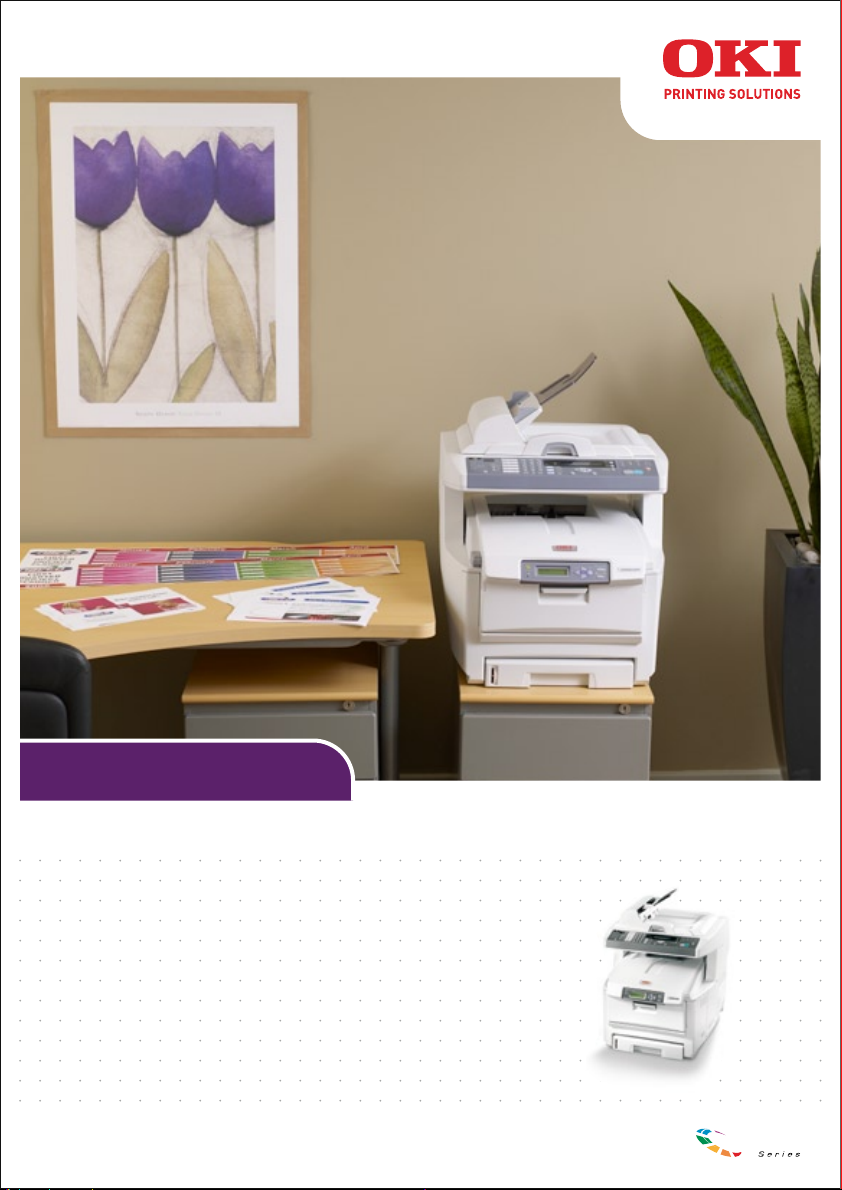
C5000 Series
Guide de l'utilisateur
C5550 MFP
C5000
Page 2

P
RÉFACE
Tout a été mis en oeuvre pour que les informations contenues dans ce document
soient complètes, précises et à jour. Oki décline toute responsabilité quant aux
conséquences d'erreurs échappant à son contrôle. Oki ne peut en outre garantir que
les changements éventuellement apportés aux logiciels et matériels mentionnés
dans ce guide par leurs fabricants respectifs n'affectent pas la validité de ces
informations. La mention de produits logiciels fabriqués par d'autres sociétés ne
constitue pas nécessairement une approbation par Oki.
Bien que tout ait été mis en œuvre pour que ce document soit le plus précis et le
plus utile possible, nous n'apportons aucune garantie, explicite ou implicite,
relativement à la précision ou à l'exhaustivité des informations ci-incluses.
Les derniers pilotes et manuels sont disponibles sur le site Web Oki à l’adresse
Copyright © 2008 Oki Europe Ltd..
Oki et Microline sont des marques déposées d'Oki Electric Industry Company, Ltd.
Energy Star est une marque de United States Environmental Protection Agency
(Agence de protection de l'environnement des Etats-Unis).
Microsoft, MS-DOS et Windows sont des marques déposées de Microsoft
Corporation.
Les autres noms de produits et noms de marques sont des marques déposées ou
des marques de leurs propriétaires.
suivante : http://www.okiprintingsolutions.com
En tant que participant au programme Energy Star Program, le
fabricant a déterminé que son produit est conforme aux directives
Energy Star relatives à l'efficacité énergétique.
Ce produit est conforme aux directives européennes 89/336/CEE
(CEM), 2006/95/CE (EBT) et 1999/5/CE (R&ETT), relative à
l'harmonisation des lois des pays membres de l’union Européenne
en matière de compatibilité électromagnétique, de basse tension
et d'équipement radio et de télécommunication.
Préface > 2
Page 3
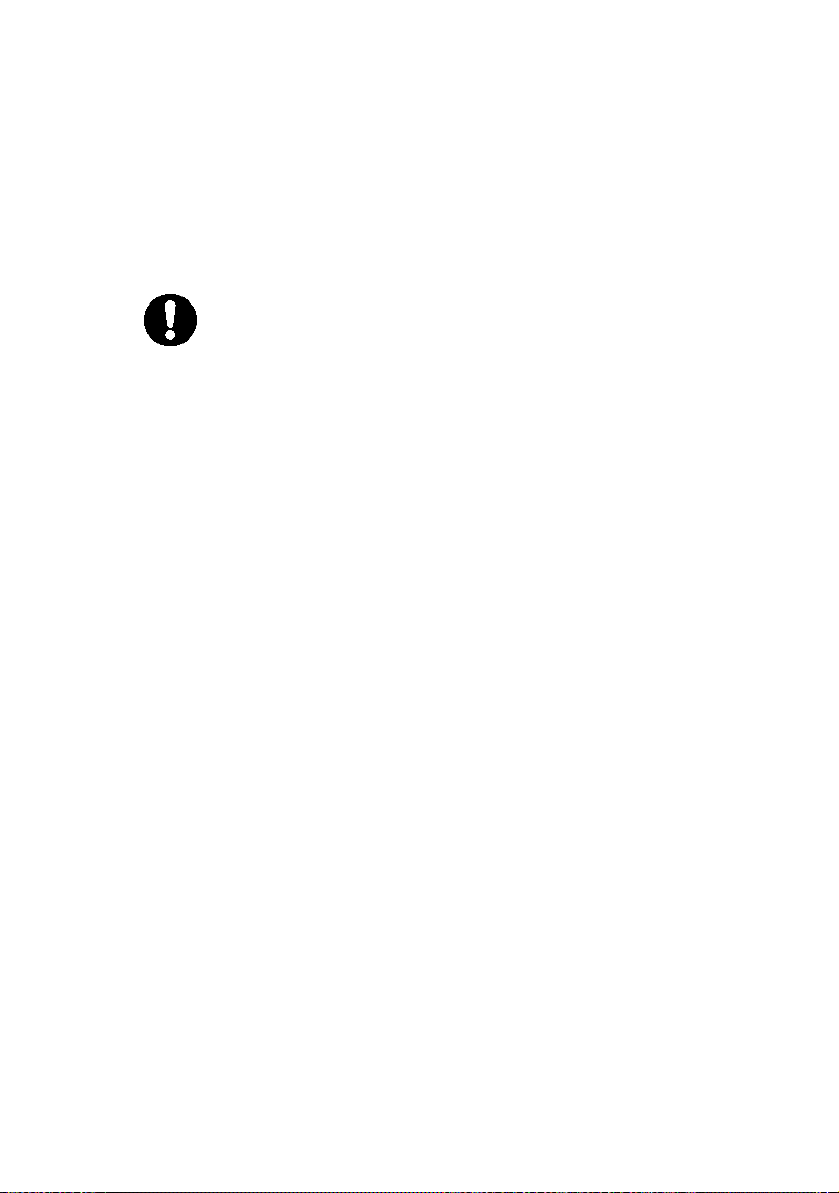
P
REMIERS SOINS D’URGENCE
Soyez prudent avec la poudre de toner :
En cas d'ingestion, administrer de petites quantités
d'eau fraîche et faire appel à un médecin. NE PAS
tenter de faire vomir le patient.
En cas d'inhalation, amenez la personne concernée
à l'air libre. Consultez un médecin.
En cas de contact avec les yeux, rincez-les à grande
eau pendant au moins 15 minutes en les gardant
ouverts. Consultez un médecin.
Traitez les éclaboussures avec de l'eau froide et du
savon pour éviter les taches sur la peau ou les
vêtements.
F
ABRICANT
Oki Data Corporation,
4-11-22 Shibaura, Minato-ku,
Tokyo 108-8551,
Japon
I
MPORTATEUR VERS L
Oki Europe Limited (OKI Printing Solutions)
Blays House
Wick Road
Egham
Surrey TW20 0HJ
Royaume Uni
Pour toute question d'ordre général, sur les ventes et sur le
support, contactez votre distributeur local.
'UE/
REPRÉSENTANT AGRÉÉ
Premiers soins d’urgence > 3
Page 4
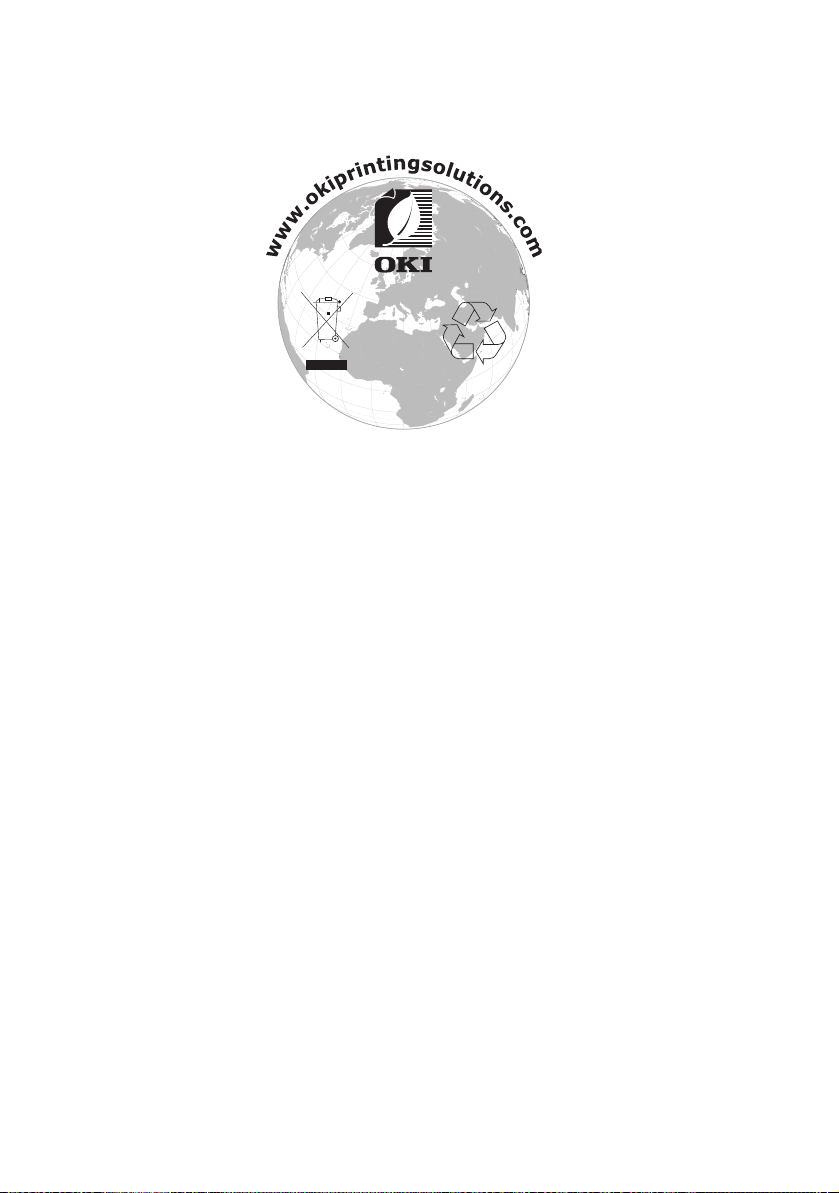
I
NFORMATIONS RELATIVES À L'ENVIRONNEMENT
Informations relatives à l'environnement > 4
Page 5

S
OMMAIRE
Préface . . . . . . . . . . . . . . . . . . . . . . . . . . . . . . . . . . . . 2
Premiers soins d’urgence . . . . . . . . . . . . . . . . . . . . . . 3
Fabricant . . . . . . . . . . . . . . . . . . . . . . . . . . . . . . . . . . . 3
Importateur vers l'UE/représentant agréé. . . . . . . . . 3
Informations relatives à l'environnement . . . . . . . . . 4
Sommaire . . . . . . . . . . . . . . . . . . . . . . . . . . . . . . . . . . 5
Remarques, mises en garde et avertissements . . . . 10
Introduction . . . . . . . . . . . . . . . . . . . . . . . . . . . . . . . 11
À propos de ce guide. . . . . . . . . . . . . . . . . . . . . . . . 14
Utilisation en ligne . . . . . . . . . . . . . . . . . . . . . . . 15
Impression de pages . . . . . . . . . . . . . . . . . . . . . 16
Vue d’ensemble du MFP . . . . . . . . . . . . . . . . . . . . . . 17
Vue frontale. . . . . . . . . . . . . . . . . . . . . . . . . . . . . . 17
Vue arrière . . . . . . . . . . . . . . . . . . . . . . . . . . . . . . 18
Le panneau de commandes . . . . . . . . . . . . . . . . . . . 19
Copie et zone de numérotation . . . . . . . . . . . . . . 19
Écran à cristaux liquides et fonctions . . . . . . . . . . 19
Démarrage et autres touches . . . . . . . . . . . . . . . 20
Changement de la langue d'affichage . . . . . . . . . . . . 21
Mise en route . . . . . . . . . . . . . . . . . . . . . . . . . . . . . . 22
Installation de pilotes et d’utilitaires MFP. . . . . . . . . . 22
Pilotes d’imprimante et TWAIN. . . . . . . . . . . . . . . 22
Outil de configuration du réseau MFP . . . . . . . . . . 23
Recommandations concernant le papier. . . . . . . . . . . 25
Bac . . . . . . . . . . . . . . . . . . . . . . . . . . . . . . . . . . . . 26
Bac multifonction . . . . . . . . . . . . . . . . . . . . . . . . . . 26
Empileuse face en dessous . . . . . . . . . . . . . . . . . . . 27
Empileuse face en dessus . . . . . . . . . . . . . . . . . . . . 27
Chargement du papier . . . . . . . . . . . . . . . . . . . . . . . 28
Bac . . . . . . . . . . . . . . . . . . . . . . . . . . . . . . . . . . . . 28
Bac multifonction . . . . . . . . . . . . . . . . . . . . . . . . . . 31
Configuration de votre appareil.... . . . . . . . . . . . . . . 33
Configuration minimale requise . . . . . . . . . . . . . . . . 33
Informations de préconfiguration . . . . . . . . . . . . . . . 33
Généralité . . . . . . . . . . . . . . . . . . . . . . . . . . . . . 33
Configuration du télécopieur . . . . . . . . . . . . . . . . 33
Configuration du réseau . . . . . . . . . . . . . . . . . . . 34
Sommaire > 5
Page 6
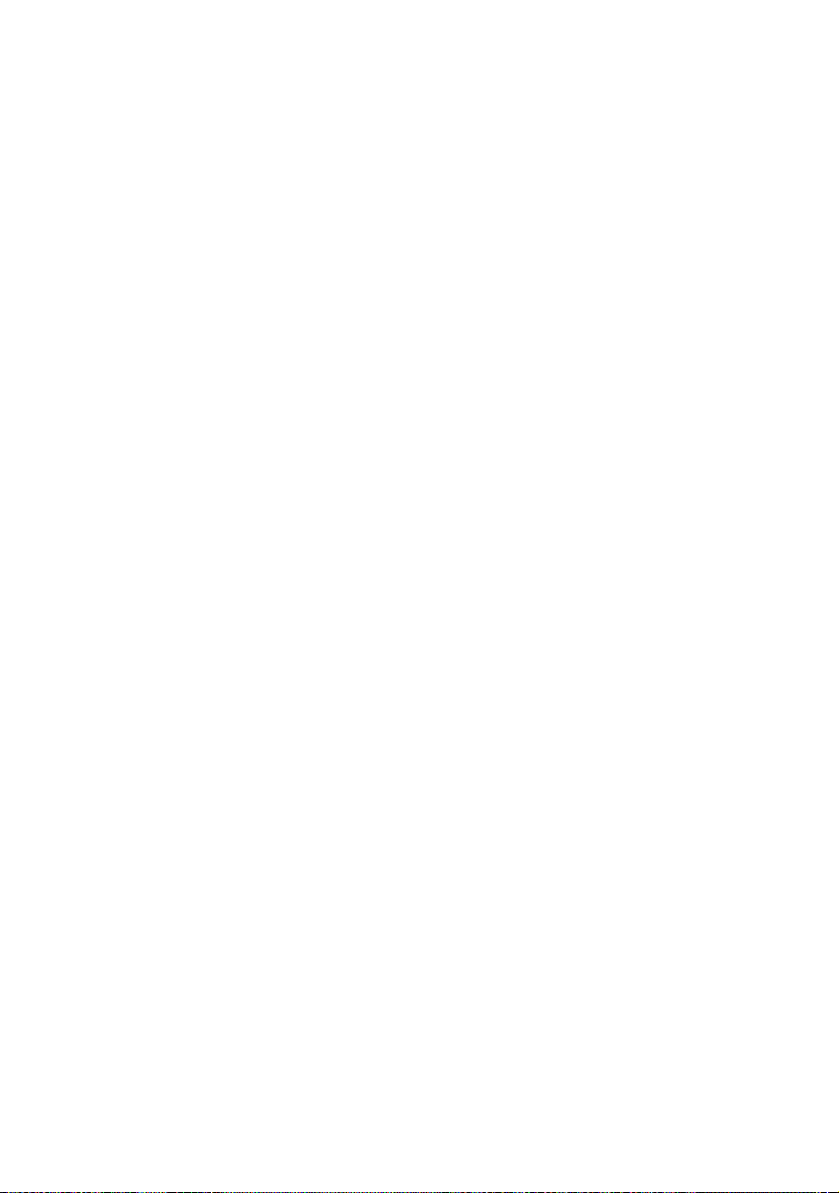
Fonctionnalités de communication Internet . . . . . . 37
Configuration . . . . . . . . . . . . . . . . . . . . . . . . . . . . . 38
....à partir de la page Web . . . . . . . . . . . . . . . . . 39
....à partir de l’utilitaire de gestion . . . . . . . . . . . . 40
....à partir du panneau de commandes du
scanner. . . . . . . . . . . . . . . . . . . . . . . . . . . . 41
Spécification des paramètres d’administration . . . . 48
Contenu de chaque menu de l’imprimante. . . . . . . 49
Description des protocoles d’archivage . . . . . . . . . . . 65
Configuration de la fonction de télécopie . . . . . . . . . . 70
Configuration initiale. . . . . . . . . . . . . . . . . . . . . . 70
Configuration avancée . . . . . . . . . . . . . . . . . . . . 71
Paramètres d’impression et sécurité . . . . . . . . . . . . 81
PCL ou PostSscript ? . . . . . . . . . . . . . . . . . . . . . . . . 81
Options d’impression des applications Windows . . . . . 81
Émulation PostScript. . . . . . . . . . . . . . . . . . . . . . 82
Émulation PCL . . . . . . . . . . . . . . . . . . . . . . . . . . 83
Effectuer une impression sécurisée . . . . . . . . . . . . . . 84
Envoi du document. . . . . . . . . . . . . . . . . . . . . . . 85
Impression du document. . . . . . . . . . . . . . . . . . . 86
Suppression d'un document d'impression
sécurisé . . . . . . . . . . . . . . . . . . . . . . . . . . . 87
Enregistrer sur le disque dur . . . . . . . . . . . . . . . . . . 88
Envoi du document. . . . . . . . . . . . . . . . . . . . . . . 89
Impression du document. . . . . . . . . . . . . . . . . . . 89
Suppression d'un document enregistré . . . . . . . . . 89
Impression sécurisée cryptée . . . . . . . . . . . . . . . . . . 90
L'envoi du document . . . . . . . . . . . . . . . . . . . . . 90
L'impression du document. . . . . . . . . . . . . . . . . . 92
Fonctionnement . . . . . . . . . . . . . . . . . . . . . . . . . . . . 93
Chargement de documents pour copie . . . . . . . . . . . 93
Positionnement des documents dans l’ADF . . . . . . . . 93
Positionnement des documents sur la vitre . . . . . . . . 95
Envoi de documents par courrier électronique . . . . . . 95
Fonctionnement de base . . . . . . . . . . . . . . . . . . . 95
Fonctionnement avancé . . . . . . . . . . . . . . . . . . . 97
Envoi de documents à un serveur de fichiers . . . . . . .100
Copie . . . . . . . . . . . . . . . . . . . . . . . . . . . . . . . . . .101
Fonctionnement de base . . . . . . . . . . . . . . . . . . .101
Fonctionnement avancé . . . . . . . . . . . . . . . . . . .101
Télécopie. . . . . . . . . . . . . . . . . . . . . . . . . . . . . . . .108
Fonctionnement de base . . . . . . . . . . . . . . . . . . .108
Fonctionnement avancé . . . . . . . . . . . . . . . . . . .110
Sommaire > 6
Page 7
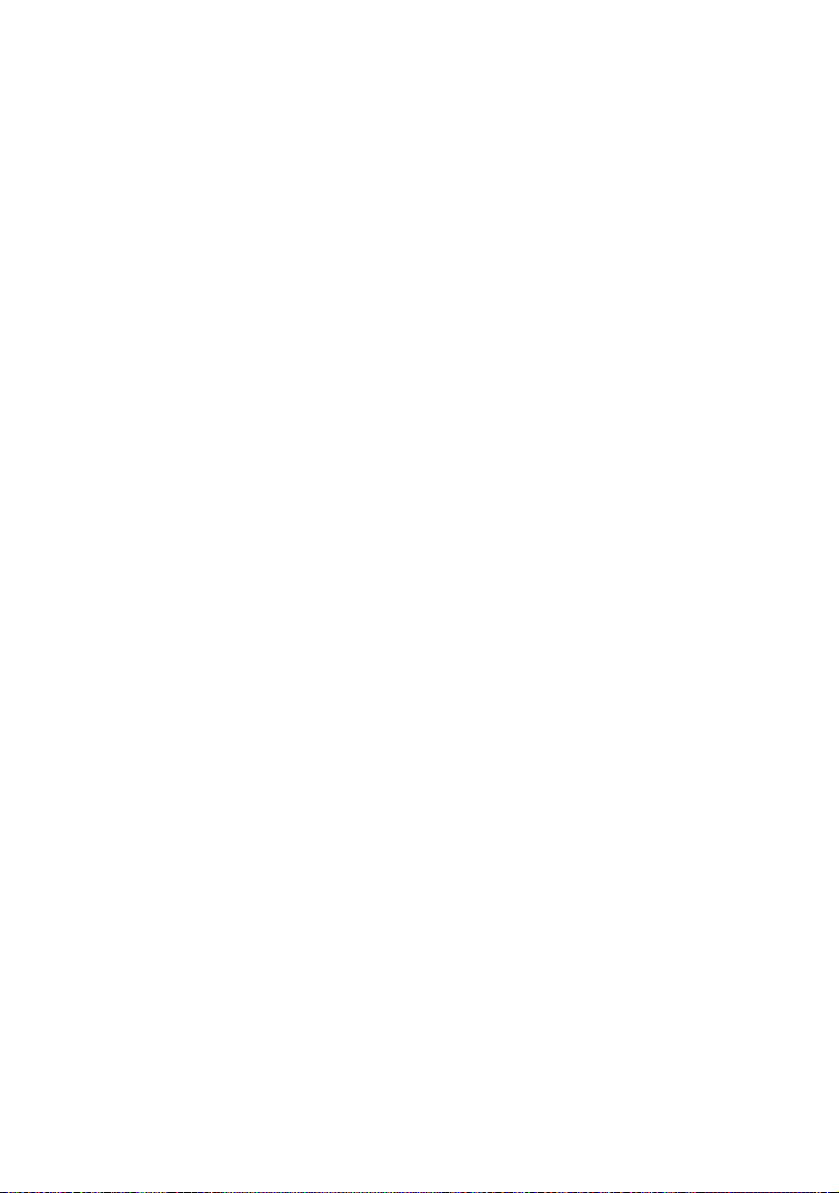
Cancel fax jobs (Annuler les télécopies) . . . . . . . .116
Rapports de télécopie . . . . . . . . . . . . . . . . . . . . .117
Numérisation . . . . . . . . . . . . . . . . . . . . . . . . . . . . .118
Fonctionnement du scanner. . . . . . . . . . . . . . . . .118
L’interface utilisateur d’un coup d’œil . . . . . . . . . .119
Utilisation des fonctionnalités de base. . . . . . . . . .120
Autres outils . . . . . . . . . . . . . . . . . . . . . . . . . . .128
Maintenance . . . . . . . . . . . . . . . . . . . . . . . . . . . . . . 129
Éléments du bon de commande des
consommables . . . . . . . . . . . . . . . . . . . . . . . . .130
Remplacement des consommables . . . . . . . . . . . . . .131
Remplacement de la cartouche de toner . . . . . . . .131
Remplacement du tambour photoconducteur. . . . .137
Remplacement de la courroie de transfert . . . . . . .143
Remplacement de l'unité de fusion . . . . . . . . . . . .147
Nettoyage . . . . . . . . . . . . . . . . . . . . . . . . . . . . . . .151
....de l’ADF . . . . . . . . . . . . . . . . . . . . . . . . . . . .151
....la vitre de numérisation . . . . . . . . . . . . . . . . .152
....la tête DEL . . . . . . . . . . . . . . . . . . . . . . . . . .153
Procédure de mise à niveau . . . . . . . . . . . . . . . . . . 155
Références. . . . . . . . . . . . . . . . . . . . . . . . . . . . . . .155
unité duplex. . . . . . . . . . . . . . . . . . . . . . . . . . . . . .155
Mise à niveau de la mémoire . . . . . . . . . . . . . . . . . .157
Unité de disque dur. . . . . . . . . . . . . . . . . . . . . . . . .161
Bac à papier supplémentaire . . . . . . . . . . . . . . . . . .163
Armoire de stockage . . . . . . . . . . . . . . . . . . . . . . . .164
Paramétrage des pilotes d’imprimante Windows . . . . .164
Pilote PCL . . . . . . . . . . . . . . . . . . . . . . . . . . . . .164
Pilote PostScript. . . . . . . . . . . . . . . . . . . . . . . . .165
Dépannage . . . . . . . . . . . . . . . . . . . . . . . . . . . . . . . 166
Suppression des bourrages de papier . . . . . . . . . . . .166
Dans l’ADF (chargeur automatique de
documents)....... . . . . . . . . . . . . . . . . . . . . .166
Dans l’imprimante...... . . . . . . . . . . . . . . . . . . . .167
Liste de contrôle des problèmes liés au
télécopieur . . . . . . . . . . . . . . . . . . . . . . . . . . .177
Liste des messages de l’écran à cristaux liquides . . . .180
Messages d’information et d’avertissement . . . . . .180
Messages d’erreur . . . . . . . . . . . . . . . . . . . . . . .186
Messages d’erreur lors de la mise en réseau . . . . .196
Messages d’erreur lors de l’envoi de messages
électroniques. . . . . . . . . . . . . . . . . . . . . . . .196
Sommaire > 7
Page 8
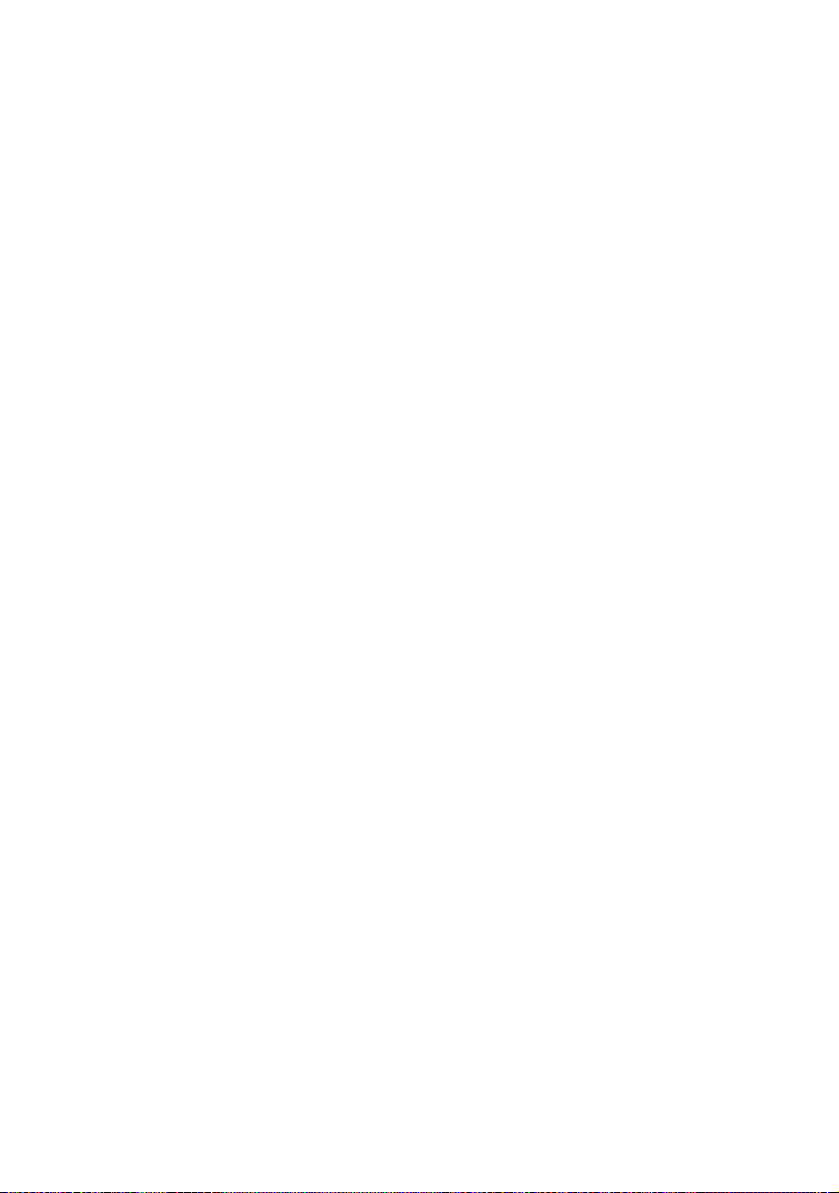
Messages d’erreur lors de l’archivage . . . . . . . . . .199
Guide d’impression . . . . . . . . . . . . . . . . . . . . . . . . . 203
Comment accéder aux fenêtres du pilote. . . . . . . . . .203
Changement des valeurs par défaut du pilote. . . . . . .204
Windows XP/2000/Server 2003 . . . . . . . . . . . . . .204
Changement des paramètres du pilote de
l'application . . . . . . . . . . . . . . . . . . . . . . . . . . .204
Paramètres enregistrés des pilotes PCL . . . . . . . . . . .205
Enregistrement d'un jeu de paramètres du
pilote . . . . . . . . . . . . . . . . . . . . . . . . . . . . .205
Rappel des paramètres enregistrés du pilote . . . . .206
Définition des options de périphériques du pilote . . . .206
Noirs et gris (surimpression en noir) . . . . . . . . . . . . .207
Impression en noir (génération du noir) . . . . . . . . . .208
Noir composite. . . . . . . . . . . . . . . . . . . . . . . . . .208
Vrai noir (pur) . . . . . . . . . . . . . . . . . . . . . . . . . .208
Amélioration des lignes fines . . . . . . . . . . . . . . . . . .210
Impression en nuances de gris. . . . . . . . . . . . . . . . .210
Colorimétrie. . . . . . . . . . . . . . . . . . . . . . . . . . . . . .212
Notions de base . . . . . . . . . . . . . . . . . . . . . . . . .212
Ce que décrit ce guide . . . . . . . . . . . . . . . . . . . .213
Gestion des couleurs de l'imprimante . . . . . . . . . . . .214
À propos des couleurs RVB et CMJN . . . . . . . . . . .215
À propos des pilotes de l'imprimante . . . . . . . . . .215
Couleurs Office. . . . . . . . . . . . . . . . . . . . . . . . . . . .216
Couleurs Office - options RVB. . . . . . . . . . . . . . . . . .217
Personnalisation de Couleurs Office RVB
avec l’utilitaire Colour Correct . . . . . . . . . . . . . .218
Graphique Pro . . . . . . . . . . . . . . . . . . . . . . . . . . . .219
Correspondance entre la couleur du MFP et un
périphérique d’entrée RVB. . . . . . . . . . . . . . .219
Simulation d'une imprimante. . . . . . . . . . . . . . . .219
Simulation d'encre CMJN. . . . . . . . . . . . . . . . . . .220
Des couleurs plus exactes . . . . . . . . . . . . . . . . . .220
Types de profil ICC pris en charge . . . . . . . . . . . . . .220
Enchaînement des tâches de Graphique Pro –
présentation . . . . . . . . . . . . . . . . . . . . . . . . . .221
Étape 1 - Rassembler ou créer les profils ICC . . . .221
Étape 2 - Télécharger des profils ICC sur le disque
dur. . . . . . . . . . . . . . . . . . . . . . . . . . . . . . .221
Étape 3 - Sélectionner les profils ICC dans le
pilote de l'imprimante. . . . . . . . . . . . . . . . . .223
Sommaire > 8
Page 9
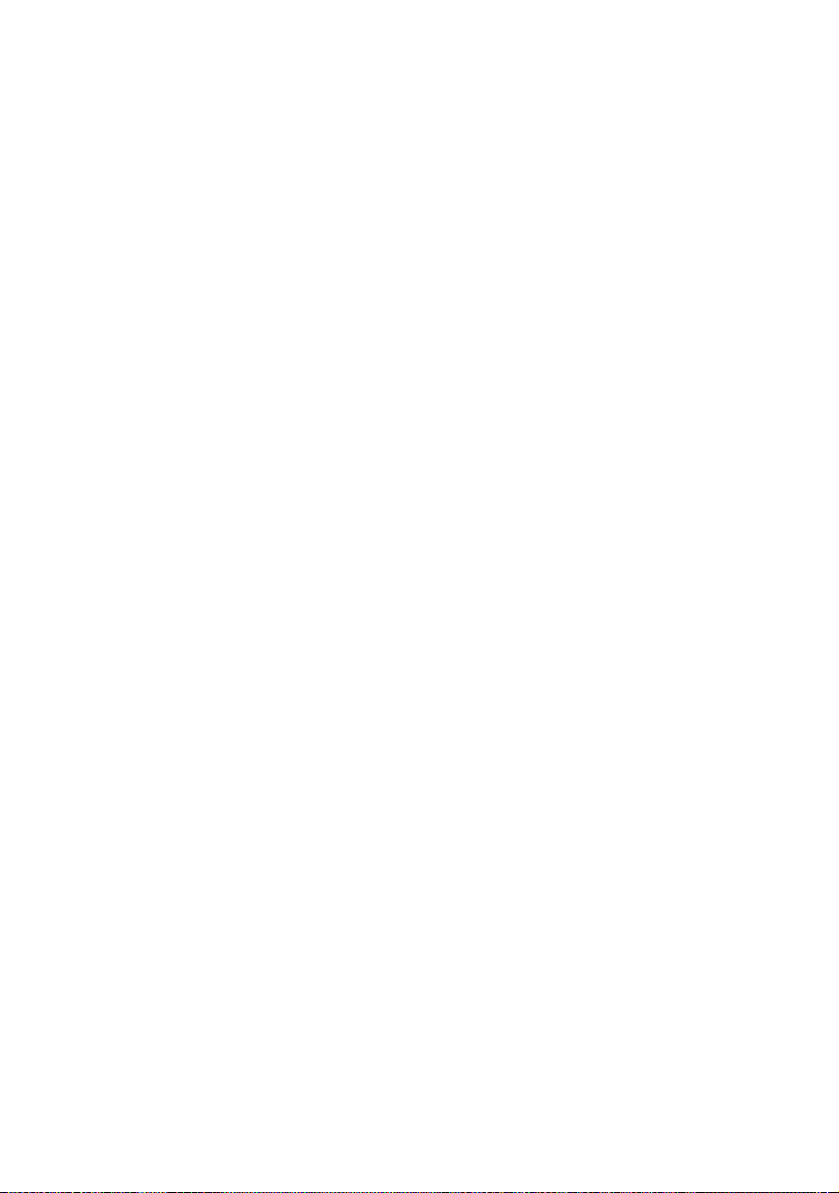
Rapprochement de la couleur d'un moniteur,
scanner ou appareil photo . . . . . . . . . . . . . . . . .223
Simulation d’une autre imprimante – données
source RVB . . . . . . . . . . . . . . . . . . . . . . . . . . .226
Simulations d’encre CMJN – données source CMJN . . .229
Intentions de rendu . . . . . . . . . . . . . . . . . . . . . . . .231
Perceptuel. . . . . . . . . . . . . . . . . . . . . . . . . . . . .231
Saturation . . . . . . . . . . . . . . . . . . . . . . . . . . . . .231
Colorimétrie relative . . . . . . . . . . . . . . . . . . . . . .232
Colorimétrie absolue. . . . . . . . . . . . . . . . . . . . . .232
Texte / graphiques en noir intégral. . . . . . . . . . . . . .232
Précision de la colorimétrie . . . . . . . . . . . . . . . . . . .232
Paramètres du pilote d’imprimante pour la création
des profils ICC ou l’absence de colorimétrie . . . . .233
Options de finition . . . . . . . . . . . . . . . . . . . . . . . . .234
Impression de brochures (imposition). . . . . . . . . .234
Assemblage. . . . . . . . . . . . . . . . . . . . . . . . . . . .238
Séparation des couleurs . . . . . . . . . . . . . . . . . . .239
Séparation des travaux d'impression en file
d'attente. . . . . . . . . . . . . . . . . . . . . . . . . . .241
Impression de la couverture . . . . . . . . . . . . . . . .241
Format de page personnalisé. . . . . . . . . . . . . . . .243
Impression duplex (recto-verso) . . . . . . . . . . . . .246
Impression de plusieurs pages sur un seule feuille
(N pages par feuille). . . . . . . . . . . . . . . . . . .248
Impression de posters . . . . . . . . . . . . . . . . . . . .250
Mise à l'échelle de la page. . . . . . . . . . . . . . . . . .251
Filigranes . . . . . . . . . . . . . . . . . . . . . . . . . . . . .252
Spécifications . . . . . . . . . . . . . . . . . . . . . . . . . . . . . 254
Index. . . . . . . . . . . . . . . . . . . . . . . . . . . . . . . . . . . . 261
Coordonnées Oki . . . . . . . . . . . . . . . . . . . . . . . . . . . 264
Sommaire > 9
Page 10
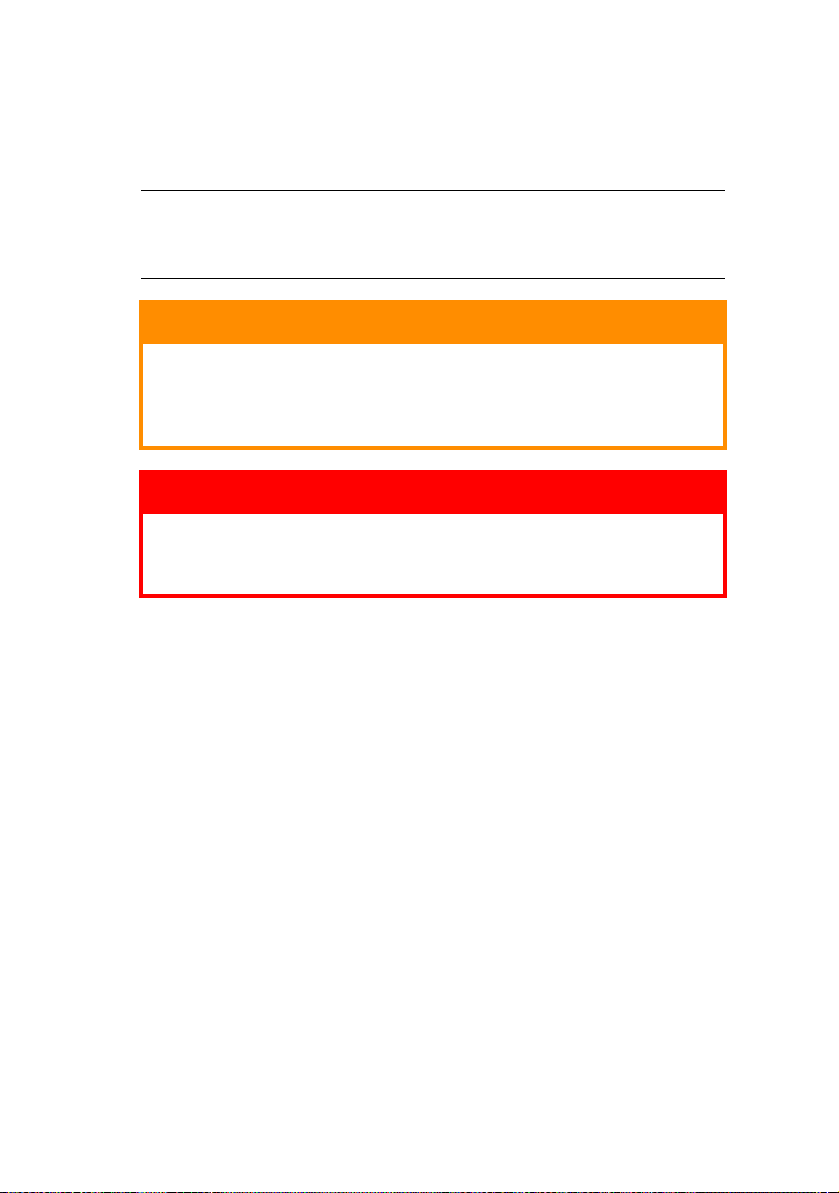
R
EMARQUES, MISES EN GARDE ET
AVERTISSEMENTS
NOTE
Une remarque fournit des informations supplémentaires au
texte principal.
ATTENTION !
Une mise en garde fournit des informations
supplémentaires qui, si elles sont ignorées, peuvent
entraîner un mauvais fonctionnement ou une
détérioration du dispositif.
AVERTISSEMENT !
Un avertissement fournit des informations
supplémentaires qui, si elles sont ignorées, peuvent
entraîner un risque de blessure.
Pour garantir la protection de votre imprimante et vous assurer
de bénéficier de toutes ses fonctionnalités, ce modèle a été conçu
pour fonctionner uniquement avec les authentiques cartouches
de toner Oki Printing Solutions. Ces dernières peuvent être
identifiées par la marque Oki Printing Solutions. Toute autre
cartouche de toner risque de ne pas fonctionner du tout, même
si elle est décrite comme étant « compatible ». Si elle fonctionne,
les performances de l’imprimante et la qualité de l’impression
risquent d’être moindres. L'utilisation de produits non
authentiques pourrait annuler votre garantie.
Les spécifications pourront faire l’objet de modifications sans
préavis. Toutes marques déposées reconnues.
Remarques, mises en garde et avertissements > 10
Page 11
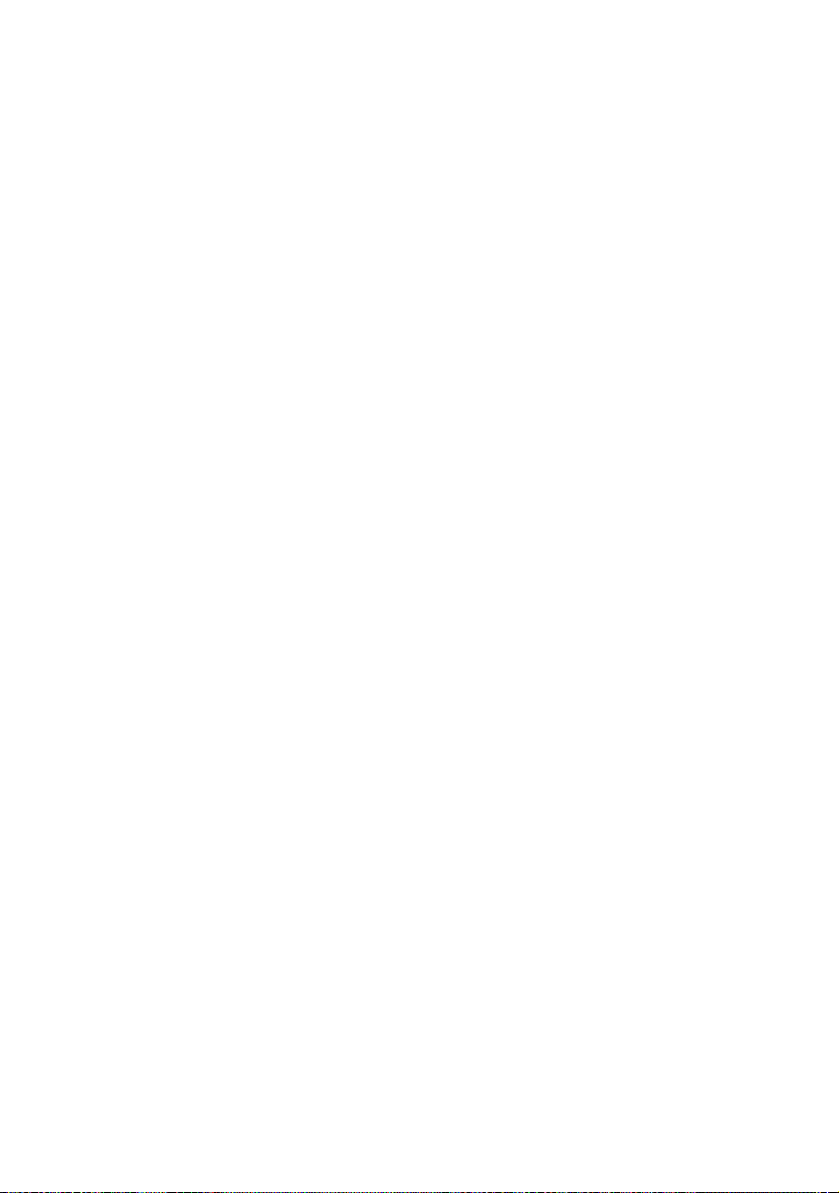
I
NTRODUCTION
Félicitations pour avoir choisi cet appareil multifonction (Multi
Function Product, MFP) de solutions d’impression OKI. Sa
conception intègre des fonctionnalités avancées permettant de
sortir rapidement des pages aux couleurs vives ou en noir et
blanc, d’une grande netteté, sur une gamme de supports
d’impression pour le bureau.
Ce MFP vous permet de numériser instantanément des
documents papier et d’envoyer l’image électronique vers
différentes destinations telles que des adresses électroniques,
des imprimantes, des serveurs FTP ou l’ordinateur d’un autre
utilisateur du réseau. Il possède également une fonction de
télécopie en « libre service » qui vous permet d’envoyer
instantanément des documents vers un numéro de télécopieur.
Votre MFP comprend les fonctionnalités suivantes :
> la technologie multiniveaux ProQ2400 produit des tons
plus subtils et les transitions plus lisses des couleurs et
confère à vos documents la qualité photo ;
> 20 pages couleur par minute pour l’impression rapide de
présentations et autres documents en couleur destinés à
produire une forte impression ;
10 copies couleur par minute (à 300 ppp) pour la copie
rapide ;
> 32 pages en noir et blanc par minute pour l’impression
rapide et efficace de tous les documents généraux ;
16 copies en noir et blanc par minute (à 300 ppp) pour la
copie rapide et efficace de tous les documents généraux ;
> une résolution d’impression 1200 x 600 ppp (points par
pouce) et ProQ2400 permettant de produire une image de
haute qualité qui fait apparaître les détails les plus fins ;
> une résolution de copie 600 x 600 ppp (points par pouce).
> une technologie de traitement de la couleur, à DEL
numérique, de type monopasse, pour un traitement
rapide de vos pages imprimées ;
Introduction > 11
Page 12

> un nouvel Assistant Profil permettant de télécharger des
profils ICC sur le disque dur (une unité de disque dur est
nécessaire) ;
> un mode d’optimisation photo afin d’améliorer
l’impression d’images photographiques (lecteur Windows
PCL uniquement) ;
> une interface USB 2.0 à haute vitesse ;
> l’utilitaire Template Manager 2006 pour Windows
permettant de concevoir et d’imprimer facilement des
cartes de visite, des bannières et des étiquettes ;
> « Connexion Oki », une fonction conviviale proposant un
lien direct permettant d’accéder, à partir de l’écran du
pilote d’imprimante (pas toujours illustré dans ce guide),
à un site Web dédié spécifique au modèle exact que vous
utilisez ; vous y trouverez tous les conseils, l’assistance et
le support nécessaires pour vous permettre d’exploiter au
mieux votre imprimante Oki.
> Numériser vers la messagerie électronique : connecté à
un réseau Ethernet et un serveur SMTP, le MFP vous
permet de transmettre des documents par courrier
électronique via Internet. Il suffit d'appuyer sur la touche
de courrier électronique et de sélectionner les adresses
électroniques de vos destinataires, le ou les documents
sont d’abord numérisé et convertis en un fichier image,
avant d’être transmis en quelques minutes ;
> Numériser vers FTP : permet d’envoyer des documents
numérisés vers un serveur ou le dossier de fichiers d’un
ordinateur personnel via un intranet avec le protocole FTP
(File Transfer Protocol), HTTP (Hypertext Transfer
Protocol), CIFS (Common Internet File System). La
fonctionnalité de numérisation pour archivage supprime le
besoin de recourir au serveur de messagerie pour gérer
les pièces jointes volumineuses ;
> Copie numérique : un panneau de commandes intuitif
simplifie et optimise la copie numérique ;
Introduction > 12
Page 13
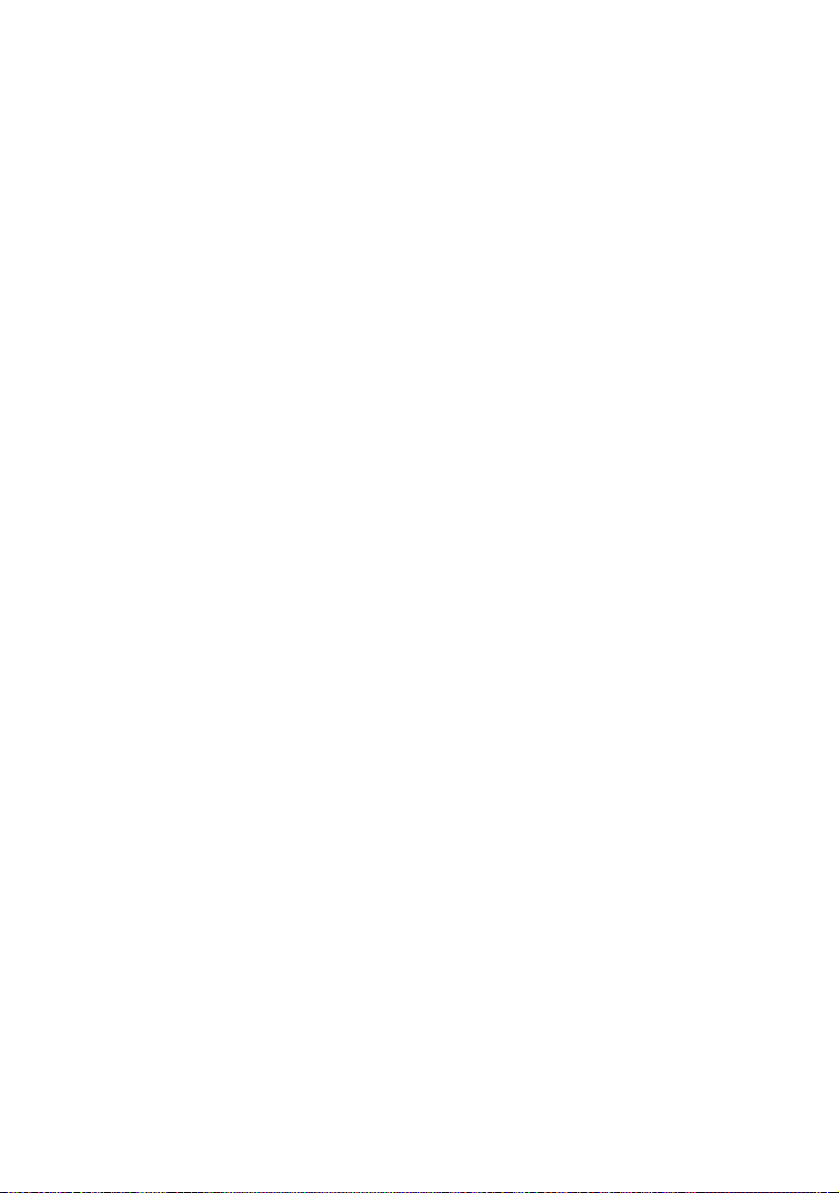
> Impression réseau/PC : connecté à un réseau, le MFP peut
effectuer des impressions réseau ou PC (disponible en
mode « Numérisation ») ;
> Envoi de plusieurs pages : équipé du chargeur
automatique de documents (ADF), le MFP permet de
numériser en continu une pile de documents pouvant
atteindre 50 pages ;
> Télécopie : un panneau de commandes intuitif simplifie et
accélère l’envoi direct de télécopies ;
> Des fonctions avancées de transmission et de réception de
télécopies (possibilité de différer des transmissions, envoi
vers plusieurs destinations, interrogation, etc.) ;
> Gestion du carnet d’adresses/de l’annuaire/des profils :
cette fonctionnalité offre un moyen pratique de gérer
l’ensemble des adresses électroniques et des profils
(destinations d’archivage). Il suffit de taper l’adresse IP
de l’appareil dans le champ URL de votre navigateur et la
page Web du MFP s’affiche. Cette page Web vous permet
de créer jusqu’à 300 adresses de courrier électronique,
200 numéros de télécopie et plusieurs destinations
d’archivage pour gérer vos documents.
Les fonctions optionnelles suivantes sont disponibles :
> Un disque dur permettant l’enregistrement de
superpositions, de macros de polices téléchargeables et le
classement automatique d’exemplaires multiples de
documents comportant de nombreuses pages.
> De la mémoire supplémentaire permettant d’imprimer des
pages plus complexes.
> Un bac à papier supplémentaire permettant de charger
530 feuilles pour minimiser l’intervention de l’opérateur,
ou du papier de divers grammages, comme le papier à
lettre à en-tête, du papier d’autres formats ou divers
supports d’impression.
> Une fonction automatique Impression (duplex) recto-
verso assurant une consommation économique de papier
et l’impression des documents plus importants sur un
support compact.
> Une armoire de stockage.
Introduction > 13
Page 14
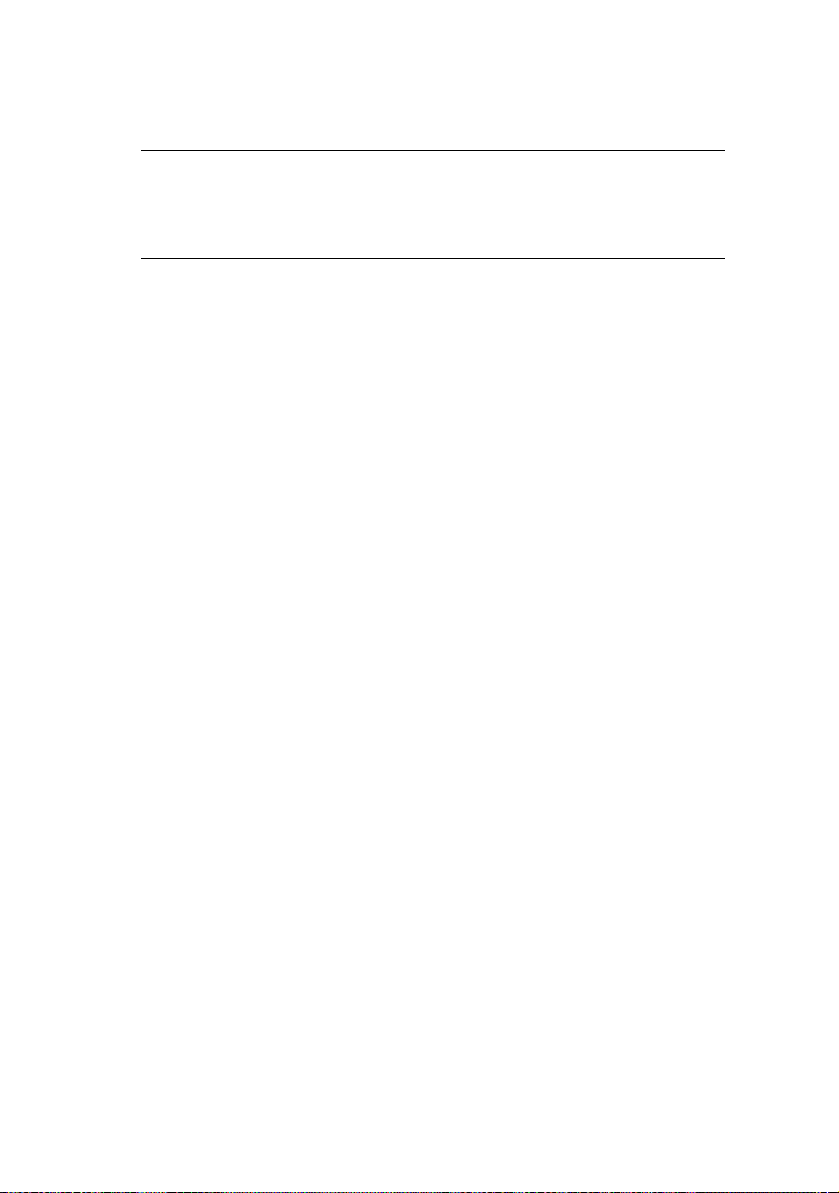
À
PROPOS DE CE GUIDE
NOTE
Les images figurant dans ce manuel peuvent inclure des
fonctions optionnelles qui ne sont pas présentes sur votre
produit.
Ce manuel constitue le Guide de l’utilisateur de votre MFP (pour
en obtenir la dernière version, consultez le site Web de Oki à
l’adresse www.okiprintingsolutions.com). Ce guide fait partie de
la documentation générale de l’utilisateur répertoriée cidessous :
> Brochure sur la sécurité de l’installation : contient
des informations relatives à la sécurité de l’utilisation du
MFP.
Il s’agit d’un document papier fourni avec le MFP. Lisez-le
avant de configurer l’appareil.
> Manuel d'installation : explique comment déballer le
produit, le brancher et le mettre sous tension.
Il s’agit d’un document papier fourni avec le MFP.
> Le présent Guide de l'utilisateur : vous permet de vous
familiariser avec votre MFP et d’exploiter au mieux ses
multiples fonctionnalités. Il contient également des
instructions pour la résolution des problèmes et la
maintenance permettant de garantir un fonctionnement
optimal de l'imprimante. En outre, il fournit des
informations sur l'ajout d'accessoires en option qui
permettent de suivre l'évolution de vos besoins en
impression.
Il s’agit d’un document fourni au format électronique sur le
CD comportant la documentation.
> Installation Guides (Manuels d'installation) : ils
accompagnent les consommables et les accessoires en
option, et décrivent leur installation.
Il s'agit de documents papier fournis avec les
consommables et les accessoires en option.
> Aide en ligne : informations en ligne, accessibles à partir
du pilote de l’imprimante et de l’utilitaire.
Introduction > 14
Page 15
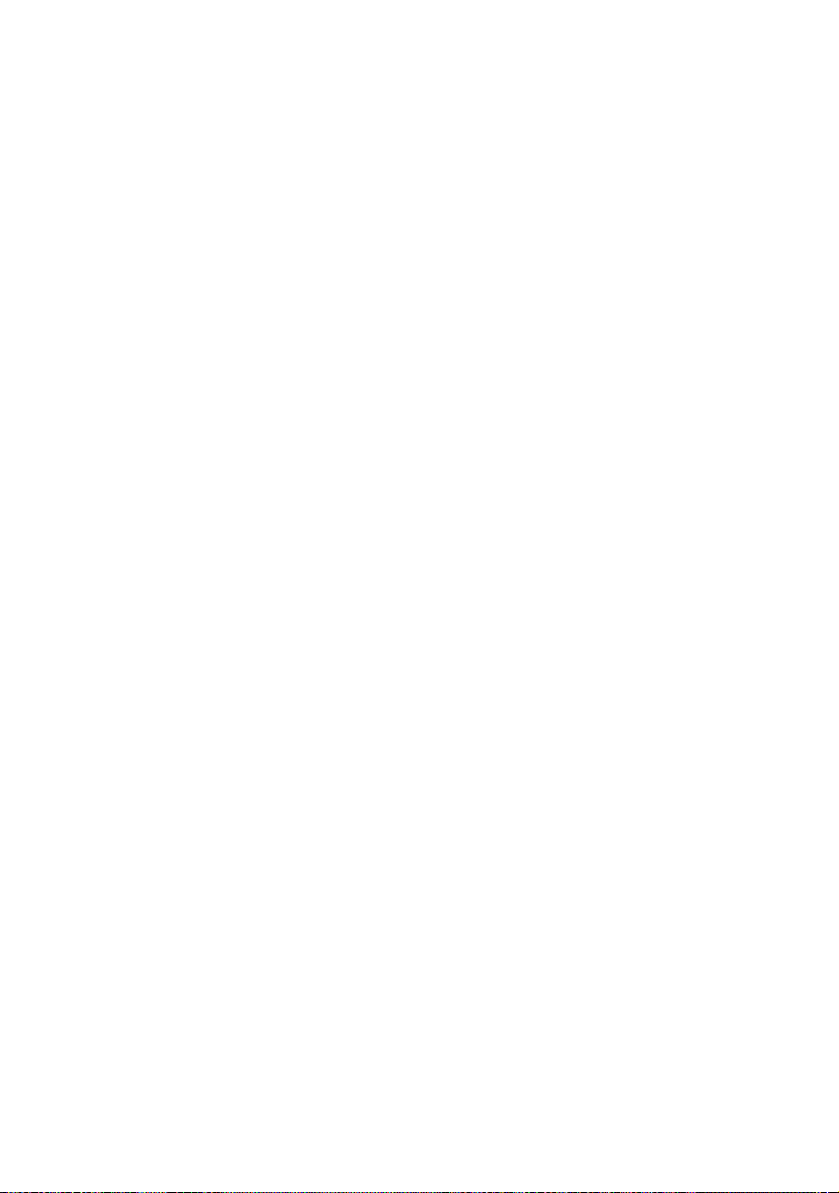
U
TILISATION EN LIGNE
Ce guide est destiné à être lu à l’écran à l’aide de l’application
Adobe Reader. Pour ce faire, utilisez les outils de navigation et
d’affichage contenus dans Adobe Reader.
Vous pouvez accéder à des informations spécifiques des deux
façons suivantes :
> Dans la liste des signets située à gauche de l'écran,
cliquez sur la rubrique qui vous intéresse pour y accéder
directement. Si les signets ne sont pas disponibles,
utilisez la «Sommaire» page5.
> Dans la liste des signets, cliquez sur Index pour accéder
directement à l'index. Si les signets ne sont pas
disponibles, utilisez la « Sommaire » page 5. Recherchez
le terme qui vous intéresse dans l'index, classé par ordre
alphabétique, puis cliquez sur le numéro de page associé
au terme pour y accéder directement.
Introduction > 15
Page 16
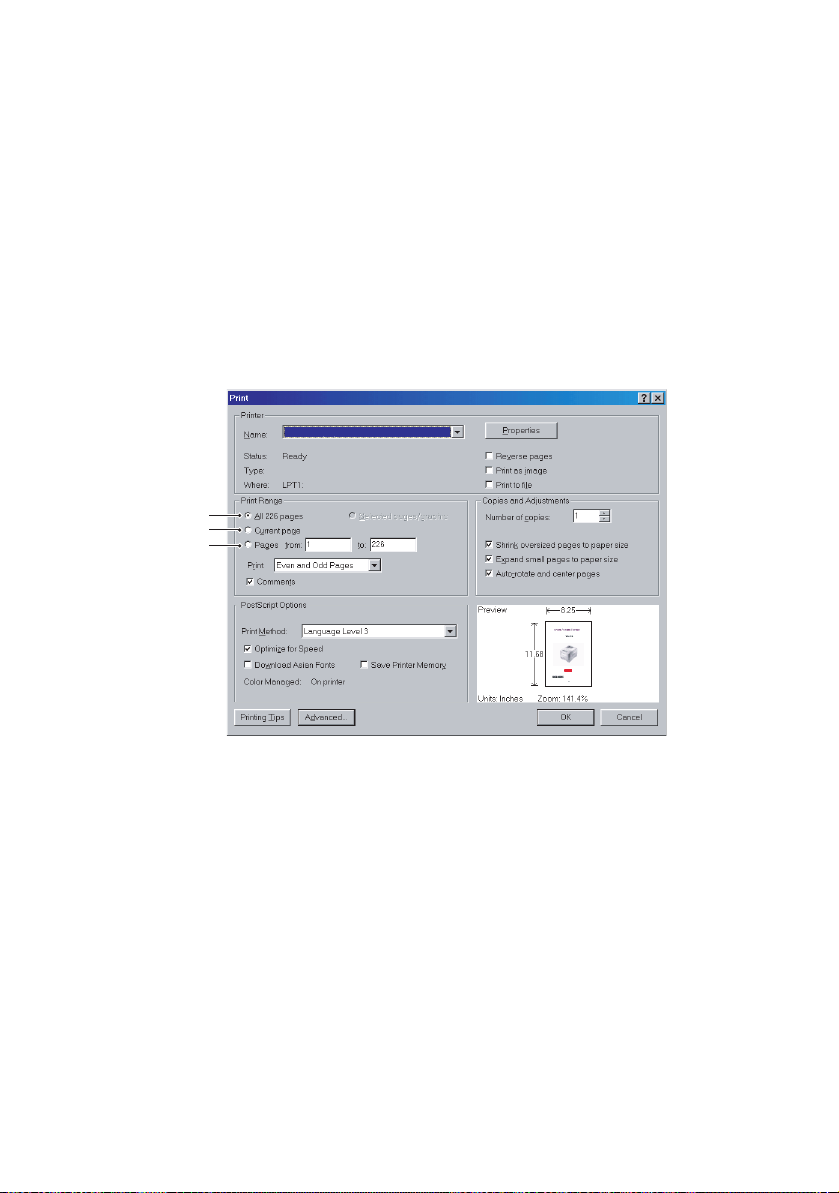
I
MPRESSION DE PAGES
Il est possible d'imprimer tout le manuel, des pages ou des
sections spécifiques. Pour imprimer, procédez comme suit :
1. Dans la barre d’outils, sélectionnez Fichier > Imprimer
(ou, appuyez sur les touches Ctrl + P).
2. Choisissez les pages à imprimer :
(a) [Tout], (1), pour imprimer tout le manuel.
(b) [Page en cours], (2), pour imprimer la page affichée
actuellement.
1
2
3
(c) [Pages de] et [à], (3), pour spécifier les pages à
imprimer en entrant leurs numéros.
3. Cliquez sur OK.
Introduction > 16
Page 17
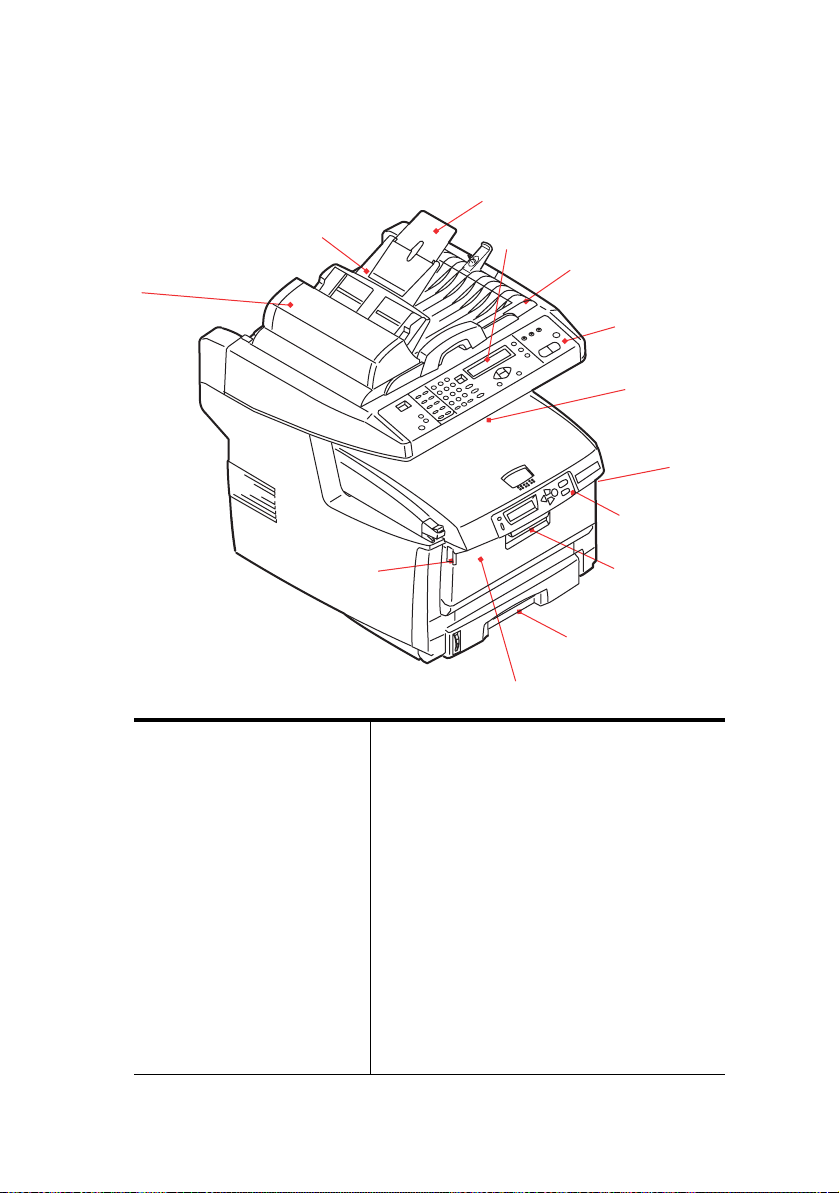
VUE D’
VUE
FRONTALE
7
ENSEMBLE DU
9
MFP
10
8
11
12
1
2
3
1. Empileuse de sortie, face
en dessous.
Point de sortie de
l’impression standard.
Peut contenir jusqu'à 250
feuilles de 80g/m².
2. Bouton d’ouverture du
bac multifonction
(appuyer).
3. Tableau de commande
avec écran à cristaux
liquides. Voyants d’état et
boutons de commande.
4. Loquet du capot avant
(soulever).
5. Bac à papier.
Bac à papier standard.
Peut contenir jusqu'à 300
feuilles de 80g/m².
Vue d’ensemble du MFP > 17
2
5
6
6. Dispositif d’alimentation multi-usages
(fermé sur l’illustration).
Utilisé pour l’alimentation de papier à plus
fort grammage, des enveloppes et d’autres
supports spéciaux. Également utilisé pour
l'alimentation de feuilles simples si
nécessaire.
7. Unité ADF (chargeur automatique de
documents).
8. Écran à cristaux liquides.
9. Bac à papier de l’ADF.
10. Guide papier de l’ADF.
11. Capot document.
12. Panneau de commandes.
4
Page 18
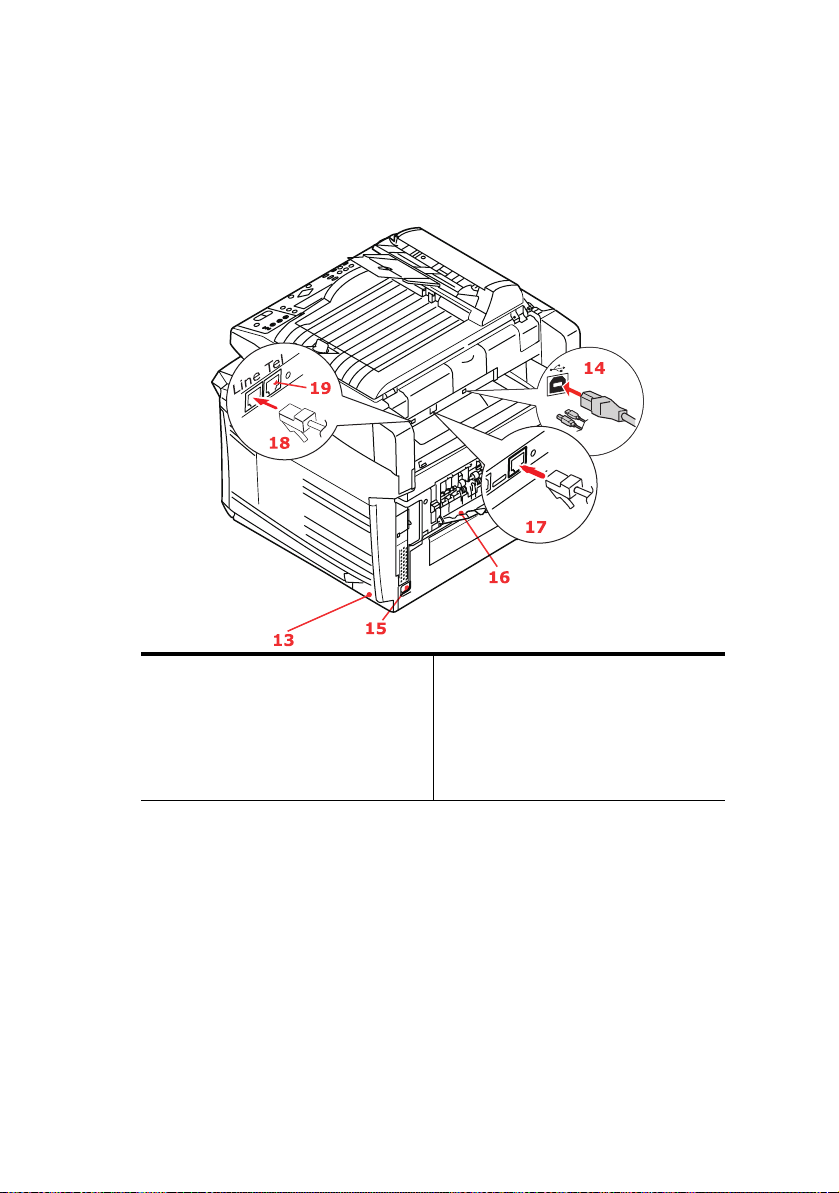
VUE
ARRIÈRE
Cette vue présente le panneau de connexion et l’empileuse de
sortie arrière.
13. Interrupteur d’alimentation ON/
OFF (MARCHE/ARRÊT).
14. Interface USB
15. Prise secteur
16. Empileuse arrière - 100 feuilles
face en dessus
17. Connecteur réseau.
18. Connexion de la ligne.
Prise de connexion du télécopieur
à la ligne téléphonique.
19. Connexion téléphonique.
Prise de connexion d’un combiné
téléphonique (si nécessaire).
Lorsque l’empileuse arrière est repliée, les feuilles de papier
sortent du MFP par l’arrière et elles sont empilées face en dessus.
Elle est utilisée essentiellement pour les supports d'impression
épais. Lorsqu’elle est utilisée avec le bac d’alimentation
multifonction, le parcours du papier à travers le MFP est
essentiellement droit. Cela évite que le papier ne soit courbé le
long de son parcours et permet d'utiliser des supports
d'impression dont le grammage peut être de 203 g/m².
Vue d’ensemble du MFP > 18
Page 19
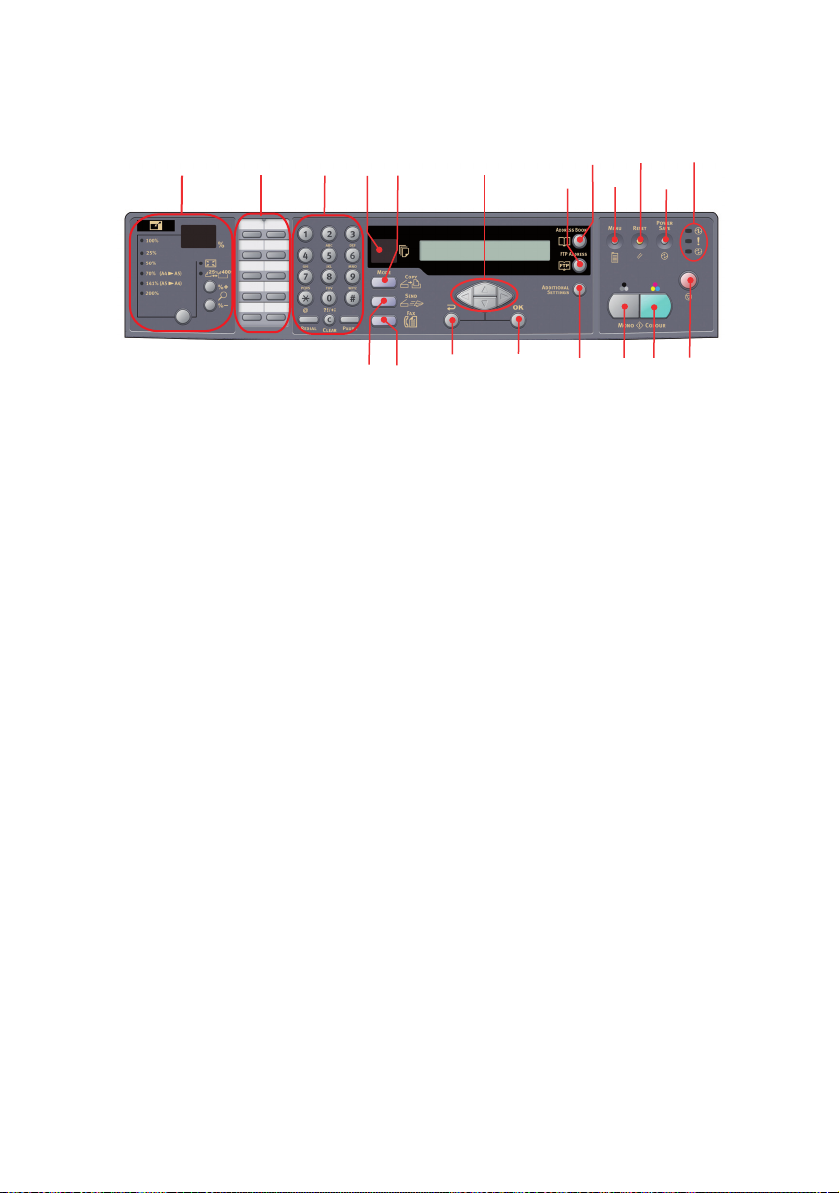
LE
PANNEAU DE COMMANDES
1
2 45
3
9
12
13
14
15
17
16
6
7
C
OPIE ET ZONE DE NUMÉROTATION
1. Zoom Permet d’augmenter ou de diminuer l’échelle par
2. Pavé de touches
pour numérotations
à une touche
3. Pavé de touches Touches alphanumériques : permettent d’indiquer la
É
CRAN À CRISTAUX LIQUIDES ET FONCTIONS
4. Nombre de copies Indique le nombre de copies sélectionné.
5. Copy (mode Copie) Permet de sélectionner le mode Copie (mode de travail
6. Send (mode Envoi) Permet de sélectionner le mode Envoi.
7. Fax (mode
Télécopie)
8. Paramètres
supplémentaires
incrément de 1 %, respectivement jusqu’à 400 % et
25 %.
Les pourcentages prédéfinis offrent un choix d’échelles
supplémentaire.
Permet de composer les numéros les plus fréquemment
utilisés.
quantité de copies ou de télécopies et de saisir une
adresse électronique.
Touche Redial (Recomposer) : permet de renvoyer
une télécopie manuellement.
Touche Clear (Effacer) : permet de supprimer une
entrée du panneau LCD.
Touche Pause : permet d’insérer un tiret (-) dans un
numéro de télécopie comportant une extension.
par défaut).
Permet de sélectionner le mode Télécopie.
Permet d’exécuter des paramètres supplémentaires
pour les modes « Copie » et « Envoi ». (Ces paramètres
ne sont disponibles que pendant trois minutes. Passé ce
délai, les paramètres reprennent leur valeur par défaut.)
1011
18
8
2019
Vue d’ensemble du MFP > 19
Page 20

1
2 45
3
9
12
13
14
15
17
16
6
7
9. Touches Haut/Bas/
Gauche/Droite
10. OK Permet de sélectionner et de confirmer la sélection des
11. Retour Permet d’annuler la sélection et de revenir au niveau
12. FTP Address
(Adresse FTP)
13. Address Book
(Carnet d’adresses)
D
ÉMARRAGE ET AUTRES TOUCHES
14. Menu Permet d’accéder au menu pour configurer le MFP.
15. Reset (Remise à
zéro)
16. Power save
(Économie
d’énergie)
17. Voyants
d’alimentation
Alimentation
Alarme
Veille
18. Mono Permet d’envoyer ou de copier des documents en
19. Colour (Couleur) Permet d’envoyer ou de copier en couleur.
Permettent de déplacer le curseur de l’écran à cristaux
liquides vers le haut/bas, la gauche/droite. Les touches
haut/bas permettent d'afficher les indications de fonction.
paramètres en cours.
supérieur du paramètre. La touche permet également
d’annuler toute saisie antérieure.
Permet d’indiquer l’adresse FTP stockée pour la fonction
« Envoi ». Cette touche est disponible uniquement en
mode « Envoi ».
Permet d’indiquer les adresses électroniques stockées
pour la fonction « Envoi ».
Permet également d’indiquer les numéros de télécopies
stockés pour la fonction « Télécopie ». Appuyez sur
cette touche une fois pour afficher les entrées à
numérotation rapide, et deux fois pour afficher les
groupes de numéros.
Permet de restaurer les paramètres réglés à l’usine pour
le scanner.
Appuyez une fois pour passer en mode « veille » (appui
en continu incorrect).
S’allume pour indiquer que l’appareil est « sous tension
et prêt ».
S’allume pour indiquer une condition d’erreur.
S’allume pour indiquer le mode d’économie d’énergie.
monochrome.
1011
18
8
2019
Vue d’ensemble du MFP > 20
Page 21

13
15
1
2 45
3
9
12
14
17
16
6
7
20. Stop Permet d’arrêter tout fonctionnement (l’écran à cristaux
C
HANGEMENT DE LA LANGUE D'AFFICHAGE
liquides indique que chaque fonction est en attente).
N’affecte pas les paramètres.
1011
18
8
2019
Par défaut, le MFP utilise l’anglais pour afficher des messages et
imprimer des rapports. Veuillez vous reporter aux informations
accompagnant votre produit (utilitaire de configuration de la
langue des panneaux) pour connaître la procédure de
changement du paramètre de langue.
Vue d’ensemble du MFP > 21
Page 22
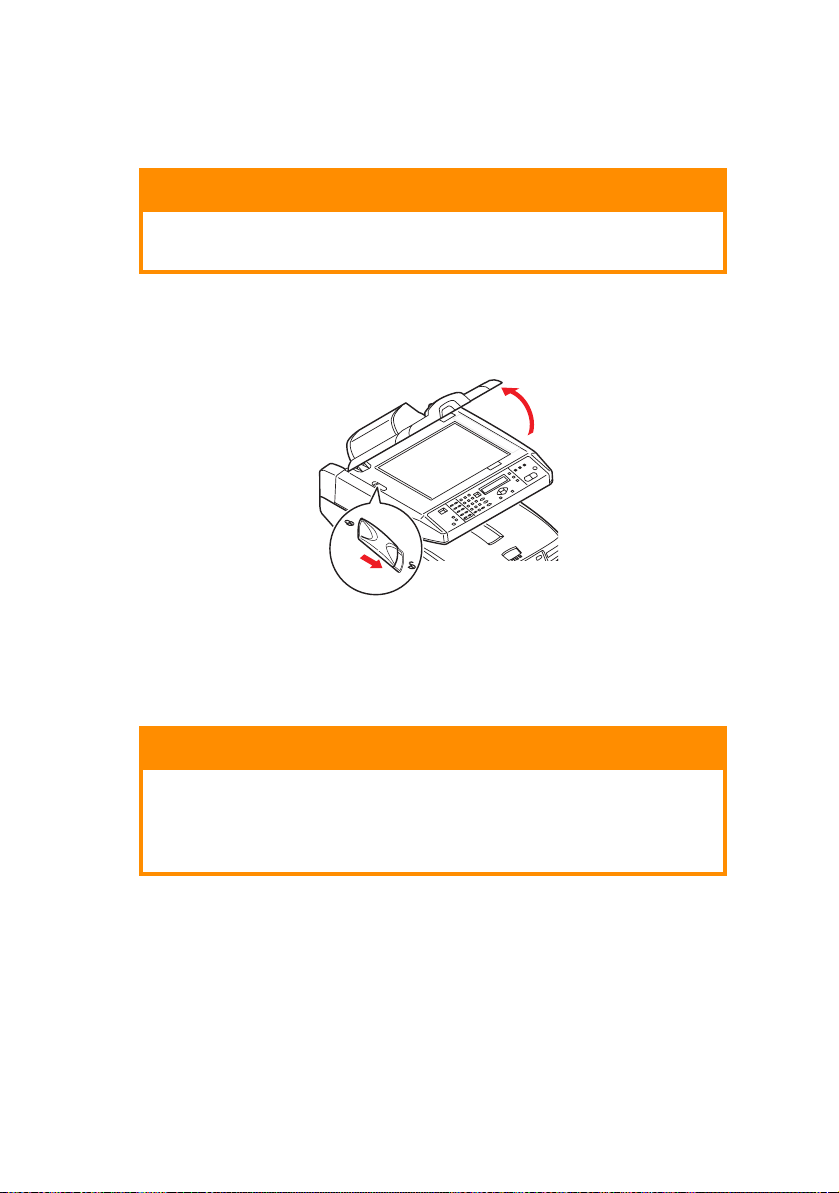
M
ISE EN ROUTE
ATTENTION !
Avant de mettre le scanner en marche, assurez-vous
qu'il est en position DÉVERROUILLÉE.
1. Ouvrez le capot document.
2. Mettez le levier de blocage du scanner en position
DÉVERROUILLÉE.
I
NSTALLATION DE PILOTES ET D’UTILITAIRES
P
ILOTES D’IMPRIMANTE ET
TWAIN
MFP
ATTENTION !
Pour garantir un bon fonctionnement de la fonction de
numérisation, installez D’ABORD le pilote TWAIN, puis
le pilote d’imprimante avant de raccorder le câble USB
à l’ordinateur.
1. Démarrez Microsoft Windows.
2. Insérez le CD-ROM fourni dans le lecteur correspondant.
3. Le CD-ROM se lance automatiquement sur la plupart des
systèmes. Toutefois, si votre système ne prend pas en
charge le lancement automatique de CD-ROM, cliquez sur
Démarrer, sélectionnez Exécuter et tapez d:\setup.exe
Mise en route > 22
Page 23
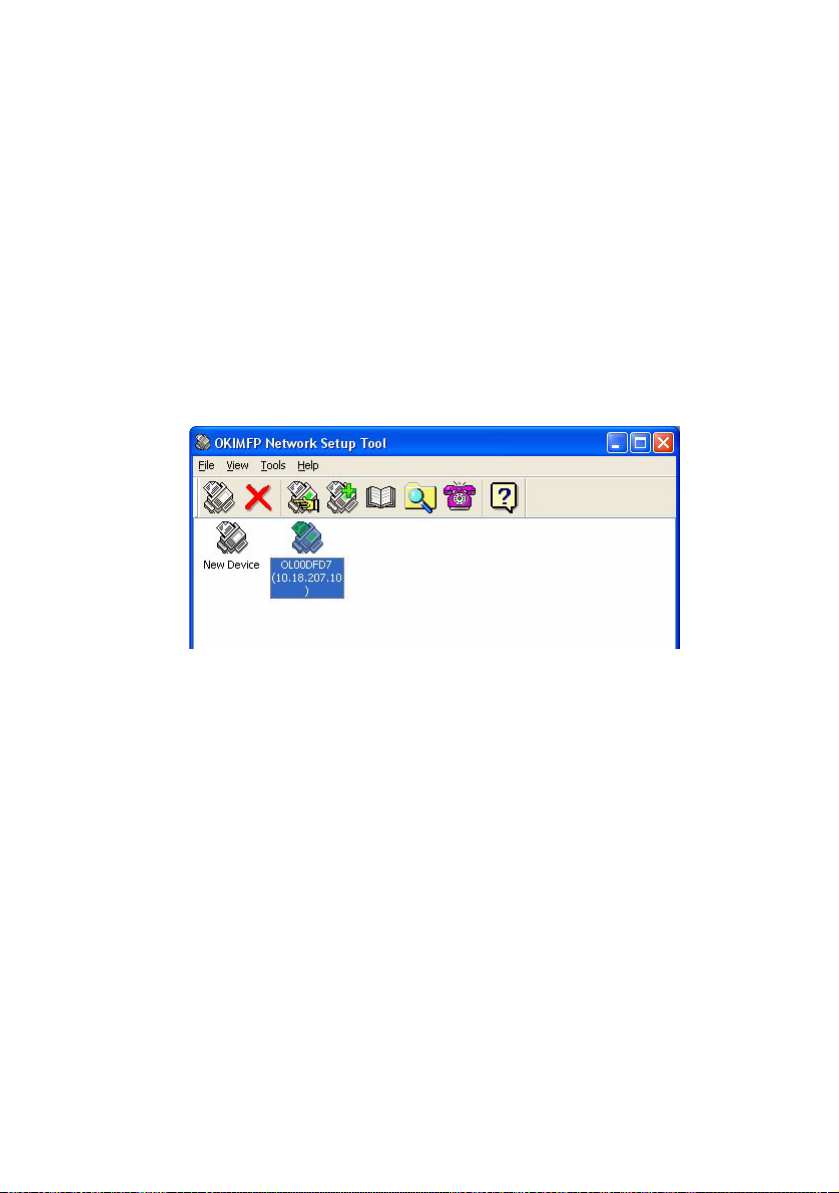
(« d: » désignant le lecteur de CD-ROM utilisé), puis
cliquez sur OK.
4. Suivez les instructions à l’écran pour mener à bien
l’installation du pilote.
O
UTIL DE CONFIGURATION DU RÉSEAU
L’outil de configuration du réseau MFP est fourni sur le CD
Networking/Utilities (Réseau et utilitaires), dans le dossier
Utilities (Utilitaires). Suivez les instructions à l’écran pour mener
à bien l’installation de cet outil.
Cet outil est capable de détecter les périphériques C5550MFP via
des connexions réseau.
1. Pour rechercher et installer un périphérique, sélectionnez
Fichier > Rechercher tous les périphériques...
MFP
Mise en route > 23
Page 24
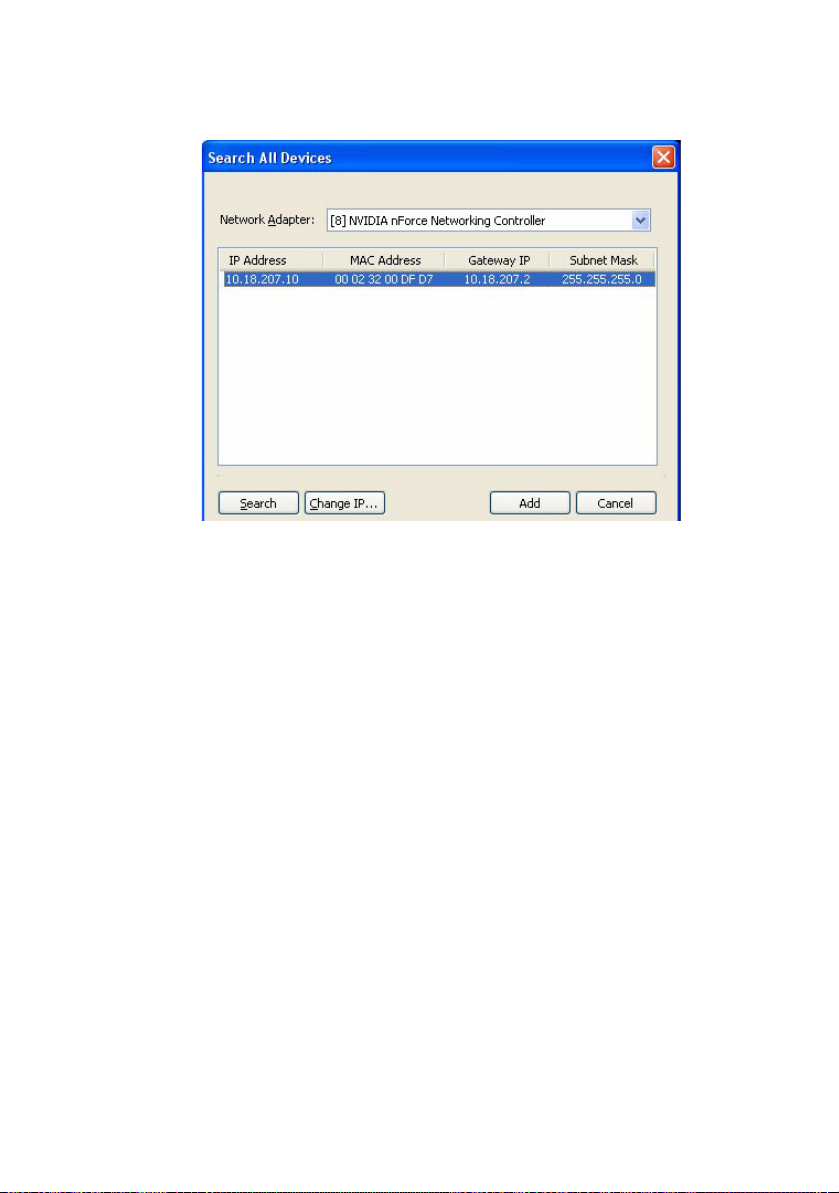
2. Cliquez sur Rechercher.
3. Sélectionnez le résultat requis et cliquez sur Ajouter.
L’outil de configuration du réseau MFP vous permet de configurer
votre MFP. Pour plus de détails, voir « Informations de
préconfiguration » page 33.
Mise en route > 24
Page 25
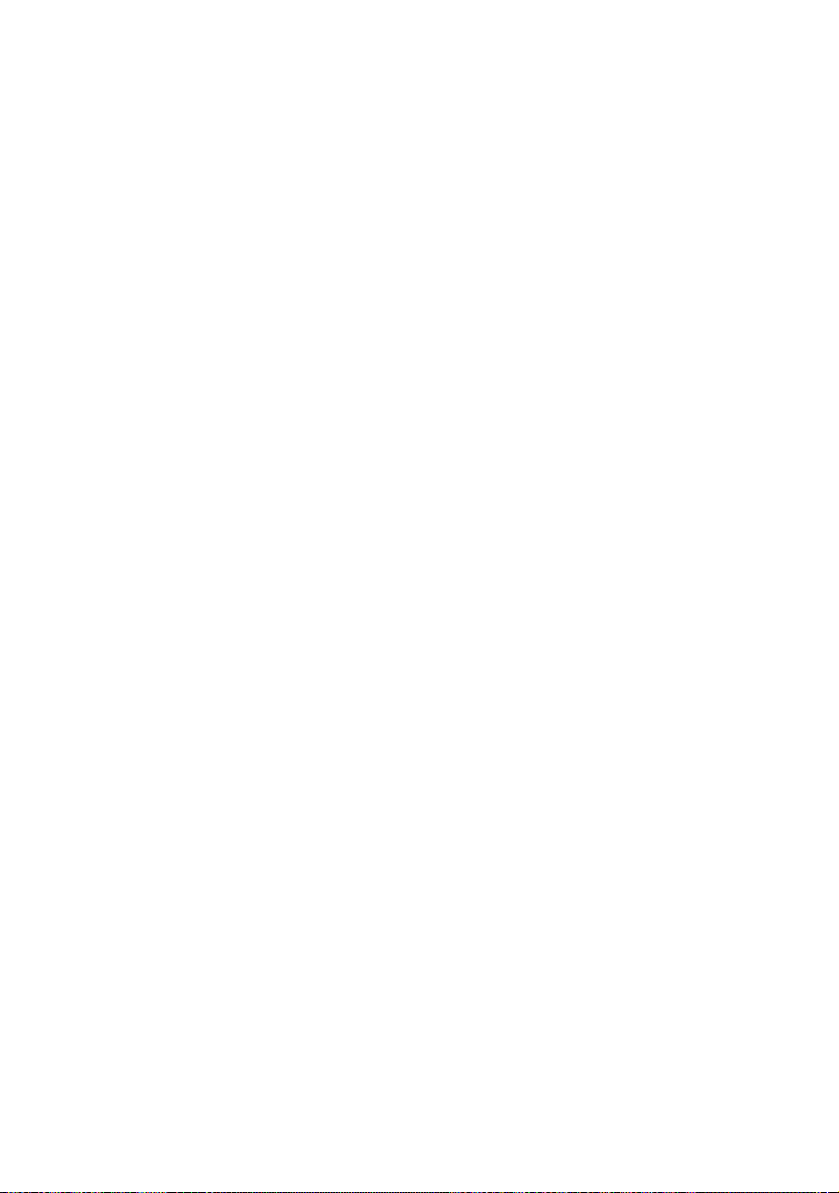
R
ECOMMANDATIONS CONCERNANT LE PAPIER
Votre MFP acceptera une diversité de supports d’impression, y
compris une gamme de grammages et de formats de papier, de
transparents et d’enveloppes. Cette section fournit des conseils
généraux sur un choix de supports et explique comment utiliser
chaque type.
Vous obtiendrez une performance optimale en utilisant du papier
standard 75~90 g/m² conçu pour les photocopieurs et les
imprimantes laser. Le papier Colour Copy de Mondi est approprié.
L'utilisation de papier très gaufré, ou de papier grenu, très
rugueux n'est pas recommandée.
Le papier préimprimé peut être utilisé mais l’encre ne doit pas
causer de maculages lors de son exposition à la haute
température de l’unité de fusion lors de l’impression.
Les enveloppes ne doivent pas être tordues, enroulées ou avoir
subi toute autre déformation. Elles doivent comporter également
des rabats rectangulaires dont la colle reste intacte lorsqu’elle est
soumise à la fusion par pression du cylindre chaud qu’utilise ce
type de MFP. Les enveloppes à fenêtre ne sont pas adaptées.
Les transparents doivent être conçus pour les photocopieurs et
les imprimantes laser. Nous recommandons fortement
l’utilisation des transparents Oki (référence : 01074101). En
particulier, éviter les transparents de bureau conçus pour une
utilisation manuelle avec des markers indélébiles. Ils fondraient
dans l'unité de fusion et causeraient des dommages.
Les étiquettes doivent être également adaptées aux
photocopieurs et imprimantes laser, dans lesquels la feuille de
support des étiquettes est entièrement couverte d’étiquettes. Les
autres types d'étiquettes risquent d'abîmer l'imprimante, étant
donné que les étiquettes se décolleraient durant l'impression. Les
étiquettes Avery blanches pour imprimante laser de types 7162,
7664, 7666 (A4) ou 5161 (Letter) sont appropriées.
Les cartes de visite qu’il est recommandé d’utiliser sont produites
par Oki (référence 09002985).
Mise en route > 25
Page 26
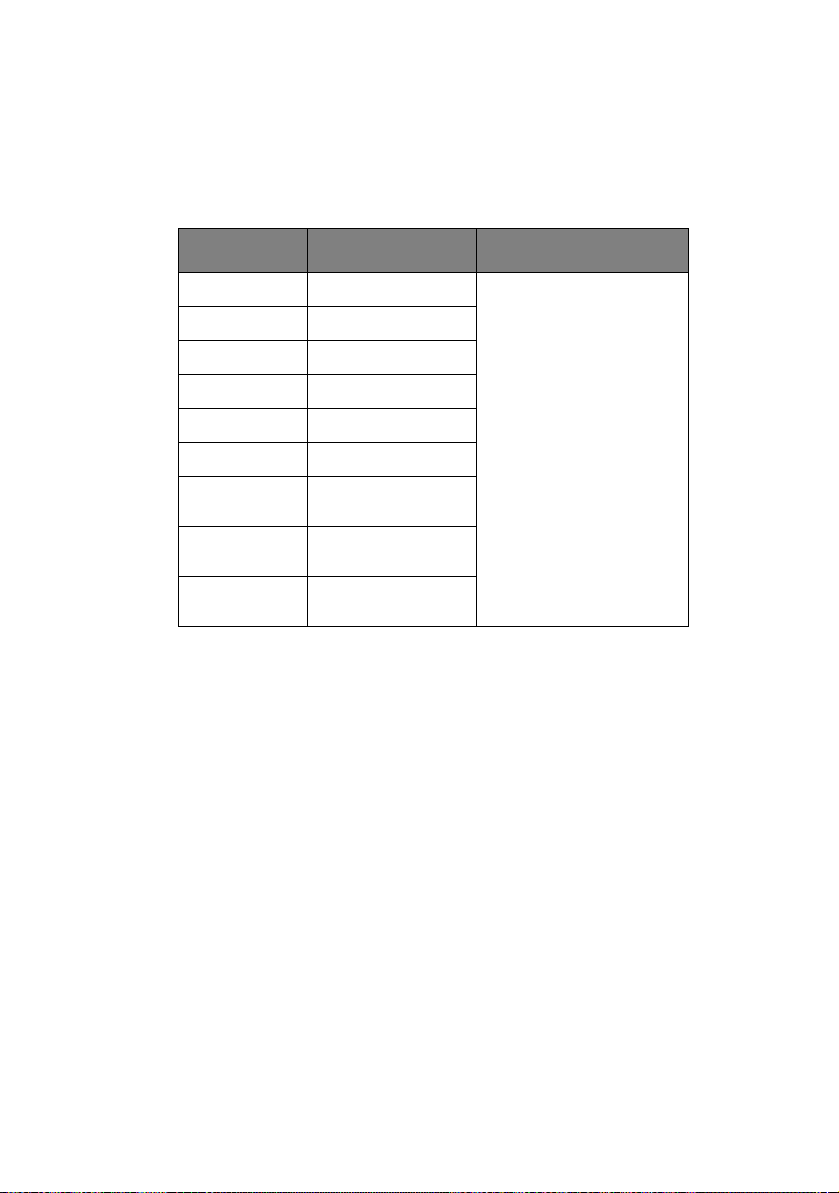
B
AC
Le bac prend en charge les papiers d’un grammage compris entre
64 g/m² et 120 g/m². Le bac est idéal pour imprimer des
documents au format A4 de plus d’une page.
FORMAT DIMENSIONS GRAMMAGE (G/M²)
A6 105 x 148 mm
A5 148 x 210 mm
B5 182 x 257 mm
Executive 184,2 x 266,7 mm
A4 210 x 297 mm
Letter 215,9 x 279,4 mm
Legal (13
pouces)
216 x 330 mm
Léger 64-74 g/m²
Moyen 75-104 g/m²
Lourd 105-120 g/m²
Legal (13,5
pouces)
Legal (14
pouces)
216 x 210 mm
216 x 356 mm
Si du papier de format identique est chargé dans le bac
multifonction, vous pouvez faire en sorte que le MFP bascule
automatiquement vers l’autre bac quand le bac en cours n’a plus
de papier. Lors de tirages depuis les applications Windows, cette
fonction est activée dans les paramètres du pilote. Lors de tirages
depuis d'autres systèmes, cette fonction est activée dans le Menu
Impression.
BAC
MULTIFONCTION
Le bac multifonction peut accepter les mêmes formats de
supports que les bacs de cassette, mais avec un grammage
compris entre 75 g/m² et 203 g/m². Pour les papiers très épais,
utilisez l’empileuse (arrière) face en dessus. Ainsi, le parcours du
papier dans le MFP est pratiquement droit.
Le bac multifonction peut charger du papier dont la largeur peut
être de 105 mm et la longueur de 1200 mm (impression de
bannières).
Mise en route > 26
Page 27
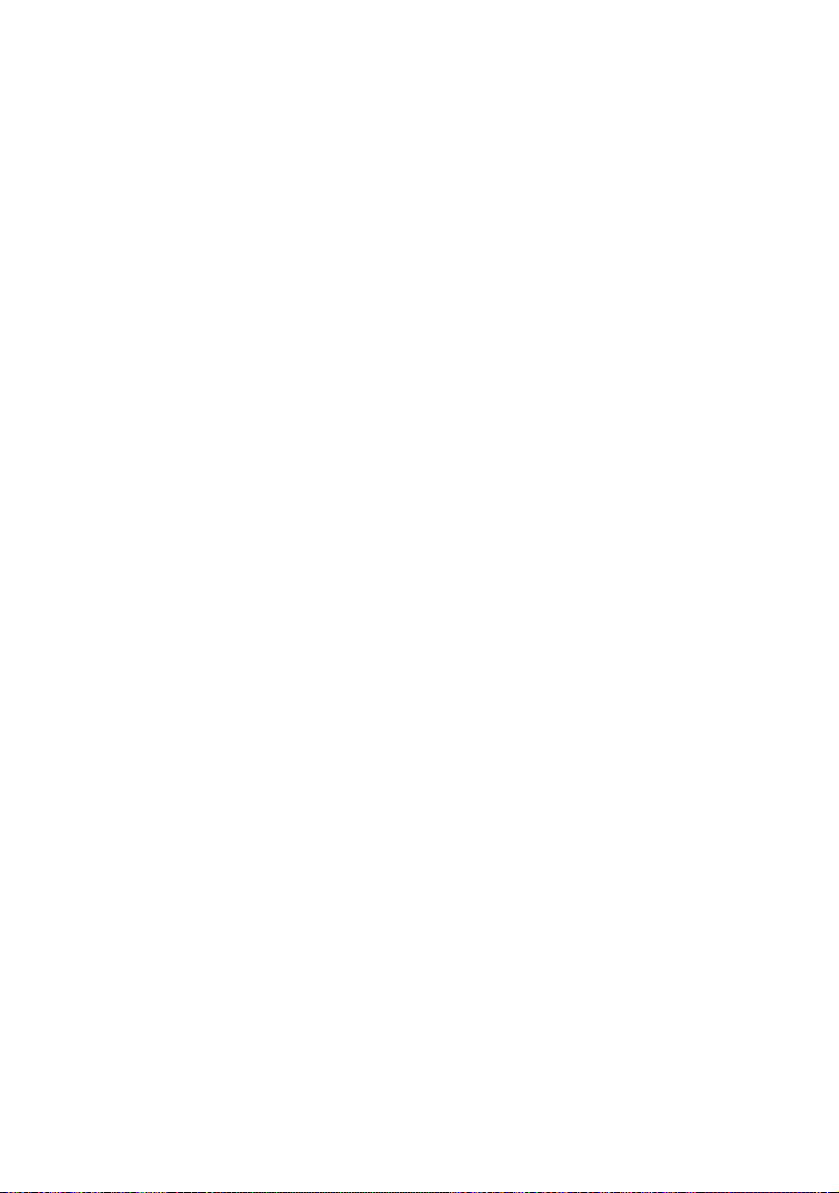
Pour le papier dont la longueur dépasse 356 mm
(Legal 14 pouces), utilisez du papier d’un grammage compris
entre 90 g/m² et 128 g/m² et l’empileuse (arrière) face en
dessus.
Utilisez le bac multifonction pour l'impression d'enveloppes et de
transparents. Il est possible de charger 50 feuilles de
transparents ou 10 enveloppes à la fois, sous réserve d'une
profondeur d'empilage maximum de 10 mm.
Les papiers à en-tête ou à filigrane doivent être chargés face
imprimée dessus et le bord supérieur dans le MFP.
E
MPILEUSE FACE EN DESSOUS
L’empileuse face en dessous au-dessus du MFP peut contenir
250 feuilles de 80 g/m² de papier standard et peut accepter du
papier de 120 g/m². Les pages imprimées dans l’ordre de lecture
(page 1 d’abord) seront triées dans l’ordre de lecture (dernière
page au-dessus, face en dessous).
E
MPILEUSE FACE EN DESSUS
L’empileuse face en dessus à l’arrière du MFP doit être ouverte et
il convient de tirer la rallonge du bac pour la mettre en service.
C'est donc par là que le papier sortira après avoir suivi ce
parcours, indépendamment des paramètres du pilote.
L'empileuse face en dessus peut contenir 100 feuilles de 80 g/m²
de papier standard et peut accepter du papier de 203 g/m².
Utilisez toujours cette empileuse et le dispositif d’alimentation
multi-usages pour le papier dont le grammage dépasse
120 g/m².
Mise en route > 27
Page 28
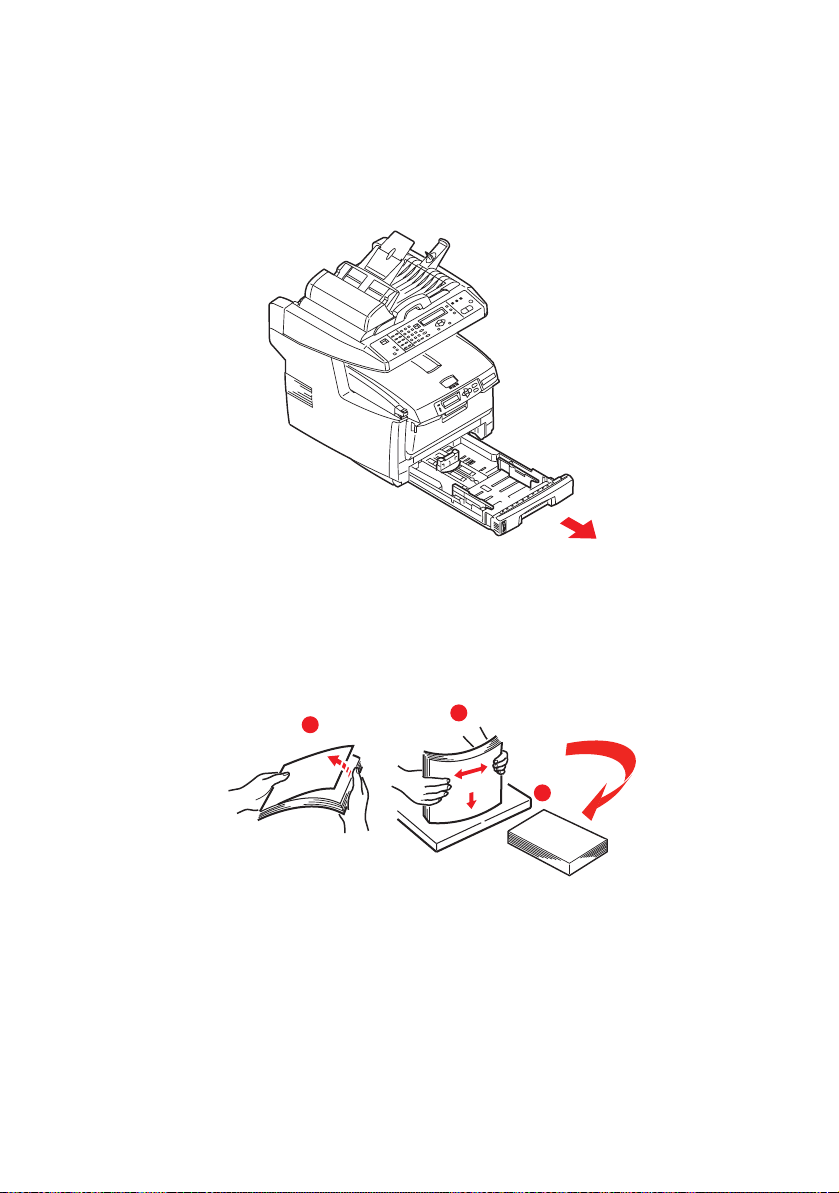
C
HARGEMENT DU PAPIER
B
AC
1. Retirez le bac à papier du MFP.
2. Déployez en éventail le papier à charger, sur les bords (1)
et au milieu (2), pour vous assurer que toutes les feuilles
sont détachées les unes des autres, puis tapotez les bords
de la pile de papier sur une surface plane pour aligner les
feuilles (3).
1
Chargement du papier > 28
2
3
Page 29
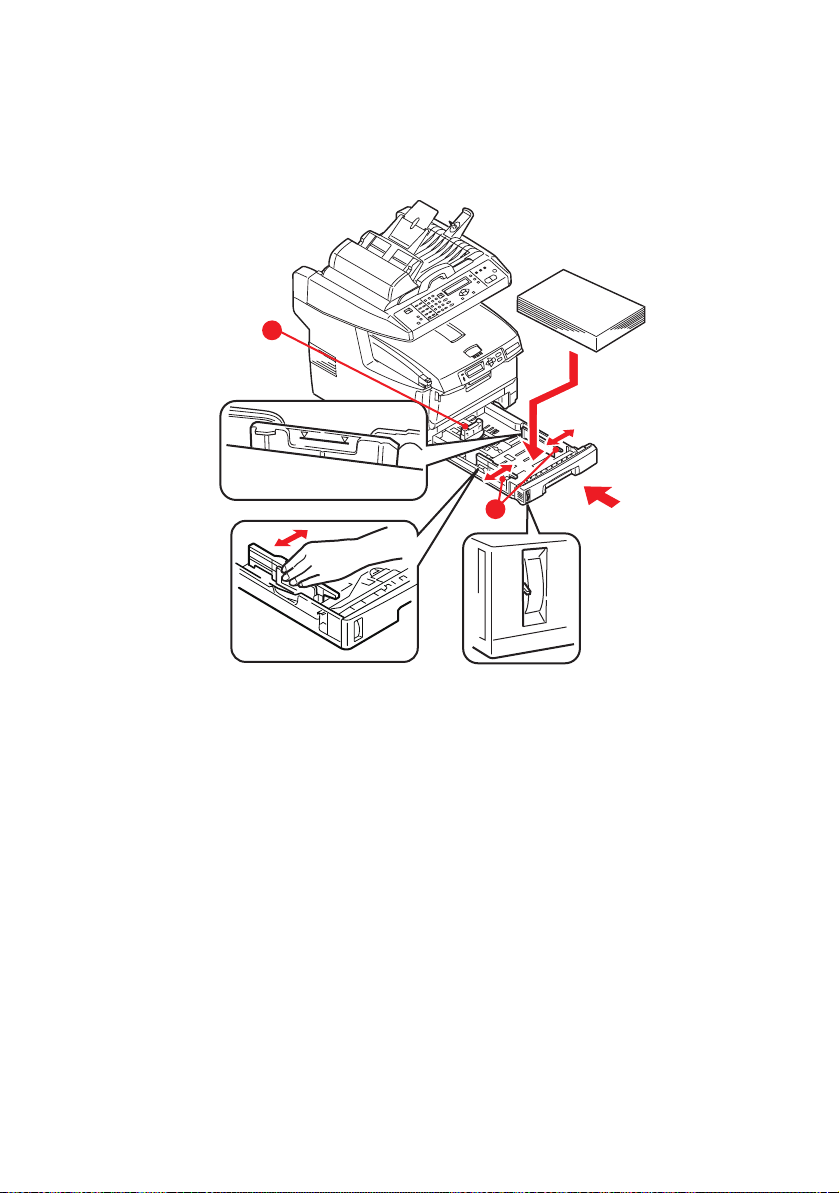
3. Chargez le papier (chargez le papier à en-tête face en
dessous et le bord supérieur vers la partie frontale du
MFP).
1
2
4. Ajustez la butée arrière (1) et les guides du papier (2) au
format du papier utilisé.
Pour empêcher les bourrages de papier :
> Ne laissez aucun espace entre le papier, les guides du
papier et la butée arrière.
> Ne remplissez pas trop le bac à papier. La charge du
bac dépend du type de papier.
> N'y placez pas de papier abîmé.
> Ne chargez pas de papier de différents formats ou
types.
> Ne tirez pas le bac à papier durant l’impression.
> Fermez doucement le bac à papier.
Chargement du papier > 29
Page 30
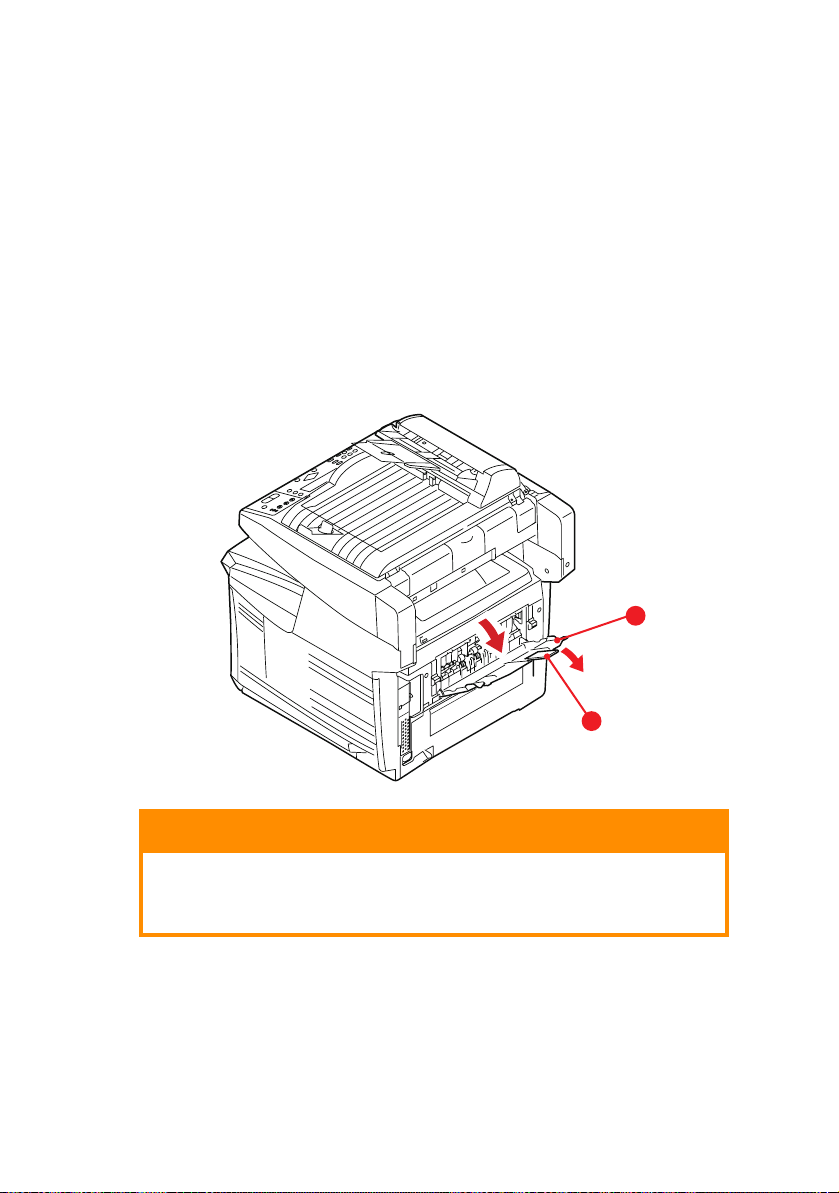
5. Pour l’impression face en dessous, veillez à ce que
l’empileuse (arrière) face en dessus soit fermée (le papier
sort par le haut du MFP). La charge approximative est de
250 feuilles, en fonction du grammage du papier.
6. Pour l'impression face en dessus, assurez-vous que
l'empileuse (arrière) face en dessus est ouverte et que la
rallonge du support du papier (4) est sortie. Le papier est
empilé dans l'ordre inverse d'impression et la charge du
bac à papier est d'environ 100 feuilles, en fonction du
grammage.
7. Utilisez toujours l’empileuse face en dessus (arrière) pour
le papier lourd (papier cartonné, etc.).
3
4
ATTENTION !
Ne pas ouvrir ou fermer la sortie arrière du papier
durant l'impression, ce qui entraînerait un bourrage
de papier.
Chargement du papier > 30
Page 31

BAC
1
2
3
MULTIFONCTION
1. Ouvrez le bac multifonction et appuyez doucement sur la
plate-forme de support du papier (1) pour vous assurer
qu’elle est verrouillée.
2. Chargez le papier et ajustez les guides du papier (2) au
format du papier utilisé.
> Pour l’impression sur du papier à en-tête, chargez le
papier dans le bac multifonction, face préimprimée en
dessus, avec le bord supérieur dans le MFP.
> Les enveloppes doivent être chargées face en dessus,
le bord supérieur se trouvant à gauche et le bord court
étant placé dans le MFP.
> Ne dépassez pas la charge du papier avoisinant 50
feuilles ou 10 enveloppes. La profondeur maximale de
la pile de papier est de 10 mm.
3. Appuyez sur le bouton de verrouillage du bac (3) pour
libérer la plate-forme de support du papier, de manière à
soulever le papier et à assurer sa prise.
NOTE
Avant de fermer le bac multifonction, la plate-forme de
support du papier (1) doit être verrouillée.
4. Définissez le format correct du papier pour le bac
multifonction dans le menu Media (Papier) (paramètres de
menu de l’imprimante) ou le menu Print (Impression)
Chargement du papier > 31
Page 32

(paramètres de menu du scanner). Voir « Configuration »
page 38 pour plus de détails.
NOTE
Il vous suffit de mettre à jour un seul menu. Les menus de
l’imprimante et du scanner se synchronisent
automatiquement pour assurer la cohérence des
informations.
Chargement du papier > 32
Page 33

C
ONFIGURATION DE VOTRE APPAREIL
C
ONFIGURATION MINIMALE REQUISE
La configuration suivante permet d’optimiser l’utilisation de ce
MFP :
Pour envoyer des télécopies :
Une ligne téléphonique RTC.
Pour envoyer des courriers électroniques :
> Réseau TCP/IP
> Un serveur SMTP et un serveur POP3 facultatif
Pour archiver des documents via un intranet
> Environnement de protocole FTP, HTTP ou CIFS
> Windows NT, Windows 2000, Windows XP, serveur HTTP
ou FTP
I
NFORMATIONS DE PRÉCONFIGURATION
G
ÉNÉRALITÉ
Il n’existe aucun code PIN ou mot de passe défini par défaut par
le fabricant. Ils doivent être définis initialement par
l’administrateur système.
....
C
ONFIGURATION DU TÉLÉCOPIEUR
Votre appareil multifonction (MFP) doit être correctement
configuré pour permettre l’envoi de télécopies directement à
partir de l’imprimante. Les paramètres suivants doivent être
définis avant l’utilisation de la fonction de télécopie :
> Date and time (Date et heure)
> Country code (Code du pays)
> Station ID and number (Numéro et identifiant SSID)
Voir « Configuration initiale » page 70. pour plus de détails.
Configuration de votre appareil.... > 33
Page 34

C
ONFIGURATION DU RÉSEAU
Le MFP doit également être correctement configuré sur votre
réseau pour exécuter les fonctions de numérisation vers
messagerie et vers FTP. Pour que les autres périphériques réseau
trouvent le MFP sur le réseau, les paramètres ci-après doivent
être définis.
1. Activer DHCP :
2. Adresse IP : . . .
3. Masque sous-réseau :. . .
4. Passerelle IP :. . .
5. Serveur DNS :. . .
6. Serveur SMTP :. . .
7. Port SMTP :25
8. Serveur POP3 : . . .
9. Port POP3 :110
Description :
1. Activer DHCP :
Choisissez Oui pour obtenir les adresses IP/sous-réseau/
passerelle automatiquement du serveur DHCP. Après avoir
passé le paramètre de Désactiver à Activer, mettez hors
puis sous tension le module du scanner.
2. Adresse IP :
Adresse IP (protocole Internet) affectée à votre appareil
par l’administrateur réseau.
3. Masque sous-réseau :
Adresse de masque réseau affectée par votre
administrateur réseau.
4. Passerelle IP :
Adresse IP de la passerelle, affectée par votre
administrateur réseau.
Configuration de votre appareil.... > 34
Page 35

5. Serveur SMTP :
Adresse IP de votre serveur de messagerie SMTP, affectée
par l’administrateur réseau.
6. Port SMTP :
Numéro de port de votre serveur de messagerie SMTP.
7. Serveur DNS :
Adresse IP du serveur DNS affectée par votre
administrateur réseau.
8. Serveur POP3 :
Adresse IP du serveur POP3.
9. Port POP3
Numéro de port de votre serveur POP3.
Avant d’envoyer des courriers électroniques depuis votre
appareil, indiquez le nom DNS ou l’adresse IP et le numéro
de port de votre serveur POP3 si le serveur de messagerie
requiert une authentification POP3.
NOTE
Vous devez également définir les détails de l’expéditeur pour
permettre l’envoi de courriers électroniques.
Configuration de votre appareil.... > 35
Page 36

NOTE
1. Serveur DHCP : Le protocole DHCP (Dynamic Host
Configuration Protocol) permet d’attribuer
automatiquement une adresse IP unique à un hôte
chaque fois que celui-ci se connecte à un réseau, ce qui
simplifie la gestion des adresses IP pour les
administrateurs réseau. Si le serveur DHCP est accessible
depuis votre réseau, vous n’avez pas besoin de saisir les
informations de TCP/IP, masque de sous-réseau,
passerelle ou DNS. Ces informations seront en effet
automatiquement fournies par le MFP.
2. Adresse IP : une adresse IP (Internet Protocol) identifie
de manière unique une connexion hôte à un réseau IP.
L’administrateur système ou le concepteur du réseau
attribue l’adresse IP. Celle-ci se compose de
deux parties, l’une identifiant le réseau et l’autre votre
nœud. L’adresse IP est généralement écrite sous la forme
de quatre nombres séparés par des points. Chaque
nombre peut prendre une valeur comprise entre zéro et
255. Ainsi, 10.1.30.186 pourrait être une adresse IP.
3. Le protocole SMTP (Simple Mail Transfer Protocol) est le
principal protocole de communication utilisé pour
envoyer et recevoir des courriers électroniques sur
Internet.
4. Système DNS (Domain Name System, système de noms
de domaine) : le serveur DNS identifie les hôtes au
moyen de noms plutôt que d’adresses IP. Si le serveur
DNS est accessible depuis votre réseau, vous pouvez
indiquer le nom du domaine plutôt que de saisir les
chiffres de vos serveurs SMTP ou POP3, par exemple
Pegasus.com.tw à la place de 120.3.2.23.
5. POP3 : il s’agit du dernier protocole Post Office Protocol ;
ce service stocke et met à disposition les courriers
électroniques pour différents ordinateurs clients qui ne
sont pas connectés à Internet 24 heures sur 24. Les
courriers électroniques sont conservés sur le
serveur POP3 jusqu’à votre connexion.
Configuration de votre appareil.... > 36
Page 37

F
ONCTIONNALITÉS DE COMMUNICATION INTERNET
Numériser vers la messagerie électronique
Le MFP vous permet d’envoyer vos documents numérisés
à des adresses de courrier électronique via le réseau. Le
document est d’abord numérisé et converti dans un format
de fichier PDF, JPEG, TIFF ou MTIF (Multi-page TIFF)
standard, puis est transmis simultanément à des
destinataires distants sous forme de pièce jointe.
Lorsque vous envoyez un courrier électronique à l’aide du
MFP, ce dernier utilise le protocole SMTP (Simple Mail
Transfer Protocol) pour transférer vos courriers sortants
vers votre serveur de messagerie SMTP, puis envoie ces
courriers à vos destinataires via Internet.
Numériser vers FTP
Via l’intranet avec le protocole FTP (File Transfer Protocol),
HTTP (Hypertext Transfer Protocol) ou CIFS (Common
Internet File System). Le MFP vous permet d’enregistrer
des documents numérisés directement sur un serveur
désigné ou un ordinateur personnel du réseau, dans un
format de fichier PDF, JPEG, TIFF ou MTIFF standard.
CIFS est le système de partage de Microsoft Windows.
Cette fonction d’archivage est réellement unique : elle
permet à tous les utilisateurs d’une entreprise de partager
un appareil pour envoyer des documents vers chaque
dossier de fichiers d’un serveur désigné ou d’un ordinateur
individuel.
Les destinations ou paramètres suivants doivent être définis par
l’administrateur système avant que le MFP ne soit utilisé pour
distribuer des documents numérisés sur le réseau.
> Paramètres réseau et de messagerie : définissent les
paramètres pour les protocoles TCP/IP, SMTP et POP3
permettant d’envoyer vos documents numérisés à des
adresses de courrier électronique.
> Destinations d’archivage de fichiers : définissent les
protocoles et destinations permettant d’envoyer vos
documents numérisés vers des serveurs FTP, sur le Web
ou tout ordinateur personnel du réseau.
Configuration de votre appareil.... > 37
Page 38

Pour plus d’informations sur les protocoles d’archivage,
voir la section « Description des protocoles d’archivage »
page 65.
NOTE
1. Si l’administrateur système a sélectionné le protocole
DHCP, l’adresse TCP/IP, la passerelle, le masque de
sous-réseau et le serveur DNS sont automatiquement
fournis.
2. Lors d’une première installation du MFP, il est
recommandé que l’administrateur conserve les
paramètres système par défaut. Ces paramètres peuvent
être personnalisés ultérieurement, une fois que vous
serez familiarisé avec le fonctionnement et les
fonctionnalités de l’appareil.
C
ONFIGURATION
Vous disposez de plusieurs options de configuration pour modifier
les paramètres du scanner, du télécopieur et de l’imprimante en
fonction de vos besoins. Il existe trois méthodes pour configurer
votre MFP :
1. Depuis la page Web du MFP
2. Depuis l’utilitaire de gestion du MFP (reportez-vous au
manuel d’utilisation de l’outil de configuration du réseau,
sur le CD-ROM fourni).
NOTE
Afin de maintenir l’intégrité des données et d’assurer la
cohérence de la configuration du MFP, lorsque vous accédez
à une option de menu via l’outil de configuration du réseau
MFP, la section correspondante de la page Web du MFP
s’affiche.
3. Depuis le panneau de commandes du scanner du MFP.
Dans les illustrations suivantes, les options du menu de
configuration affichées apparaissent telles que lors d’un accès via
le panneau de commandes du scanner.
Configuration de votre appareil.... > 38
Page 39

....À
PARTIR DE LA PAGE WEB
Tapez l’adresse IP du MFP dans le champ URL de votre navigateur
et appuyez sur Entrée. La page Web du MFP s’affiche. Par
exemple : http://192.168.1.41
NOTE
Les paramètres d’administration (Administrative Settings)
sont protégés par un mot de passe. L’appareil étant livré sans
mot de passe spécifique, il est recommandé que
l’administrateur système en crée un nouveau.
Configuration de votre appareil.... > 39
Page 40
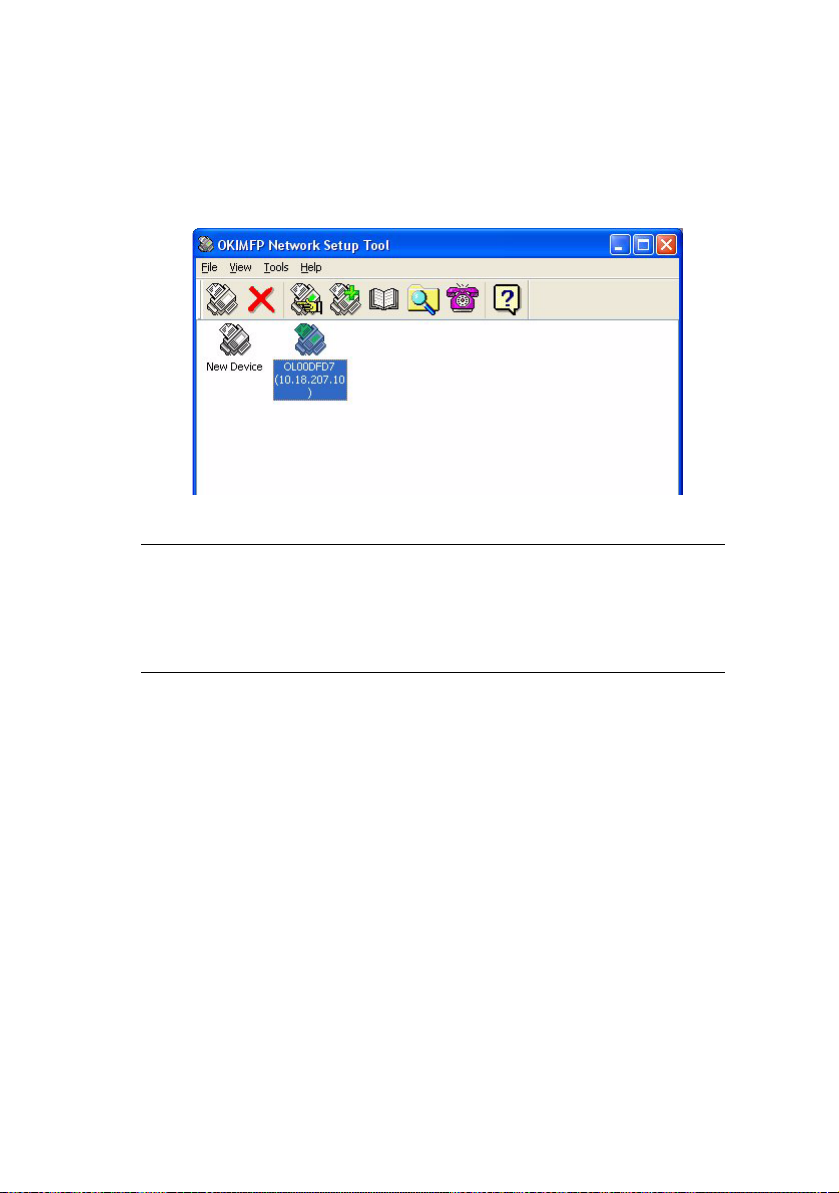
....À
PARTIR DE L’UTILITAIRE DE GESTION
Si vous ne l’avez pas déjà fait, installez l’outil de configuration du
réseau MFP en suivant les instructions de la section « Outil de
configuration du réseau MFP » page 23.
NOTE
Les paramètres d’administration (Administrative Settings)
sont protégés par un mot de passe. L’appareil étant livré sans
mot de passe spécifique, il est recommandé que
l’administrateur système en crée un nouveau.
Configuration de votre appareil.... > 40
Page 41

....À
PARTIR DU PANNEAU DE COMMANDES DU SCANNER
Appuyez sur la touche Menu (1) sur le panneau de commandes
du scanner. Utilisez les touches de déplacement vers le HAUT et
vers le BAS (2) pour vous déplacer parmi les options, la touche
OK (3) pour effectuer une sélection et la touche Retour (4) pour
annuler la sélection ou quitter l’option de menu.
2
4
3
1
Information
ÉLÉMENT DESCRIPTION OU CHOIX
Modèle Affiche le nom du modèle.
Device name (Nom du
périphérique)
Scanner MAC address
(Adresse MAC du
scanner)
Printer Serial No.
(Numéro de série de
l’imprimante)
Version F/W Affiche les versions du microprogramme :
Affiche le nom du périphérique.
Affiche l’adresse MAC du scanner.
Affiche le numéro de série.
1.Version CU imprim
2.Version PU imprim
3.Version F/W système
4.Version F/W scanner
5.Version page Web
6.Version fich ressource
Configuration de votre appareil.... > 41
Page 42

Menu Imprimante
ÉLÉMENT DESCRIPTION OU CHOIX
Format papier bac1 A4, A5, A6, B5, Legal, Legal 135, Legal 13, Letter,
Format papier bac2 A4, A5, B5, Legal, Legal 135, Legal 13, Letter,
Format papier MP A4, A5, A6, B5, Legal, Legal 135, Legal 13, Letter,
Grammage support
bac1
Grammage support
bac2
Grammage support bac MPMoyen, Lourd, Ultra-lourd.
Type de support bac1 Standard, En-tête, Vélin, Recyclé, Rugueux.
Type de support bac2 Standard, En-tête, Transparent, Vélin, Recyclé,
Type de support bac MP Standard, En-tête, Transparent, Étiquettes, Vélin,
Réglage densité Auto/Manuel.
Adjust Density*
(Réglage densité)
Adjust Registration*
(Enregistrer couleur
Auto)
Executive, Personnalisé.
Executive, Personnalisé.
Executive, Personnalisé, COM9, COM10, Monarch,
DL, C5.
Léger, Moyen, Lourd.
Léger, Moyen, Lourd.
Cartonné, Rugueux.
Recyclé, Cartonné, Rugueux.
Sélectionnez pour effectuer un réglage de la
densité.
Sélectionnez pour effectuer un calage automatique
de la couleur.
* Options de menu disponibles uniquement dans le panneau de commandes
du scanner.
Paramètres réseau
ÉLÉMENT DESCRIPTION OU CHOIX
Adresse IP Adresse IP du MFP.
Masque sousréseau
Passerelle IP Adresse IP de la passerelle.
Adresse IP du masque de sous-réseau.
Configuration de votre appareil.... > 42
Page 43

ÉLÉMENT DESCRIPTION OU CHOIX
Serveur DNS Adresse IP du serveur DNS.
Activer DHCP ACTIVÉ/DÉSACTIVÉ. Sélectionnez ACTIVÉ si vous
Nom du
périphérique
souhaitez activer le protocole DHCP.
Affiche le nom du périphérique.
Serveur de messagerie
ÉLÉMENT DESCRIPTION OU CHOIX
Serveur SMTP Adresse IP du serveur SMTP.
Port SMTP Numéro de port du serveur SMTP.
Serveur POP3 Adresse IP du serveur POP3.
Port POP3 Numéro de port du serveur POP3.
Méthode
d’authentification
Nom de
connexion
Mot de passe Choix de l’utilisateur.
Déf. Objet Texte par défaut du champ Objet des messages
Déf. Expéditeur Expéditeur par défaut des messages électroniques et des
Limite format
numér.
Numéro
Choix de l’utilisateur.
électroniques provenant du MFP. 64 caractères au
maximum. L’objet par défaut est utilisé uniquement
lorsque des utilisateurs n’ont rien indiqué dans le champ
Objet du message électronique provenant du MFP.
télécopies provenant du MFP. 64 caractères au maximum.
Taille limite de la pièce jointe à envoyer depuis le MFP.
Choix : 1 Mo, 3 Mo, 5 Mo, 10 Mo, 30 Mo, 0 limite.
Configuration de votre appareil.... > 43
Page 44

Paramètres du télécopieur
ÉLÉMENT DESCRIPTION OU CHOIX
Répertoire téléphonique Edit speed dial! (Modifier numérotation rapide)
Edit group dial! (Modifier numérotation de
groupe)
Delete speed dial! (Supprimer numérotation
rapide)
Delete group dial! (Supprimer numérotation de
groupe)
Delete All! (Supprimer tout)
Append phone # (Ajouter n° de téléphone)
Désactivé/Activé
RAPPORTS :
Activity Report (Rapport
d’activité)
Tra n sm i s s i o n R e p o r t
(Rapport de transmission)
Tra n sm i s s i o n R e p o r t
(Rapport de transmission)
Broadcast Report (Rapport
de diffusion)
Copie ajoutée dans le
rapport Fax
Sélectionnez pour imprimer un rapport
d’activité.
Sélectionnez pour imprimer un rapport de
transmission.
Oui / Sur erreur uniquement / Non.
Sélectionnez pour imprimer un rapport de
diffusion.
Oui / Non
Sélectionnez Oui pour imprimer une image de la
première page de la télécopie sur le rapport de
diffusion.
Cancel Fax Jobs (Annuler
les télécopies)
Configuration de votre appareil.... > 44
Permet d’annuler des télécopies stockées dans la
mémoire du MFP.
Page 45

ÉLÉMENT DESCRIPTION OU CHOIX
SET UP FAX
(CONFIGURATION
DU TÉLÉCOPIEUR) :
Station ID (ID station)
Ajuster
Detect dial tone* (Détecter
sonnerie)
Detect busy tone*
(Détecter sonnerie occupé)
Re-dial* (Recomposer)
Redial interval* (Intervalle
de renumérotation)
Ring response (Sonnerie)
Dial prefix (Préfixe de
numérotation)
Manual receive (Réception
manuelle)
ECM mode (Mode ECM)
Speaker volume (Volume
HP)
* Options dépendantes du code du pays.
Id # (ID) : Saisissez l’identifiant du MFP.
Station # (n° station) : Saisissez le numéro de
téléphone du MFP.
Activer /Désactiver
Activer/ Désactiver.
Activer /Désactiver
0, 1, 2, 3, 4, 5, 6, 7, 8, 9, 10.
0, 1 min, 2 min, 3 min, 4 min, 5 min, 6 min.
1 sonnerie, 5 secs, 10 secs, 15 secs, 20 secs.
Si la connexion est établie via une ligne PBX,
saisissez le numéro d’accès qui permet
d’accéder à une ligne externe.
Activer/ Désactiver.
Activer /Désactiver
0, 1, 2, 3.
Impression de rapport
ÉLÉMENT DESCRIPTION OU CHOIX
Arbor menu Sélectionnez pour imprimer l’arborescence des
Printer Demo Page (Page
démo. imprimante)
MFP Usage report (Rapport
utilisation MFP)
Supplies Status Report
(Rapport statut fournitures)
Configuration de votre appareil.... > 45
menus.
Sélectionnez pour imprimer un exemple de
page.
Sélectionnez pour imprimer des informations
sur l’utilisation de l’imprimante.
Sélectionnez pour imprimer des informations
sur les consommables restants.
Page 46

Gestion
NOTE
1. La sélection de Gestion est protégée par un mot de
passe. L’appareil étant livré sans mot de passe
spécifique, il est recommandé que l’administrateur en
crée un nouveau pour des raisons de sécurité.
2. Les paramètres de sécurité par défaut sont désactivés.
Vous pouvez activer les paramètres de sécurité
suivants :
> Copy (Copier) : restreint l’utilisation de la fonction de
copie uniquement.
> Copy+Scan to (Copier + Numériser vers) : restreint
l’utilisation des fonctions de copie et de numérisation
uniquement.
> Fax (Télécopier) : restreint l’utilisation de la fonction de
télécopie uniquement.
> Fax+Copy (Télécopier + Copier) : restreint l’utilisation
des fonctions de télécopie et de copie uniquement.
> Fax+Copy+Scan to (Télécopier + Copier + Numériser
vers) : restreint l’utilisation des fonctions de télécopie, de
copie et de numérisation uniquement.
Il est recommandé à l’administrateur de créer un nouveau
code PIN à 4 à 6 chiffres. Lorsque la fonction de sécurité est
activée, l’utilisateur est invité à saisir le code PIN.
ÉLÉMENT DESCRIPTION OU CHOIX
Date/Time (Date/
heure)
Mot de passe Entrez un nouveau mot de passe si l’administrateur
Ajouter l'adresse
« À »
Saisissez la date et l’heure actuelles.
souhaite le changer. (Ce champ peut comporter jusqu’à
8 caractères alphanumériques. Lors de la saisie des
caractères alphabétiques, n’oubliez pas que le mot de
passe est sensible à la casse.)
Si l’option est activée (« On »), après l’envoi d’un courrier
électronique, une boîte de dialogue s’affiche, demandant
si l’utilisateur souhaite ajouter la nouvelle adresse
électronique au carnet d’adresses de l’appareil.
Choix : Activé, Désactivé.
Configuration de votre appareil.... > 46
Page 47

ÉLÉMENT DESCRIPTION OU CHOIX
Configuration PIN Choix : Off (Désactivé), Copy (Copier), Copy + Scan to
Power Save
(Économie
d’énergie)
Délai de mise en
veille
Mode par défaut Scan to, Copy, Fax (Numériser vers, Copier, Télécopier).
Délai de veille 20, 40, 60, 120, 180 secondes.
Country Code*
(Code pays)
Langue La valeur par défaut est English (Anglais).
(Copier + Numériser vers), Fax (Télécopier), Fax+Copy
(Télécopier + Copier), Fax+Copy+Scan to (Télécopier +
Copier + Numériser vers).
Remarque : L’écran de saisie de l’identificateur PIN est
indiqué au moment où « PIN Setting=Enable » (Config
PIN = Activer).
Saisissez un identificateur PIN comportant de 4 à
6 chiffres. Un identificateur PIN de moins de 4 chiffres
sera refusé.
Activer /Désactiver
Sélectionnez pour passer en mode économie d’énergie
après que l’appareil s’est arrêté, en indiquant une période
spécifique.
Choix : 5, 15, 30, 60, 240 minutes.
Sélectionnez le pays où se trouve le MFP.
Choix : Japan/International/Denmark/Austria/Italian/
Latin America/Great Britain/Germany/Belgium/Greece/
Mexico/Ireland/Hungary/Holland/Australia/China/Norway/
Czech Republic/France/New Zealand/Russia/Sweden/
Poland/Portugal/Singapore/Taiwan (Japon/
International/Danemark/Autriche/Italie/Amérique
latine/Grande Bretagne/Allemagne/Belgique/Grèce/
Mexique/Irlande/Hongrie/Hollande/Australie/Chine/
Norvège/République tchèque/France/Nouvelle Zélande/
Russie/Suède/Pologne/Portugal/Singapour/Taïwan).
Numéris. Rapport Sélectionnez pour imprimer toutes les tâches de type
* Des codes de pays supplémentaires sont disponibles à partir de la page
Web et de l’outil de configuration du réseau MFP.
« numériser vers ».
Configuration de votre appareil.... > 47
Page 48

S
PÉCIFICATION DES PARAMÈTRES D’ADMINISTRATION
NOTE
Ces paramètres peuvent uniquement être définis via la page
Web ou l’outil de configuration du réseau. Ils ne peuvent pas
être configurés depuis le panneau de commandes.
Les paramètres d’administration (Administrative Settings)
sont protégés par un mot de passe. L’appareil étant livré sans
mot de passe spécifique, il est recommandé que
l’administrateur en crée un nouveau pour des raisons de
sécurité.
ÉLÉMENT DESCRIPTION OU CHOIX
Address Book
Manager
(Gestionnaire de
carnet
d’adresses)
Profile Manager
(Gestionnaire de
profils)
Phone Book
Manager
(Gestionnaire
d’annuaire)
PIN registration
(Enregistrement
PIN)
Liste des adresses électroniques et des groupes auxquels
vous envoyez vos images numérisées.
Créez les profils des destinations d’archivage dans
lesquelles placer les images numérisées.
Liste des numéros de télécopie et des groupes auxquels
vous envoyez vos télécopies.
Note : Ce gestionnaire est également accessible à partir
du panneau de commandes du scanner.
Créez et supprimez des enregistrements PIN qui
attribuent les droits d’accès aux utilisateurs.
Configuration de votre appareil.... > 48
Page 49

C
ONTENU DE CHAQUE MENU DE L’IMPRIMANTE
Le panneau de commandes de l’imprimante comporte des
options de menu supplémentaires.
NOTE
Le scanner extrait les dernières informations provenant de
l’imprimante, en s’assurant que les menus sont toujours
synchronisés.
Appuyez sur Entrée (1) sur le panneau de commandes de
l’imprimante. Utilisez les touches + et - (2) pour vous déplacer
parmi les options, la touche Entrée (1) pour effectuer une
sélection et la touche Retour (3) pour annuler la sélection ou
quitter l’option de menu.
23
1
READY
ATTENTION
Information menu
ÉLÉMENT ACTION DESCRIPTION
Imprimer
menus
Imp. liste
fichiers
Imp. polices
PCL
Imp. polices
PSE
Exécuter Imprime le menu complet indiquant les
Exécuter Imprime une liste de superpositions, de
Exécuter Imprime une liste complète de toutes les
Exécuter Imprime une liste complète de toutes les
paramètres actuels du MFP.
macros, de polices et d’autres fichiers
enregistrés sur le disque dur du MFP (s’il est
installé).
polices internes PCL ainsi que celles
enregistrées dans la ROM (mémoire morte)
(connecteur 0), la mémoire flash et le disque
dur (s'il est installé).
polices d'émulation internes PostScript.
BACK
MENU
ENTER
ON LINE
CANCEL
Configuration de votre appareil.... > 49
Page 50

ÉLÉMENT ACTION DESCRIPTION
Imp. polices
PPR
Imp. polices FX Exécuter Imprime une liste complète de toutes les
Démo 1 Exécuter Imprime la page de démonstration contenant
Imp. Error Log Exécuter Imprime une liste d’erreurs rencontrées par le
Lst prof. coul. Exécuter Imprime la liste des profils couleur résidents
Exécuter Imprime une liste complète de toutes les
polices d'émulation internes IBM ProPrinter III
XL, y compris les polices téléchargées vers la
mémoire flash ou le disque dur.
polices d'émulation internes Epson FX, y
compris les polices téléchargées vers la
mémoire flash ou le disque dur.
les graphiques et le texte monochromes et en
couleur.
MFP.
de l'imprimante.
Menu arrêt
Ce menu n'apparaît que si le disque dur est installé.
NOTE
Cette option doit toujours être sélectionnée avant d'arrêter
l'imprimante, de façon à ce qu'aucune donnée du disque dur
ne soit perdue.
ÉLÉMENT ACTION DESCRIPTION
Extinction Exécuter Effectue un arrêt contrôlé du MFP, en veillant à
Configuration de votre appareil.... > 50
ce que tous les fichiers du disque dur interne
soient fermés avant la mise hors tension. Ne
mettre le MFP hors tension que lorsque
l’affichage indique que la procédure d’arrêt est
terminée.
Page 51

Menu Imprimer
ÉLÉMENT CHOIX : DESCRIPTION
Exemplaires 1-999 Entrez le nombre d'exemplaires d'un
Duplex ACTIVÉ,
Alimentation
papier
Changement bac
autom.
Séquence bac VERS LE BAS
Util bac MF NE PAS
Vérif. format ACTIVER
Résolution 600x1200
Mode éco toner DÉSACTIVÉ/
DÉSACTIVÉ
BAC1
BAC2
BAC
MULTIFORMAT
ACTIVÉ/
DÉSACTIVÉ
VERS LE HAUT
UTILISER BAC
UTILISER
EN CAS DE
CONCORDANCE
ERRONÉE
DÉSACTIVER
DPI
600 DPI M-Niv
600 DPI
ACTIVÉ
document à imprimer, compris entre 1
et 999.
Active ou désactive la fonction
d'impression duplex (recto-verso) si
cette fonction est installée.
Sélectionne le bac par défaut
d'alimentation du papier, Bac 1
(supérieur), Bac 2 (inférieur, s'il est
installé) ou Bac multiformat (bac
multifonction).
Si deux bacs contiennent du papier
identique, le MFP peut passer à un autre
bac lorsque le bac actuel est épuisé au
milieu d’un tirage.
Détermine l'ordre d'utilisation des bacs
lors du changement automatique de
bacs.
Si un document doit être imprimé sur
du papier dont le format n’est pas
installé dans le bac sélectionné, le MFP
peut utiliser automatiquement le bac
multifonction à la place. Si cette
fonction n’est pas activée, le MFP
s’arrêtera et demandera de charger le
format de papier correct.
Détermine si le MFP contrôle la
conformité du format de papier chargé
au format requis du document envoyé à
l’impression.
Définit la résolution par défaut de
l'impression (point par pouce). 600 x
1200 PPP utilise davantage de mémoire
et demande un traitement plus long
mais l'impression est de meilleure
qualité.
Réduit la quantité de toner utilisée pour
l'imagerie. Le mode Économie de toner
donne des tirages plus clairs mais il est
plus économique.
Configuration de votre appareil.... > 51
Page 52

ÉLÉMENT CHOIX : DESCRIPTION
Vitesse mono AUTO SPEED
MONO 32PPM
VITESSE COUL.
MIXED SPEED
Orientation PORTRAIT
Paysage
Si la première page d’un travail
d’impression est en noir et blanc, la
vitesse d’impression est de 32 ppm
(pages par minute). Lorsqu’une page
couleur est détectée, la vitesse
d’impression passe à 20 ppm jusqu’à la
fin de ce travail.
Ce paramètre fonctionne de la même
manière qu’AUTO SPEED, à la différence
que la vitesse d’impression est de
32 ppm jusqu’à ce qu’une page couleur
soit détectée. Pour parvenir à cette
vitesse, le MFP a besoin de
10 à 20 secondes supplémentaires pour
préchauffer et de 30 à 60 secondes
pour refroidir lorsque la vitesse passe à
20 ppm pour les pages couleur. Ce
paramètre convient donc surtout
lorsque la majorité des travaux
d'impression est entièrement en noir et
blanc.
Le MFP fonctionne à la vitesse de
20 ppm pour tous les travaux
d’impression. Ce paramètre est surtout
approprié lorsque la majorité des
travaux d'impression est en couleur.
Le MFP bascule automatiquement entre
20 ppm pour chaque page couleur et
32 ppm pour chaque page noir et blanc.
Lorsque des pages sont imprimées en
noir et blanc, les trois tambours couleur
sont automatiquement relevés afin de
prolonger leur durée de vie. Cette
opération nécessite un délai d’attente
chaque fois que le MFP passe du mode
noir et blanc au mode couleur en cours
d’impression. Il est toutefois possible de
limiter le délai de refroidissement de
30 à 60 secondes décrit pour
l'impression en mode MONO 32ppm en
limitant la vitesse d'impression mono à
20 ppm. Ce paramètre convient surtout
pour les impressions majoritairement
en noir et blanc ne comportant que
quelques pages couleur, ou lorsque la
plupart des travaux d'impression sont
entièrement en couleur ou entièrement
en noir et blanc.
Sélectionne l'orientation de la page par
défaut : portrait (sens de la hauteur) et
paysage (sens de la largeur).
Configuration de votre appareil.... > 52
Page 53
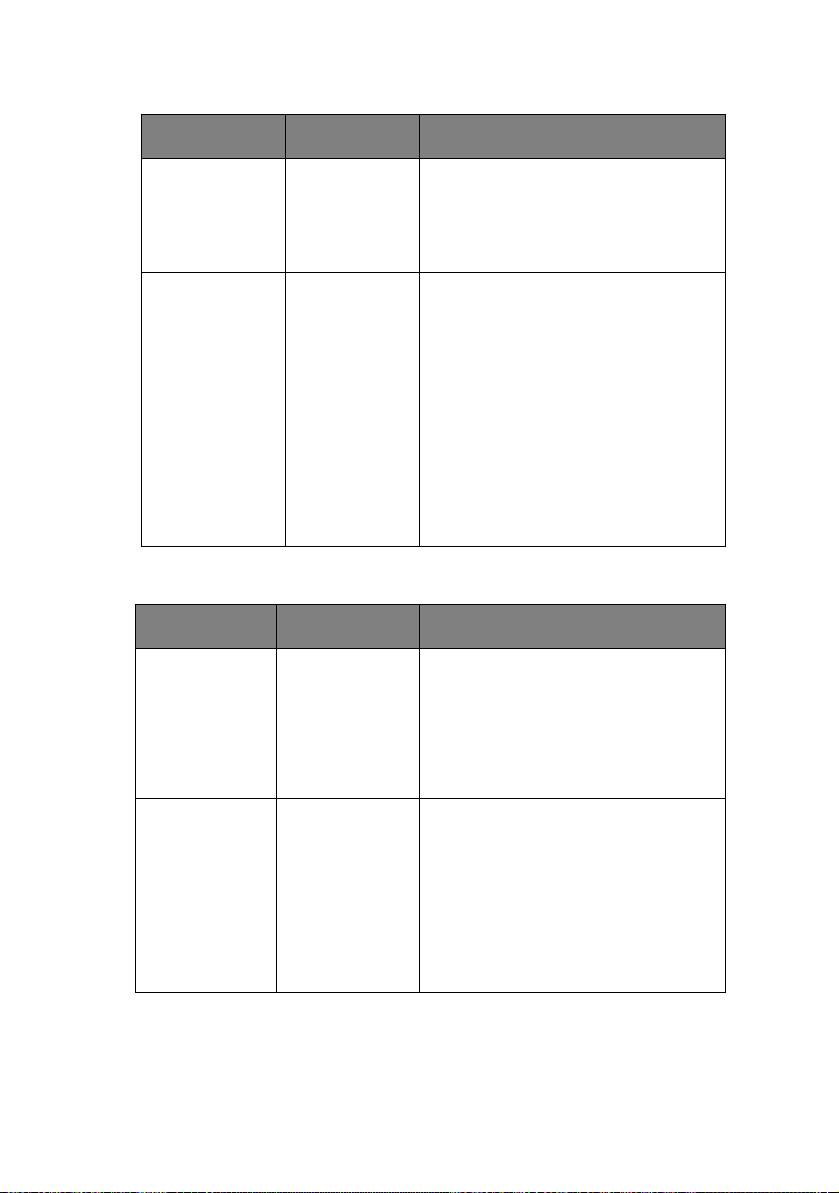
ÉLÉMENT CHOIX : DESCRIPTION
Lignes par page 5-64-128 Définit le nombre de lignes de texte par
Editer format FORMAT BAC
LETTER
EXECUTIVE
LEGAL14
LEGAL13.5
LEGAL13
A4 / A5 / A6 /
B5
PERSONNALISÉ
ENVELOPPE
COM-9
ENVELOPPE
COM-10
ENV MONARCH
ENVELOPPE DL
ENVELOPPE C5
page lorsque le texte brut provient de
systèmes d'exploitation autres que
Windows. Le paramètre par défaut de
A4 Portrait est 65 et celui de Letter est
60.
Définit le format de la zone de la page
imprimable de façon à correspondre au
format du papier utilisé. Il est différent
du format du papier physique, qui est
toujours légèrement plus grand. Pour
connaître les dimensions des pages,
Voir « Recommandations concernant le
papier » page 25.
Menu Papier
ÉLÉMENT CHOIX : DESCRIPTION
Dim. pap. bac1
/ A5 / A6 /
A4
B5
LEGAL14
LEGAL13.5
LEGAL13
LETTER
EXECUTIVE
PERSONNALISÉ
Sélectionne le format du papier chargé
dans le bac 1 (bac supérieur si les deux
bacs sont installés). Pour le paramètre
PERSONNALISÉ, voir LARGEUR et
HAUTEUR plus loin dans cette table.
Type pap. bac1 STANDARD
EN TETE
VELIN
RECYCLÉ
RUGUEUX
Configuration de votre appareil.... > 53
Sélectionne le type de support chargé
dans ce bac. Cette option permet au
MFP d’ajuster ses paramètres
d’exploitation internes, tels que la
vitesse du moteur et la température de
fusion, pour mieux adapter l’impression
au support à imprimer. Par exemple,
une température de fusion légèrement
inférieure peut être favorable à
l'impression d'une lettre à en-tête pour
éviter un décalage d'impression.
Page 54

ÉLÉMENT CHOIX : DESCRIPTION
Gram. pap. bac1 LÉGER
Dim. pap. bac2 A4 / A5 / B5 /
Type pap. bac2 STANDARD
Gram. pap. bac2 LÉGER
Dim. pap. bacMF A4 / A5 / A6 /
Type pap. bacMF STANDARD
(64~74 g/m²)
MOYEN
(75~104g/m²)
LOURD
(105~120g/m²)
LEGAL14
LEGAL13.5
LEGAL13
LETTER
EXECUTIVE
PERSONNALISÉ
EN TETE
TRANSPARENT
VELIN
RECYCLE
CARTONNE
RUGUEUX
(64-74 g/m²)
MOYEN
(75-90 g/m²)
LOURD
(91-176 g/m²)
B5
LEGAL14
LEGAL13.5
LEGAL13
LETTER
EXECUTIVE
PERSONNALISÉ
ENVELOPPE
COM-9
ENVELOPPE
COM-10
ENV MONARCH
ENVELOPPE DL
ENVELOPPE C5
EN TETE
TRANSPARENT
ÉTIQUETTES
VELIN
RECYCLÉ
CARTONNÉ
RUGUEUX
Règle le MFP en fonction du grammage
du papier chargé dans le bac.
Sélectionne le format de papier chargé
dans le bac 2 (inférieur) s'il est installé.
Pour le paramètre PERSONNALISÉ, voir
LARGEUR et HAUTEUR plus loin dans
cette table.
Sélectionne le type de support chargé
dans ce bac (le cas échéant).
Règle le MFP en fonction du grammage
du papier chargé dans le bac (le cas
échéant).
Sélectionne le format du papier utilisé
dans le bac multifonction. Pour le
paramètre PERSONNALISÉ, voir
LARGEUR et HAUTEUR plus loin dans
cette table.
Sélectionne le type de support à utiliser
dans le bac multifonction, de sorte que
le MFP puisse ajuster ses paramètres
internes en fonction du type de support
sélectionné.
Configuration de votre appareil.... > 54
Page 55

ÉLÉMENT CHOIX : DESCRIPTION
Gram. pap.
bacMF
Unité de mesure MILLIMETRE
Largeur 100-210-216
Hauteur 148-297-1200
MOYEN
(75-90 g/m²)
LOURD
(91-120 g/m²)
SUPER LOURD
(121-203 g/m²)
POUCE
MILLIMETRE
MILLIMETRE
Sélectionne le grammage du papier
utilisé dans le bac multifonction.
Sélectionne l'unité de mesure pour les
deux options suivantes.
Sélectionne la largeur du papier définie
par les paramètres « PERSONNALISÉ »
désignés dans les options précédentes
de format de papier.
Sélectionne la largeur du papier définie
par les paramètres « PERSONNALISÉ »
désignés dans les options précédentes
de format de papier. Notez que les
supports dont la longueur va jusqu'à
1200 mm peuvent être chargés dans le
bac multifonction pour l'impression de
bannières.
Configuration de votre appareil.... > 55
Page 56

Menu Couleur
ÉLÉMENT CHOIX : DESCRIPTION
Réglage densité AUTO
Ajuster densité EXÉCUTER La sélection de cette option exécute
Réglage couleur PRINT PATTERN
C clair
C moyen
C foncé
M clair
M moyen
M foncé
J clair
J moyen
J foncé
N clair
N moyen
N foncé
Densité C
Densité M
Densité J
Densité N
MANUEL
(CONFIG. IMP.)
-3~0~+3
-3~0~+3
-3~0~+3
-3~0~+3
-3~0~+3
-3~0~+3
-3~0~+3
-3~0~+3
-3~0~+3
-3~0~+3
-3~0~+3
-3~0~+3
-3~0~+3
-3~0~+3
-3~0~+3
-3~0~+3
Si la densité de l'image est réglée sur
AUTO, elle sera ajustée
automatiquement au démarrage, à
l'installation d'un nouveau tambour
photoconducteur ou d'une nouvelle
cartouche de toner et à intervalles de
100, 300 et 500 tours de tambours. Si
un intervalle de 500 tours se termine
durant un travail d'impression, le
réglage sera effectué à la fin de ce
travail et demandera 55 secondes. Si
cette option est réglée sur Manuel,
l'ajustement ne sera effectué que sur
exécution de l'option suivante du menu.
immédiatement un réglage
automatique de la densité.
La sélection de cette option imprime la
configuration de réglage des couleurs
pour vous aider à ajuster l'équilibrage
des couleurs.
Règle la densité de l'image pour chaque
composante chromatique (cyan,
magenta, jaune et noir). Le réglage
normal est 0.
Règle la teinte foncée de chaque
composante chromatique (cyan,
magenta, jaune et noir). Le réglage
normal est 0.
Configuration de votre appareil.... > 56
Page 57

ÉLÉMENT CHOIX : DESCRIPTION
Ajust calage EXÉCUTER Effectue un ajustement automatique du
C calage fin
M calage fin
J calage fin
Simulation
encre
UCR FAIBLE
Densité CMY
100%
Conversion
CMYK
-3~0~+3
-3~0~+3
-3~0~+3
DÉSACTIVÉ
SWOP
EUROSCALE
JAPAN
MOYEN
IMPORTANT
DÉSACTIVER
ACTIVER
ACTIVÉ/
DÉSACTIVÉ
calage des couleurs. En principe, cet
ajustement est réalisé à la mise sous
tension et lorsque le capot supérieur est
ouvert puis fermé. Ce processus aligne
avec précision les composantes cyan,
magenta et jaune sur la composante
noire de l'image.
Réalise un réglage précis de la
synchronisation des composantes
chromatiques de l'image par rapport à
la composante noire de l'image.
Sélectionne un nuancier de couleurs
dans une gamme de nuanciers de
référence.
Si cette option est activée, les zones
noires sont produites en utilisant les
composantes C, M et J à 100 % au lieu
du noir. On obtient donc une finition
plus brillante.
Configuration de votre appareil.... > 57
Page 58

Menu de configuration du système
ÉLÉMENT CHOIX : DESCRIPTION
Temps
d'économie
d'énergie
Émulation AUTOMATIQUE
USB PS Protocol RAW
Erreur effaçable EN LIGNE
Continuation
auto
Délai d'attente
manuel
Attente
Opérateur (PS)
Sur message
Toner Bas
5
15
30
60
240
PCL
IBM PPR III XL
EPSON FX
PS3
EMULATION
ASCII
JOB
ACTIVÉ/
DÉSACTIVÉ
SANS
30 secondes
60 secondes
5~40~300
SANS
CONTINUER
INTERROMPRE
Définit le temps d'inactivité avant le
passage automatique de l'imprimante
en mode d'économie d'énergie. Dans ce
mode, la consommation de courant est
réduite au niveau nécessaire pour
maintenir l'imprimante en service et
prête à recevoir des données.
Lorsqu’un travail est envoyé, le MFP
demande un temps de mise en route
d’une minute avant le début de
l’impression.
Cette option sélectionne l’émulation de
référence que le MFP doit utiliser.
Lorsque cette option est réglée sur
AUTO, les données d'entrée sont
examinées et l'émulation correcte est
sélectionnée automatiquement à
chaque réception d'un travail
d'impression.
Sélectionne le format de données
PostScript pour le port USB.
Lorsque En ligne est sélectionné, les
erreurs non critiques telles que les
demandes de format différent de
papier, peuvent être corrigées en
appuyant sur le bouton ON LINE.
Lorsque JOB est sélectionné, elles sont
corrigées lors de la reprise du travail
d'impression.
Détermine si le MFP revient
automatiquement à un fonctionnement
normal après un dépassement de
capacité de mémoire.
Spécifie le nombre de secondes
d’attente d’alimentation en papier par
le MFP avant d’annuler le travail.
Spécifie le nombre de secondes
d’attente du MFP, lors de pauses de
données reçues, avant de forcer
l’éjection d’une page. En mode
d'émulation PostScript, le travail sera
annulé si le délai a expiré.
Indique si le MFP doit poursuivre
l’impression, même après la détection
d’un bas niveau de toner.
Configuration de votre appareil.... > 58
Page 59

ÉLÉMENT CHOIX : DESCRIPTION
Reprise sur
bourrage
Rapport
d'erreurs
ACTIVÉ/
DÉSACTIVÉ
ACTIVÉ/
DÉSACTIVÉ
Indique si le MFP doit effectuer une
reprise sur bourrage, à la suite d’un
bourrage de papier. Si cette option est
activée, le MFP essaiera de réimprimer
les pages perdues, en raison d’un
bourrage de papier, une fois que le
bourrage est supprimé.
Si cette option est activée, le MFP
imprime un relevé d’erreurs si une
erreur d’émulation PostScript survient.
Émulation PCL
ÉLÉMENT CHOIX DESCRIPTION
Polices RESIDENTES /
Police No. I0~I89 Définit le numéro de police par défaut
Densité Police 0,44 CPI~10,00
Symbol Set PC-8 Jeu de symboles PCL. Si la source de
Largeur D'imp A478 COL
Saut page
blanch
RESIDENTES 2
CPI~99, 99 CPI
80 COL
DÉSACTIVÉ/
ACTIVÉ
Spécifie l'emplacement de la police
PCL par défaut. En principe, il sera
INTERNE sauf si des polices
supplémentaires sont installées dans
la ROM d'extension ou si des polices
supplémentaires ont été téléchargées
vers la mémoire vive, en tant que
polices résidentes.
actuel parmi les polices actuellement
sélectionnées, qui pourraient se
trouver dans l'emplacement interne
(I), la ROM (C) ou qui pourraient être
des polices téléchargées (S).
Taille du point de la police
sélectionnée par défaut.
police et le nombre sont remplacés
par une police ne prenant pas en
charge le jeu de symboles
sélectionné, vous devez remplacer
ce-dernier par un jeu de symboles
correspondant à cette police.
Définit le nombre de colonnes pour la
fonction Auto LF réglée sur le format
A4 en PCL. Il s’agit du paramètre
utilisé lors d’un tirage à 10 CPP,
lorsque le mode Auto CR/LF est
désactivé.
Spécifie l'impression des pages
blanches.
Configuration de votre appareil.... > 59
Page 60

ÉLÉMENT CHOIX DESCRIPTION
CR Fonction CR / CR+LF Indique si la réception d'un caractère
LF Fonction LF / LF+CR Indique si la réception d'un caractère
Marge
Impression
Vrai noir DÉSACTIVÉ/
Taille
Pinceaux
ID Bac
BacMF
NORMAL
1/5 POUCE
1/6 POUCE
ACTIVÉ
ACTIVÉ/DÉSACTIVÉ
1~4~59
de retour du curseur (0Dh) cause
également un changement de ligne.
de changement de ligne (0Dh) cause
également un retour du curseur.
Définit la zone non imprimable de la
page. Le paramètre NORMAL prend
en charge PCL.
Indique si le codage noir de l'image
est imprimé avec un toner noir
(Activé) ou 100 % CMJ (Désactivé).
(Valable en mode d'émulation PCL
uniquement.)
PPR emulation
ÉLÉMENT CHOIX DESCRIPTION
Espacement
des
caractères
Police
Condensée
Jeu de
caractères
Symbol Set IBM-437 Indique un jeu de symboles.
Style Lettre 0 DÉSACTIVER
Caractère
zéro
10 CPI; 12 CPI; 17
CPI; 20 CPI;
PROPORTIONNELLE
12CPI - 20CPI;
12CPI - 12CPI
SET 1; SET 2 Indique un jeu de caractères.
Activer
NORMAL
0 BARRÉ
Indique l'espacement des caractères
en mode d'émulation IBM PPR.
Indique un espacement de 12 CPP
pour le mode condensé.
Indique le style qui remplace 9BH par
la lettre o et 9DH par un zéro.
Indique si le zéro doit être barré ou
non barré.
Densité
Lignes
Saut page
blanch
6 LPI; 8 LPI Spécifie l'interligne.
DÉSACTIVÉ/
ACTIVÉ
Configuration de votre appareil.... > 60
Spécifie l'impression des pages
blanches.
Page 61

ÉLÉMENT CHOIX DESCRIPTION
CR Fonction CR / CR+LF Indique si la réception d'un caractère
LF Fonction LF / LF+CR Indique si la réception d'un caractère
Longueur
Lignes
Longueur
Page
Haut de page 0.0 Inch - 1.0 Inch Indique la distance d'impression par
Marge
Gauche
Ajust. Letter DÉSACTIVER
Hauteur De
Texte
80 COL / 136 COL Indique le nombre de caractères par
11 Inch / 11.7 Inch
/ 12 Inch
0.0 Inch - 1.0 Inch Indique la distance d'impression par
ACTIVER
CONSTANTE /
VARIABLE
de retour du curseur (0Dh) cause
également un changement de ligne.
de changement de ligne (0Dh) cause
également un retour du curseur.
ligne.
Indique la longueur du papier.
rapport au bord supérieur de la
feuille.
rapport au bord gauche de la feuille.
Règle le mode d'impression de façon
à pouvoir imprimer les données, soit
11 pouces (66 lignes), dans la zone
imprimable au format LETTER.
Définit la hauteur des caractères.
CONSTANTE : quel que soit le CPP,
hauteur constante.
VARIABLE : hauteur variable en
fonction du CPP.
Emulation FX
ÉLÉMENT CHOIX DESCRIPTION
Espacement
des
caractères
Jeu de
caractères
Symbol Set IBM-437 Indique un jeu de symboles.
Style Lettre 0 DÉSACTIVER
Caractère
zéro
10 CPI; 12 CPI; 17
CPI; 20 CPI;
PROPORTIONNELLE
SET 1 / SET 2 Indique un jeu de caractères.
ACTIVER
NORMAL
0 BARRÉ
Configuration de votre appareil.... > 61
Indique la densité des caractères
dans cette émulation.
Indique le style qui remplace 9BH par
la lettre o et 9DH par un zéro.
Indique si le zéro doit être barré ou
non barré.
Page 62

ÉLÉMENT CHOIX DESCRIPTION
Densité
Lignes
Saut page
blanch
CR Fonction CR / CR+LF Indique si la réception d'un caractère
Longueur
Lignes
Longueur
Page
Haut de page 0.0 inch - 1.0 inch Indique la distance d'impression par
Marge
Gauche
Ajust. Letter DÉSACTIVER
Hauteur De
Texte
6 LPI / 8 LPI Spécifie l'interligne.
DÉSACTIVÉ/
ACTIVÉ
80 COL / 136 COL Indique le nombre de caractères par
11 inch / 11.7 inch
/ 12 inch
0.0 inch - 1.0 inch Indique la distance d'impression par
ACTIVER
CONSTANTE /
VARIABLE
Spécifie l'impression des pages
blanches.
de retour du curseur (0Dh) cause
également un changement de ligne.
ligne.
Indique la longueur du papier.
rapport au bord supérieur de la
feuille.
rapport au bord gauche de la feuille.
Règle le mode d'impression de façon
à pouvoir imprimer les données, soit
11 pouces (66 lignes), dans la zone
imprimable au format LETTER.
Définit la hauteur des caractères.
CONSTANTE : quel que soit le CPP,
hauteur constante.
VARIABLE : hauteur variable en
fonction du CPP.
Menu USB
ÉLÉMENT CHOIX DESCRIPTION
Soft Reset
(Réinitialiser
logiciel)
Vitesse 12 / 480 Mbps Sélectionne la vitesse de l'interface.
Offline Receive
(Réception hors
ligne)
N° de Série ACTIVER
DÉSACTIVER
ACTIVER
DÉSACTIVER
ACTIVER
DÉSACTIVER
Configuration de votre appareil.... > 62
Active ou désactive la commande SOFT
RESET
Page 63

Menu Maintenance
ÉLÉMENT CHOIX DESCRIPTION
Menu Reset
(Menu remise à
zéro)
Save Menu
(Menu
Enregistrement)
Power Save
(Économie
énergie)
Paper Black
Setting
Paper Color
Setting
Transpr Black
Setting (Option
Noir Transpr)
Transpr Color
Setting (Option
Couleur Transpr)
EXÉCUTER Restaure les options par défaut des
EXÉCUTER Enregistre les options actuelles du
ACTIVER
DÉSACTIVER
–2~0~+2 Utilisé pour les petits ajustements en
–2~0~+2 Comme ci-dessus, mais pour
–2~0~+2 Comme ci-dessus, mais pour
–2~0~+2 Comme ci-dessus, mais pour
menus.
menu comme étant les options par
défaut. À l'invite de validation, appuyez
sur ENTER pour valider
l'enregistrement ou sur CANCEL pour
l'annuler.
Active ou désactive le mode
d'économie d'énergie. Le temps
d'attente avant le passage à ce mode
est défini dans le menu de
configuration du système.
cas de palissement de l'impression ou
de légères traînées ou taches lors de
l'impression monochrome sur du papier
blanc. Sélectionne une valeur plus
élevée pour réduire le palissement, ou
une valeur plus basse pour diminuer les
taches ou les traînées dans les zones
d'impression de haute densité.
l'impression couleur.
l'impression monochrome sur des
transparents.
l'impression couleur sur des
transparents.
SMR Setting
(Paramétrage
SMR)
BG Setting
(Paramétrage
BG)
–3~0~+3
–3~0~+3
Configuration de votre appareil.... > 63
Page 64

Menu Utilisation
ÉLÉMENT DESCRIPTION
Tra y n Page Count
(Cpt bac n)
MPT Page Count (Cpt
bacMF)
Colour Page Count
(Nb pages couleur)
Mono Page Count (Nb
pages noir)
K Drum Life
Remaining
(Tambour N)
C Drum Life
Remaining
(Tambour C)
M Drum Life
Remaining
(Tambour M)
Y Drum Life
Remaining
(Tambour J)
Belt Life Remaining
(Courroie transfert)
Fuser Life Remaining
(Unité de fusion)
K Toner (Toner N)
C Toner (Toner C)
M Toner (Toner M)
Y Toner (Toner J)
Le nombre total de pages utilisées dans le bac n.
Nombre total de pages utilisées dans le bac
multifonction.
Nombre total de pages imprimées en couleur.
Nombre total de pages imprimées en monochrome.
Taux d'utilisation restant de ces éléments de
rechange.
Taux d'utilisation restant de la courroie.
Taux d'utilisation restant de l'unité de fusion.
Taille de la cartouche et niveau actuel du toner.
Menu Job Log
NOTE
L’accès à ce menu est régi par un mot de passe.
ÉLÉMENT CHOIX DESCRIPTION
Journal des tâches AVEC
DESACTIVER
Configuration de votre appareil.... > 64
Imprime la liste des travaux
effectués sur le MFP.
Page 65

D
ESCRIPTION DES PROTOCOLES D’ARCHIVAGE
FTP
FTP est l’acronyme de « File Transfer Protocol ». Il s’agit d’une
méthode courante de transfert de fichiers via Internet entre deux
ordinateurs. FTP utilise la spécification RFC 959[FTP] comme
protocole. C’est pourquoi, avant d’utiliser FTP pour enregistrer
des documents, vous devez vous assurer que vous possédez un
compte FTP légal doté des droits en écriture sous le répertoire
pour enregistrer les fichiers, ainsi qu’un mot de passe. Pour
ajouter un sous-répertoire à partir du MFP, vous devez disposer
des droits requis pour cette opération.
HTTP
HTTP utilise la spécification RFC 2616[HTTP 1.1] comme
protocole et le port par défaut est généralement 80. Si vous
n’utilisez pas le port HTTP pour enregistrer des fichiers, vous
devez indiquer le port du serveur Web à la place du port HTTP du
MFP.
En règle générale, un serveur Web HTTP (Hyper Text Transfer
Protocol) utilise un compte anonyme pour l’authentification, afin
que l’utilisateur puisse accéder directement à la page Web sans
devoir d’abord saisir ses nom d’utilisateur et mot de passe. De ce
fait, si le serveur HTTP utilise un compte anonyme pour
l’authentification lorsque vous utilisez le MFP pour enregistrer des
fichiers, il n’est pas nécessaire de définir les champs du nom de
connexion et du mot de passe pour le MFP.
En revanche, si le serveur HTTP n’autorise pas de compte
anonyme pour l’authentification de la connexion à la page Web,
l’utilisateur est invité à saisir ses nom d’utilisateur et mot de
passe lors de sa connexion au site Web. Dans ce mode, la
fonction d’enregistrement de fichier est accessible uniquement si
la saisie des nom d’utilisateur et mot de passe est autorisée par
le serveur dans les champs du nom de connexion et du mot de
passe du MFP.
C’est pourquoi vous devez vérifier le mode autorisé par votre
serveur Web avant d’utiliser HTTP pour l’enregistrement de
fichier. Si le mode d’accès anonyme n’est pas autorisé, vous
devez disposer d’un compte et d’un mot de passe HTTP légaux.
Configuration de votre appareil.... > 65
Page 66

Comme le MFP vérifie si le répertoire où enregistrer les fichiers
existe réellement avant de procéder à l’enregistrement et à
l’écriture de fichier après numérisation dans le répertoire
spécifié, vous devez pouvoir « parcourir » ce répertoire pour
l’enregistrement de fichiers et autoriser l’écriture sur le serveur
Web ; sinon, le MFP ne pourra pas écrire le fichier dans le
répertoire.
Si vous souhaitez utiliser le MFP pour enregistrer des fichiers,
outre le paramétrage du serveur Web, vous devrez confirmer que
le compte est doté de droits en écriture pour la connexion au
serveur Web. Sinon, le MFP ne pourra pas « écrire » le fichier
numérisé dans le système de fichiers.
Définition de l’accès anonyme à IIS :
1. Démarrez le Gestionnaire des services Internet dans
« Panneau de configuration ».
2. Sélectionnez le Site Web par défaut et cliquez avec le
bouton droit sur C:\Inetpub\wwwroot\fichier CAB X.
3. Sélectionnez Propriétés.
Configuration de votre appareil.... > 66
Page 67

4. Dans la boîte de dialogue des propriétés qui s’affiche,
sélectionnez l’onglet Sécurité de répertoire et cliquez sur
le bouton Modifier pour « Connexions anonymes et
contrôle d’authentification ». Assurez-vous que l’option
« Connexion anonyme » est sélectionnée dans la boîte de
dialogue « Méthodes d’authentification ».
5. Cliquez sur Modifier pour ouvrir « Account for anonymous
access » (Compte permettant l’accès anonyme).
NOTE
Assurez-vous que le compte stocké sur votre ordinateur, dans
le fichier « username » (nom_utilisateur), dispose de droits
suffisants pour accéder au système de fichiers.
Configuration de votre appareil.... > 67
Page 68

Définition de l’accès à IIS avec droits :
1. Comme pour la « Définition de l’accès anonyme à IIS »,
démarrez le « Gestionnaire des services Internet » et
sélectionnez le Site Web par défaut. Cliquez avec le
bouton droit sur C:\Inetpub\wwwroot\fichier CAB X et
sélectionnez Propriétés.
2. Sélectionnez l’onglet Répertoire de la page Propriétés.
Vérifiez que les droits en « Lecture », « Écriture » et
« Exploration de répertoire » sont sélectionnés.
NOTE
Si le système de gestion des fichiers de votre serveur est
NTFS, pour permettre à IIS d’utiliser un compte anonyme
pour accéder aux fichiers du répertoire
C:\Inetpub\wwwroot\Fichier CAB X\Fichiers, vous devez vous
assurer que le compte anonyme dispose des droits
appropriés. Vous devez effectuer le paramétrage suivant :
1. Sélectionnez le répertoire C:\Inetpub\wwwroot\Fichier
CAB X\Fichiers dans l’Explorateur Windows et cliquez
dessus avec le bouton droit pour sélectionner Propriétés.
2. Sélectionnez l’onglet Sécurité dans la boîte de dialogue
des propriétés qui s’affiche, puis Tout le monde.
3. Sélectionnez les droits pour Lecture et exécution,
Affichage du contenu du dossier, Lecture et écriture.
Configuration de votre appareil.... > 68
Page 69

Chaque utilisateur dispose alors des droits pour gérer tous les
fichiers du répertoire pour l’enregistrement de fichiers.
NOTE
1. Pour la sécurité des fichiers numérisés, « Tout le
monde » ne doit pas avoir tous les droits sur le répertoire
de fichiers. C’est pourquoi, lors de la définition des droits
pour le système de fichiers, il est recommandé de définir
les droits du répertoire destiné à l’enregistrement de
fichiers sur la connexion anonyme à IIS ou sur des
utilisateurs et groupes pouvant uniquement utiliser ce
répertoire.
2. Veuillez noter que HTTP ne peut pas ajouter de sousrépertoire de serveur depuis ce MFP.
Lorsqu’un serveur Apache est utilisé comme serveur HTTP,
conformément à la documentation s’y rapportant, vous devez
disposer d’un SCRIPT pour exécuter la méthode PUT HTTP. Bien
qu’un exemple Perl soit fourni, vous devrez modifier ce dernier
avant de l’appliquer car le MFP utilise l’encodage de transfert
mémorisé en bloc. En outre, le serveur Apache devra être
configuré pour accepter ce MFP. Pour plus d’informations,
consultez la documentation Apache appropriée.
CIFS
CIFS (Windows Network Share, partage réseau Windows) est un
protocole d’enregistrement de fichiers généralement utilisé pour
le « partage des ressources » d’un réseau sur les systèmes
Microsoft Windows. Configurez le « répertoire partagé » en
fonction des paramètres réseau pour le partage dans MS
Windows. En mode utilisateur sous Windows NT/2000, utilisez les
compte et mot de passe avec les droits en « écriture » comme
nom d’accès et mot de passe pour le dossier MFP.
Configuration de votre appareil.... > 69
Page 70

C
ONFIGURATION DE LA FONCTION DE TÉLÉCOPIE
C
ONFIGURATION INITIALE
Les paramètres suivants doivent être définis avant l’utilisation
de la fonction de télécopie sur le MFP :
> Date and time (Date et heure)
> Country code (Code du pays)
> Station ID and number (Numéro et identifiant SSID)
Vous pourrez régler d’autres paramètres ultérieurement en
fonction de vos préférences. Pour plus de détails, reportez-vous
au tableau de configuration du télécopieur (Voir « Paramètres du
télécopieur » page 44.).
Pour définir les paramètres de télécopie, procédez comme suit :
1. Appuyez sur la touche Menu pour afficher les paramètres
à l’écran.
2. Utilisez la touche de déplacement vers le HAUT pour
accéder au menu Management (Gestion) et appuyez sur
OK.
3. Lorsque vous y êtes invité, saisissez le mot de passe et
appuyez sur OK.
4. Appuyez sur OK pour sélectionner la date et l’heure.
5. Entrez la date du jour et l’heure correcte, puis appuyez
sur OK pour confirmer ces données.
6. Utilisez la touche de déplacement vers le HAUT pour
accéder au menu Country Code (Code du pays) et
appuyez sur OK.
7. Sélectionnez le pays où se trouve le MFP et appuyez sur
OK.
8. Appuyez sur la touche Retour pour revenir à l’écran des
paramètres du menu principal.
9. Utilisez la touche de déplacement vers le HAUT pour
accéder au menu Paramètres de télécopie et appuyez sur
OK.
Configuration de votre appareil.... > 70
Page 71

10. Utilisez la touche de déplacement vers le HAUT pour
accéder à l’option Setup Fax (Configurer le télécopieur) et
appuyez sur OK.
11. Appuyez sur OK pour sélectionner Station ID (Identifiant
SSID).
12. Saisissez le numéro de l’identifiant et le numéro de
téléphone, puis appuyez sur OK confirmer ces données.
13. Appuyez sur la touche Retour pour mettre à jour les
sélections et quitter le menu.
NOTE
Si l’imprimante est connectée via une ligne PBX, vous devez
également indiquer un préfixe de numérotation pour
permettre à la machine d’accéder à une ligne externe avant
d’effectuer la numérotation. Reportez-vous à « Connexion à
une ligne PBX » page 76.
C
ONFIGURATION AVANCÉE
Votre imprimante offre une multitude de fonctionnalités qui
réduisent le temps nécessaire à des opérations manuelles et qui
améliorent la qualité des télécopies.
Ajout d’une entrée à numérotation rapide dans l’annuaire téléphonique
L’annuaire de l’appareil peut contenir jusqu’à 200 numéros. Une
numérotation rapide à une touche est attribuée aux 10 premiers
numéros. Pour ajouter une entrée à numérotation rapide dans
l’annuaire, procédez comme suit :
1. Appuyez sur la touche Menu du panneau de commandes.
2. Utilisez la touche de déplacement vers le HAUT pour
accéder au menu Paramètres de télécopie et appuyez sur
OK.
3. Appuyez sur OK pour sélectionner Répertoire
téléphonique.
4. Appuyez sur OK pour sélectionner Edit Speed Dial!
(Modifier numérotation rapide), puis appuyez sur OK.
Configuration de votre appareil.... > 71
Page 72

5. Utilisez les touches de déplacement vers le HAUT ou vers
le BAS pour accéder à l’entrée à numérotation rapide
souhaitée, puis appuyez sur OK.
6. Appuyez sur OK, saisissez le nom du destinataire de la
télécopie à l’aide du pavé alphanumérique, puis appuyez
sur OK.
7. Utilisez la touche de déplacement vers le BAS pour
accéder au champ numérique, puis appuyez sur OK.
8. Saisissez le nouveau numéro de destination et appuyez
sur OK.
NOTE
1. La longueur du nom est limitée à 32 caractères.
Le numéro est limité à 32 chiffres.
2. Si le numéro de destination de la télécopie porte une
extension, appuyez sur la touche Pause pour insérer un
tiret (-) entre les numéros. Une pause d’une seconde
sera alors observée lors de la numérotation.
Ajout d’une entrée de numérotation de groupe dans l’annuaire
téléphonique
L’appareil peut stocker jusqu’à 20 numérotations de groupe
(50 entrées par groupe). Pour ajouter une nouvelle entrée,
procédez comme suit :
1. Appuyez sur la touche Menu du panneau de commandes.
2. Utilisez la touche de déplacement vers le HAUT pour
accéder au menu Paramètres de télécopie et appuyez sur
OK.
3. Appuyez sur OK pour sélectionner Répertoire
téléphonique.
4. Utilisez la touche de déplacement vers le BAS pour
accéder à la valeur Edit Group Dial! (Modifier
numérotation de groupe) puis appuyez sur OK.
5. Utilisez les touches de déplacement vers le HAUT ou vers
le BAS pour accéder au groupe de numéros souhaité, puis
appuyez sur OK.
Configuration de votre appareil.... > 72
Page 73

6. Appuyez sur OK, saisissez le nom du nouveau groupe à
l’aide du pavé alphanumérique, puis appuyez sur OK.
NOTE
La longueur du nom est limitée à 32 caractères.
7. Si plusieurs numéros sont requis, répétez l’étape 6 pour
ajouter d’autres entrées au groupe.
NOTE
Chaque groupe peut comporter jusqu’à 50 entrées.
Suppression d’une entrée à numérotation rapide de l’annuaire
Pour supprimer une entrée à numérotation rapide de l’annuaire,
procédez comme suit :
1. Appuyez sur la touche Menu du panneau de commandes.
2. Utilisez la touche de déplacement vers le HAUT pour
accéder au menu Paramètres de télécopie et appuyez sur
OK.
3. Appuyez sur OK pour sélectionner Répertoire
téléphonique.
4. Utilisez la touche de déplacement vers le BAS pour
accéder à la valeur Delete Group Dial! (Supprimer
numérotation de groupe) puis appuyez sur OK.
5. Utilisez la touche de déplacement vers le HAUT ou vers le
BAS, faites défiler les entrées et appuyez sur OK pour
sélectionner le numéro.
Vous pouvez répéter cette opération autant de fois que
nécessaire si plusieurs suppressions sont requises. Un
astérisque (*) apparaît sur les rangs sélectionnés.
6. Appuyez sur la touche Retour pour terminer la sélection
et revenir à l’écran précédent. Le nombre de numéros de
télécopie sélectionnés est confirmé sur l’écran à cristaux
liquides.
7. Appuyez sur OK pour confirmer la suppression ou sur
Stop pour les annuler.
Configuration de votre appareil.... > 73
Page 74

Suppression d’une entrée de numérotation de groupe de l’annuaire
Pour supprimer une entrée de numérotation de groupe de
l’annuaire, procédez comme suit :
1. Appuyez sur la touche Menu du panneau de commandes.
2. Utilisez la touche de déplacement vers le HAUT pour
accéder au menu Paramètres de télécopie et appuyez sur
OK.
3. Appuyez sur OK pour sélectionner Répertoire
téléphonique.
4. Utilisez la touche de déplacement vers le BAS pour
accéder à la valeur Delete Group Dial! (Supprimer
numérotation de groupe) puis appuyez sur OK.
5. Utilisez la touche de déplacement vers le HAUT ou vers le
BAS, faites défiler les entrées du groupe et appuyez sur
OK pour sélectionner l’ID de groupe requis.
Vous pouvez répéter cette opération autant de fois que
nécessaire si plusieurs suppressions sont requises. Un
astérisque (*) apparaît sur les rangs sélectionnés.
6. Appuyez sur la touche Retour pour terminer la sélection
et revenir à l’écran précédent. Le nombre de numéros
d’entrées de groupe sélectionnées est confirmé sur l’écran
à cristaux liquides.
7. Appuyez sur OK pour confirmer la suppression ou sur
Stop pour les annuler.
Suppression de toutes les entrées de l’annuaire
Pour supprimer le contenu de l’annuaire, procédez comme suit :
1. Appuyez sur la touche Menu du panneau de commandes.
2. Utilisez la touche de déplacement vers le HAUT pour
accéder au menu Paramètres de télécopie et appuyez sur
OK.
3. Appuyez sur OK pour sélectionner Répertoire
téléphonique.
4. Utilisez la touche de déplacement vers le BAS pour
accéder à la valeur Supprimer tout puis appuyez sur OK.
Configuration de votre appareil.... > 74
Page 75

5. Lorsque vous y êtes invité, sélectionnez Oui pour
confirmer les suppressions ou Non pour les annuler.
Ajout du numéro de téléphone après l'envoi d'une télécopie.
Vous pouvez configurer votre machine pour qu'il vous soit
demandé d'ajouter tout nouveau numéro de télécopieur au
carnet d'adresses après un envoi :
1. Appuyez sur le bouton Menu du panneau de commande.
2. À l'aide de la touche de la flèche vers le HAUT, faites
défiler les options jusqu'aux paramètres de télécopie et
appuyez sur OK.
3. Appuyez sur OK pour sélectionner Répertoire tél.
4. À l'aide de la touche de la flèche vers le HAUT, faites
défiler les options jusqu'à Ajouter le n° de téléphone :
appuyez ensuite sur OK.
5. Sélectionnez " Oui " pour confirmer ou " Non " pour
annuler l'opération.
Une fois la configuration terminée, lorsque vous enverrez une
télécopie à un nouveau numéro, le message suivant s'affichera :
Ajouter au carnet d'adresses ? Oui/Non
Sélectionnez " Oui " pour confirmer l'ajout ou " Non " pour
annuler l'opération.
Configuration de votre appareil.... > 75
Page 76

Connexion à une ligne PBX
PBX (Private Branch Exchanges) désigne les systèmes
téléphoniques privés utilisés pour acheminer des appels internes,
par exemple, au sein d’une entreprise. Lorsqu’un numéro est
composé, si un préfixe (accès) est nécessaire pour ouvrir une
ligne externe, la ligne est connectée au système PBX. Si le MFP
doit être connecté à une ligne PBX, effectuez les modifications
suivantes pour lui permettre de reconnaître le préfixe utilisé pour
accéder à la ligne externe. Après la numérotation du préfixe, le
MFP attend que la ligne externe soit disponible (deuxième
tonalité détectée) avant de composer le reste du numéro.
1. Appuyez sur la touche Menu du panneau de commandes.
2. Utilisez la touche de déplacement vers le HAUT pour
accéder au menu Paramètres de télécopie et appuyez sur
OK.
3. Utilisez la touche de déplacement vers le HAUT pour
accéder à l’option Setup Fax (Configurer le télécopieur) et
appuyez sur OK.
4. Utilisez la touche de déplacement vers le HAUT pour
accéder au préfixe de numérotation et appuyez sur OK.
5. Saisissez le préfixe, puis appuyez sur OK pour confirmer.
6. Appuyez sur la touche Retour pour revenir à l’écran des
paramètres du menu principal.
Configuration de votre appareil.... > 76
Page 77

Recomposition automatique du numéro
Vous pouvez configurer le télécopieur pour qu’il recompose
automatiquement le numéro si la transmission initiale échoue. La
recomposition aura lieu dans les conditions suivantes :
> Ligne occupée
> Pas de réponse
> Erreur de communication
Pour configurer ce paramètre, procédez comme suit :
1. Appuyez sur la touche Menu pour afficher les paramètres
à l’écran.
2. Utilisez la touche de déplacement vers le HAUT pour
accéder au menu Paramètres de télécopie et appuyez sur
OK.
3. Utilisez la touche de déplacement vers le HAUT pour
accéder à l’option Setup Fax (Configurer le télécopieur) et
appuyez sur OK.
4. Utilisez la touche de déplacement vers le BAS pour
accéder à l’option de recomposition et appuyez sur OK.
5. Sélectionnez le nombre demandé de tentatives (entre 0 et
10), puis appuyez sur OK.
6. Utilisez la touche de déplacement vers le BAS pour
accéder à l’intervalle de recomposition du numéro et
appuyez sur OK.
7. Sélectionnez un intervalle (compris entre 1 et 6 minutes),
puis appuyez sur OK.
8. Appuyez sur la touche Retour pour stocker les nouveaux
paramètres de configuration et quitter le menu.
Configuration de votre appareil.... > 77
Page 78

Réception manuelle
Lors de la réception d’un appel entrant, le MFP émet une sonnerie
jusqu’à ce que vous appuyiez sur la touche de démarrage pour
recevoir la télécopie.
Pour activer l’option de réception manuelle, procédez comme
suit :
1. Appuyez sur la touche Menu pour afficher les paramètres
à l’écran.
2. Utilisez la touche de déplacement vers le HAUT pour
accéder au menu Paramètres de télécopie et appuyez sur
OK.
3. Utilisez la touche de déplacement vers le HAUT pour
accéder à l’option Setup Fax (Configurer le télécopieur) et
appuyez sur OK.
4. Utilisez la touche de déplacement vers le BAS pour
accéder à l’option de réception manuelle et appuyez sur
OK.
5. Appuyez sur la touche Retour pour stocker les nouveaux
paramètres de configuration et quitter le menu.
Configuration de votre appareil.... > 78
Page 79

Ajout d’un combiné téléphonique
Si vous souhaitez ajouter un combiné téléphonique au MFP,
connectez la ligne à la prise téléphone (dans certains pays, il peut
être nécessaire d’utiliser un adaptateur).
NOTE
Entourez une fois la ligne autour du noyau, comme illustré.
Vous devrez également mettre à jour les paramètres
téléphoniques pour définir la sonnerie :
1. Appuyez sur la touche Menu du panneau de commandes.
2. Utilisez la touche de déplacement vers le HAUT pour
accéder au menu Paramètres de télécopie et appuyez sur
OK.
3. Utilisez la touche de déplacement vers le HAUT pour
accéder à l’option Setup Fax (Configurer le télécopieur) et
appuyez sur OK.
4. Utilisez les touches de déplacement vers le HAUT et vers
le BAS pour accéder à l’option Ring Response (Sonnerie)
et appuyez sur OK.
5. Définissez les paramètres et appuyez sur OK.
Configuration de votre appareil.... > 79
Page 80

6. Appuyez sur la touche Retour pour stocker le nouveau
paramètre de configuration et quitter le menu.
NOTE
La réception manuelle doit également être activée.Voir
« Réception manuelle » page 78.
Configuration de votre appareil.... > 80
Page 81

P
ARAMÈTRES D’IMPRESSION ET SÉCURITÉ
Les menus du tableau de commande du MFP permettent
d’accéder à de nombreuses options. Le pilote d'imprimante
Windows contient également des paramètres pour un grand
nombre de ces options. Lorsque les options du pilote
d'imprimante sont identiques à celles des menus du tableau de
commande et que vous imprimez des documents depuis
Windows, les paramètres du pilote d'imprimante Windows
remplaceront les options des menus du tableau de commande.
Les illustrations de ce chapitre s'appuient sur Windows XP. Les
autres versions Windows semblent peut-être légèrement
différentes mais les principes sont les mêmes.
PCL OU P
Trois pilotes d’imprimante sont fournis avec votre MFP : l'un pour
l'émulation PCL5c, un autre pour l'émulation PCL6 et un dernier
pour l'émulation PostScript 3. Si vous imprimez depuis des
applications générales « de bureau », sélectionnez l'un des
pilotes PCL. Pour l'impression plus rapide de documents PDF,
choisissez PostScript. Par ailleurs, si vous utilisez des applications
professionnelles, graphiques ou de PAO, choisissez PostScript.
O
PTIONS D’IMPRESSION DES APPLICATIONS WINDOWS
Lorsque vous choisissez
d'imprimer votre document
depuis une application Windows,
une boîte de dialogue Imprimer
apparaît. Cette boîte de dialogue
spécifie habituellement le nom de
l’imprimante sur laquelle vous
sortirez votre document. En
regard du nom de l’imprimante se
trouve un bouton Propriétés.
Lorsque vous cliquez sur Propriétés, une nouvelle fenêtre
s'ouvre ; elle contient une courte liste de paramètres
d'imprimante se trouvant dans le pilote, que vous pouvez choisir
pour ce document.
OSTSSCRIPT
?
Paramètres d’impression et sécurité > 81
Page 82

La fenêtre qui s'ouvre lorsque vous cliquez sur Propriétés
dépend du pilote d'imprimante qui a été installé. Le pilote
PostScript offre différents choix au pilote PCL.
É
MULATION POSTSCRIPT
1. L'option Orientation de
la page définit
l'orientation de la page
Portrait (dans le sens de
la hauteur) et paysage
(dans le sens de la
largeur). L'option de
rotation fait tourner le
papier sur 90 degrés
1
2
3
4
5
dans le sens contraire
des aiguilles d'une
montre.
2. Lors de l'impression de page recto-verso (unité duplex
requise). Vous pouvez retourner la feuille de papier sur
son bord long ou sur son bord court.
3. Il est possible d'imprimer les pages dans l'ordre de
numérotation habituel ou dans l'ordre inverse. Si vous
utilisez l'empileuse de papier (supérieure) face en
dessous, l'ordre de numérotation habituel permet en
général d'empiler les pages dans l'ordre numérique. Si
vous utilisez l'empileuse de papier (arrière) face en
dessus, l'ordre inverse permet d'empiler les pages dans
l'ordre numérique.
4. Vous pouvez spécifier le nombre de pages à imprimer sur
une feuille. Les pages seront réduites pour tenir dans le
nombre de feuilles que vous choisissez. Si vous choisissez
Impression du livret (nécessite l'utilisation d'une unité
duplex), deux pages seront définies automatiquement et
les pages seront imprimées symétriquement de façon à
produire un livret lorsque les feuilles sont pliées.
5. Le mode de téléchargement des polices TrueType,
l'impression du livret font partie des options avancées
disponibles que vous pouvez sélectionner.
Paramètres d’impression et sécurité > 82
Page 83

Le pilote d'imprimante propose un service complet d'assistance
en ligne vous permettant de faire les sélections les plus
appropriées concernant ces options.
É
MULATION
PCL
Lorsque vous cliquez sur le bouton Propriétés dans la boîte de
dialogue Imprimer de votre application, la fenêtre du pilote
s'ouvre pour vous permettre de spécifier les options d'impression
de ce document.
1.
Le format du papier doit être
identique à celui de la page
de votre document (sauf si
vous souhaitez changer
l’échelle de la sortie
imprimée pour la faire tenir
dans un autre format) et à
celui du papier qui alimente
MFP..
le
2. Vous pouvez choisir la
1
2
3
4
5
6
7
source d'alimentation du
papier qui peut être le Bac 1 (le bac à papier standard), le
Bac 2 (si vous avez installé le 2ème bac à papier
optionnel) ou le chargeur multifonction. Vous pouvez
également cliquer sur la partie appropriée du graphique à
l'écran pour sélectionner votre bac préféré.
3. Le paramètre de grammage du papier doit correspondre
au type de papier sur lequel vous allez effectuer
l’impression.
4. Il est possible de sélectionner diverses options de finition
de document, telles que l’option normale (une page par
feuille) ou N face en dessus (où N peut être compris entre
1 et 16) pour imprimer plusieurs pages au format réduit
par feuille. L’option Impression du livret permet
d’imprimer deux pages par feuille recto-verso, de façon à
créer un livret lorsque les feuilles sont pliées. Pour utiliser
l’option d’impression du livret, l’unité duplex doit être
installée dans le MFP.
Paramètres d’impression et sécurité > 83
Page 84

L’option d’impression Poster permet d’imprimer des pages
de grand format, sous la forme d’une mosaïque s’étendant
sur plusieurs feuilles.
5. Pour l'impression recto-verso, vous pouvez choisir de
retourner la page sur le bord long ou le bord court. Bien
évidemment, une unité duplex doit être installée dans le
MFP.
6. Si vous avez modifié certaines préférences d’impression et
les avez enregistrées en tant que groupe, vous pouvez les
rappeler pour éviter de les paramétrer individuellement
chaque fois que vous en avez besoin.
7. Un seul bouton à l’écran permet de restaurer les
paramètres par défaut.
E
FFECTUER UNE IMPRESSION SÉCURISÉE
L’impression sécurisée vous permet d’imprimer des documents
confidentiels sur des MFP partagés avec d’autres utilisateurs dans
un environnement en réseau.
Le document ne s’imprime pas tant qu’aucun numéro
d’identification personnel (PIN) n’est saisi via le panneau de
commandes de l’imprimante. Vous devez pour cela vous rendre
auprès de l’imprimante et entrer le numéro d’identification.
Cette fonctionnalité utilise le lecteur de disque dur du MFP et ce
périphérique doit être activé par le pilote de l’imprimante. (Voir
« Paramétrage des pilotes d’imprimante Windows » page 164.)
S'il n'y a pas assez d'espace sur le disque dur pour les données
différées, le message « Disque plein » s'affiche et une seule copie
s'imprime.
La fonctionnalité d'impression n'est pas disponible dans certaines
applications PC.
Si votre logiciel d'application possède une option d'assemblage
de travaux d'impression, désactivez-la. Sans cela l'impression
sécurisée ne fonctionne pas.
L'impression sécurisée comprend trois parties :
> Envoi du document au MFP (page 85)
> Impression du document (page 86)
Paramètres d’impression et sécurité > 84
Page 85

> Suppression du document s’il n’est pas nécessaire
(page 87)
E
NVOI DU DOCUMENT
1. Si vous utilisez le pilote PCL, sur l'onglet [Configuration]
choisissez les paramètres du pilote que vous allez utiliser.
Voir « Rappel des paramètres enregistrés du pilote »
page 206.
2. Dans l'onglet [Options de travail] du pilote, cliquez sur
[Impression sécurisée].
3. La fenêtre N° d’identification du travail s’ouvre.
4. Si elle ne s'ouvre pas, cliquez sur le bouton [Numéro
d'identification].
5. Dans la fenêtre N° d'identification du travail, entrez un
[nom] pour ce travail d'impression.
Le nom peut comporter jusqu'à 16 caractères
alphanumériques. Si vous avez plusieurs travaux
d’impression enregistrés sur le MFP au moment
d’imprimer, vous devrez utiliser un nom distinctif pour
identifier chacun de vos travaux.
6. Si vous souhaitez que le MFP affiche une invite pour le
nom du travail, cochez la case [Demander…] située sous
l’indication du nom.
Paramètres d’impression et sécurité > 85
Page 86

7. Entrez un nombre entre 0000 et 9999 dans la zone
[Numéro d'identification personnel].
8. Votre numéro d’identification personnel doit être unique
sur cette imprimante. Un numéro d'identification
personnel doit être attribué à chaque utilisateur par
l'administrateur système.
9. Cliquez sur [OK] pour enregistrer vos changements.
10. Cliquez sur [OK] pour fermer la fenêtre des propriétés de
l'imprimante.
11. Imprimez votre document.
12. Le travail d’impression est envoyé à l’imprimante mais ne
s’imprime pas immédiatement.
I
MPRESSION DU DOCUMENT
Votre travail est imprimé à l’aide du panneau de commandes de
l’imprimante, sur la face avant du MFP.
READY
ATTENTION
BACK
MENU
ENTER
ON LINE
CANCEL
1. Lorsque le MFP est en veille (le message « En ligne »
s’affiche à l’écran), utilisez les boutons +/- pour
sélectionner le menu IMPRESSIONS, puis appuyez sur
[ENTER] (ENTRÉE).
2. Sélectionnez « ENCRYPTED/STORED JOB ».
3. Utilisez les boutons +/- pour entrer votre numéro
d’identification. Appuyez sur [ENTER] après chaque
chiffre.
Si plusieurs documents sont stockés dans l'imprimante,
leur liste s'affiche à l'écran.
4. Utilisez les boutons +/- pour sélectionner le nom du
travail d’impression à imprimer, puis appuyez sur
[ENTER].
Paramètres d’impression et sécurité > 86
Page 87

5. Si nécessaire, utilisez les boutons +/- pour mettre en
évidence l’option IMPRIMER.
6. Appuyez sur [ENTER] pour confirmer l'imprimer du
document.
7. Utilisez les boutons +/- pour sélectionner le nombre de
copies assemblées nécessaires.
8. Appuyez sur [ENTER] pour imprimer votre document.
Lorsque toutes les copies requises ont été imprimées,
votre document est automatiquement supprimé du disque
dur du MFP.
NOTE
Il est également possible d'imprimer et de supprimer à
distance des documents à partir de votre PC en utilisant
l'utilitaire Storage Device Manager.
S
UPPRESSION D'UN DOCUMENT D'IMPRESSION SÉCURISÉ
Si vous changez d’avis sur l’impression d’un document sécurisé,
vous pouvez le supprimer du disque dur du MFP sans l’imprimer
au préalable.
1. Suivez les étapes 1 à 4 de la procédure ci-dessus pour
imprimer le document.
2. Utilisez les boutons +/- pour mettre en évidence l'option
DELETE, puis appuyez sur [ENTER].
3. Si nécessaire, utilisez les boutons +/- pour mettre en
évidence l'option OUI et appuyez sur [ENTER] pour
confirmer la suppression.
Votre document est supprimé du disque dur du MFP sans
être imprimé.
Paramètres d’impression et sécurité > 87
Page 88

E
NREGISTRER SUR LE DISQUE DUR
Cette fonctionnalité permet de créer des travaux d’impression sur
le PC et de les enregistrer sur le disque dur du MFP pour les
imprimer sur demande. Elle convient particulièrement pour les
formulaires, les mémos généraux, les en-têtes de lettres, la
papeterie, etc.
Si vous utilisez cette fonctionnalité pour des formulaires
standard, par exemple, vous pouvez le faire à tout moment,
directement à partir du MFP sans devoir les renvoyer à partir du
PC.
Cette fonctionnalité opère exactement de la même manière que
l’impression sécurisée décrite plus haut dans ce chapitre.
Contrairement à la mise en file d’attente des travaux, le
document n’est pas supprimé automatiquement du disque dur du
MFP après impression. Il reste sur le disque pour une utilisation
ultérieure, jusqu’à ce que vous le supprimiez du panneau de
commandes de l’imprimante ou de votre PC, à l’aide de l’utilitaire
Storage Device Manager.
NOTE
Si cette option n'apparaît pas dans les écrans du pilote, ou si
elle est grisée, assurez-vous que le disque dur est activé dans
le pilote de l'imprimante. (Voir « Paramétrage des pilotes
d’imprimante Windows » page 164.)
Tout comme la fonctionnalité d'impression sécurisée, la mise en
file d'attente du travail d'impression se décompose en trois
parties :
1. L'envoi du document
2. L'impression du document
3. La suppression d'un document enregistré
Paramètres d’impression et sécurité > 88
Page 89

E
NVOI DU DOCUMENT
Suivez les procédures décrites à la section «Envoi du
document » page 85 pour l’envoi d’un document sécurisé,
excepté dans l’onglet [Options de travail] à l’étape 2, où vous
devez cliquer sur [Enregistrer sur le disque dur].
I
MPRESSION DU DOCUMENT
Suivez les procédures décrites à la section « Impression du
document » page 86 pour l'impression d'un document sécurisé.
Dans ce cas, le document n'est pas supprimé du disque dur après
impression.
S
UPPRESSION D'UN DOCUMENT ENREGISTRÉ
Suivez la procédure décrite à la section « Suppression d'un
document d'impression sécurisé » page 87 pour la suppression
d'un document d'impression sécurisé.
Tout comme pour les documents d'impression sécurisés,
n’importe quel autre document enregistré sur le disque dur de
l'imprimante peut être supprimé à distance à partir du PC, à l'aide
de l'utilitaire Storage Device Manager.
Paramètres d’impression et sécurité > 89
Page 90

I
MPRESSION SÉCURISÉE CRYPTÉE
La sécurité des réseaux constitue un souci croissant pour
certaines organisations. L’impression sécurisée cryptée permet
d’envoyer, de stocker et d’imprimer des documents confidentiels
sur des MFP partagés avec d’autres utilisateurs dans un
environnement en réseau.
Le cryptage de documents avant leur envoi au MFP empêche les
personnes non autorisés d’accéder à des informations
confidentielles.
Les travaux d’impression sont cryptés juste avant d’être stockés
dans un format crypté sur le disque dur du MFP. Ils restent
stockés, sans être imprimés, jusqu’à ce qu’un utilisateur autorisé
identifie le travail d’impression. Le décryptage n’a lieu qu’au
moment de l’impression.
Cette fonctionnalité utilise le lecteur de disque dur du MFP et ce
périphérique doit être activé par le pilote de l’imprimante. (Voir
« Paramétrage des pilotes d’imprimante Windows » page 164.)
La fonctionnalité d’impression sécurisée cryptée n’est pas
disponible dans certaines applications PC.
Si votre logiciel d'application possède une option d'assemblage
de travaux d'impression, désactivez-la. Sans cela l’impression
sécurisée risque de ne pas fonctionner.
L’impression sécurisée cryptée comporte deux phases :
> L'envoi du document > L'impression du document
L'
ENVOI DU DOCUMENT
1. Si vous utilisez le pilote PCL, sur l'onglet [Configuration]
choisissez les paramètres du pilote que vous allez utiliser.
Voir « Rappel des paramètres enregistrés du pilote »
page 206.
2. Dans l’onglet [Options de travail] du pilote, cliquez sur
l’option [Encrypted Secure Print] (Impression sécurisée
cryptée).
Paramètres d’impression et sécurité > 90
Page 91

3. La fenêtre correspondante s’ouvre.
4. Dans cette fenêtre, saisissez un mot de passe pour le
travail d’impression.
Le mot de passe doit comporter de 4 à 12 caractères
alphanumériques. Les chiffres de 1 à 9 et les lettres de a
à z sont valides.
Si vous souhaitez que le MFP affiche une invite pour le mot
de passe du travail, cochez la case [Always ask for
password] (Toujours demander le mot de passe) située
sous l’indication du mot de passe.
5. Choisissez une option d’effacement pour le travail
d’impression :
> No overwrite (Pas de remplacement) : un travail
d’impression est effacé sans être remplacé par des
données. Le travail d’impression risque alors d’être
reconstruit.
> Zero out once (Effacé après un remplacement) : un
travail d’impression est effacé après avoir été remplacé
une fois par des données. Cette méthode est plus sûre
que la précédente mais le travail d’impression risque tout
de même d’être reconstruit.
Paramètres d’impression et sécurité > 91
Page 92

> Multiple Random Overwrites (Plusieurs
remplacements aléatoires) : un travail d’impression
est effacé après avoir été remplacé trois fois par des
données. Cette méthode d’effacement est la plus sûre
mais elle nécessite plus de temps.
6. Sélectionnez le délai avant effacement automatique.
Indiquez une durée (heures:minutes) pendant laquelle le
travail d’impression est stocké sur le disque dur du MFP. À
l’expiration de cette durée, le travail d’impression est
automatiquement effacé du disque dur.
7. Cliquez sur [OK] pour enregistrer vos changements.
8. Cliquez sur [OK] pour fermer la fenêtre des propriétés de
l'imprimante.
9. Imprimez votre document.
L'
IMPRESSION DU DOCUMENT
Suivez les procédures décrites à la section « Impression du
document » page 86 pour l'impression d'un document sécurisé.
Dans ce cas, vous devez saisir votre mot de passe et le document
sera effacé du disque dur en fonction des options spécifiées lors
de l’envoi du document à l’imprimante.
Paramètres d’impression et sécurité > 92
Page 93

F
ONCTIONNEMENT
Grâce à son panneau de commandes intuitif, cet appareil
multifonction (MFP) est conçu pour offrir une grande simplicité
d’utilisation. Une fois l’appareil configuré, le fonctionnement en
est très simple.
NOTE
Si une restriction PIN est activée pour des fonctions MFP, vous
devrez tout d’abord saisir votre code PIN.
Les sections suivantes expliquent comment copier un document
numérisé, le distribuer sur Internet et l’envoyer par télécopie.
C
HARGEMENT DE DOCUMENTS POUR COPIE
Ce MFP peut numériser/copier/envoyer/télécopier des
documents se trouvant soit dans l’ADF (Automatic Document
Feeder, chargeur automatique de documents), soit sur la vitre. Si
vous devez envoyer plusieurs pages, chargez vos documents
dans l’ADF. L’ADF peut contenir jusqu’à 50 pages.
Si vous devez numériser/copier/envoyer/télécopier des pages
provenant de livres, de coupures de journaux, ou des feuilles de
papier tordues ou roulées, placez-les sur la vitre.
P
OSITIONNEMENT DES DOCUMENTS DANS L
’ADF
Avant d’utiliser l’ADF, assurez-vous que votre papier respecte les
spécifications suivantes :
> Le format du ou des documents peut être compris entre
114,3 x 139,7 mm (4,5 x 5,5 pouces) et
215,9 x 355,6 mm (8,5 x 14 pouces).
> Le poids du ou des documents peut être compris entre 7,3
et 12,7kg (0,05 mm et 0,15 mm).
> Les documents doivent être de forme carrée ou
rectangulaire et en bon état (ni fragiles ni déchirés).
> Les documents ne doivent pas être roulés, pliés, déchirés,
maculés d’encre ou perforés.
> Les documents ne doivent pas comporter d’agrafe, de
trombone ou de note autocollante.
Fonctionnement > 93
Page 94

> Gardez la vitre propre et ne laissez pas de document
dessus.
NOTE
Pour transmettre des types de documents irréguliers, placezles sur la vitre ou faites d’abord une copie que vous utiliserez
à la place des documents à transmettre.
1. Si vous avez plusieurs pages, déployez-les en éventail
pour éviter les bourrages papier. L’ADF peut contenir
jusqu’à 50 pages.
1
2
3
2. Placez dans l’ADF le document côté texte EN DESSUS et
assurez-vous que le haut de chaque page est chargé en
premier.
3. Ajustez les guides
papier (1) de façon à
centrer le document
dans l’ADF.
Fonctionnement > 94
Page 95

P
OSITIONNEMENT DES DOCUMENTS SUR LA VITRE
1. Ouvrez le capot document.
2. Sur la vitre, placez votre document côté texte EN
DESSOUS et alignez-le sur le coin supérieur gauche.
3. Fermez le capot document.
E
NVOI DE DOCUMENTS PAR COURRIER ÉLECTRONIQUE
F
ONCTIONNEMENT DE BASE
8
1
3
5
4
2
67
1. Placez vos documents côté texte tourné vers le HAUT dans
l’ADF ou vers le BAS sur la vitre (comme décrit
précédemment).
2. Sélectionnez le mode Envoi (1) dans le panneau de
commandes. L’écran de messagerie s’affiche.
3. Dans le champ « A », entrez l’adresse électronique de
destination à partir du Carnet d’adresses (en appuyant sur
le Carnet d’adresses (2) dans le panneau de
commandes). Utilisez les touches de déplacement vers le
Fonctionnement > 95
Page 96

HAUT et vers le BAS (3) pour sélectionner plusieurs
adresses de messagerie et appuyez sur OK (4). Ou bien,
vous pouvez taper la première lettre de l’adresse
électronique à l’aide du pavé numérique (8) pour aller
plus vite. Appuyez sur Retour (5) pour revenir à l’écran
principal de messagerie.
4. Indiquez l’objet de votre courrier électronique. Sinon,
« Déf. Objet » sera affiché.
5. Saisissez ou sélectionnez des adresses en Cc et Cci si
nécessaire.
6. Appuyez sur Mono (6) pour envoyer vos documents en
noir et blanc, ou sur Colour (Couleur) (7) pour envoyer
des documents couleur.
Fonctionnement > 96
Page 97

F
ONCTIONNEMENT AVANCÉ
Si vous n’êtes pas satisfait de l’image numérisée, vous pouvez
utiliser les fonctions avancées pour l’améliorer.
NOTE
Dans les illustrations suivantes, les fonctions avancées
affichées apparaissent telles que lors d’un accès via le
panneau de commandes du scanner. Elles sont également
accessibles à partir de la page Web et de l’outil de
configuration du réseau MFP.
Pour utiliser les fonctions avancées, activez le mode Envoi en
appuyant sur la touche Send (Envoi) (1), puis appuyez sur la
touche Additional Settings (Paramètres supplémentaires) (2)
pour afficher l’écran correspondant.
1
2
3
Reportez-vous au tableau suivant pour modifier les paramètres
du scanner.
OPTION DE
MENU
Pièce jointe Nom de fichier du document numérisé. Ce champ peut
De Entrez votre adresse « De ». Si un courrier électronique
Adresse Répondre à Entrez une « Adresse Répondre à » si vous souhaitez
DESCRIPTION
comporter jusqu’à 64 caractères.
ne peut pas être envoyé, un message de notification
est retourné à cette adresse.
Il s’agit également de l’adresse « De » de votre
messagerie lorsque vous recevez un courrier provenant
du MFP. Ce champ peut comporter jusqu’à
64 caractères.
spécifier une adresse de réponse autre que l’adresse
« De ». Ce champ peut comporter jusqu’à
64 caractères.
Fonctionnement > 97
Page 98

OPTION DE
MENU
DESCRIPTION
Format sortie
couleur
Format sortie N&B Activez ou désactivez le format multiniveau N&B - Gris.
Résolution Choisissez la résolution de numérisation pour le
Alim. Manuelle Permet d’activer la numérisation de documents par
Taille du document A4, Letter, Legal
Densité -2, -1, 0, 1, 2
Choisissez le format de sortie du document à numériser
en couleur : PDF, TIF, JPEG ou MTIF.
Choisissez également un taux de compression (faible,
moyen, élevé).
Choisissez le format de sortie du document à numériser
en noir et blanc : PDF, TIF ou MTIF.
Choisissez également un taux de compression (faible,
moyen, élevé).
document à numériser : 75, 100, 150, 200, 300, 400
ou 600 ppp (points par pouce). Plus la résolution est
élevée, plus l’image obtenue est détaillée, mais elle
requiert davantage d’espace disque.
lots. Activez l’alimentation manuelle lorsque vous
chargez plus de 50 pages dans l’ADF ou placez plus
d’une page sur la vitre du scanner.
Fonctionnement > 98
Page 99

NOTE
> Si vous commettez une erreur lors du processus,
appuyez sur Stop (3) dans le panneau de commandes
pour annuler l’opération.
> Si vous cessez de saisir des informations dans les
champs De, Objet, A, Cc ou Cci pendant trois minutes,
l’écran à cristaux liquides efface automatiquement ce que
vous avez tapé.
> Cet appareil vous permet d’envoyer des documents
numérisés à plusieurs adresses électroniques. Ajoutez
simplement une virgule (,) entre chaque adresse.
> Les champs « Pièce jointe », « A », « De », « Cc »,
«Cci» et «Def. Objet» peuvent comporter jusqu’à
64 caractères.
> Si vous souhaitez numériser un document de plusieurs
pages et le convertir en un fichier image unique,
sélectionnez le format de fichier de sortie MTIF ou PDF.
> Si l’administrateur a défini l’authentification SMTP ou
POP3, après l’envoi par courrier électronique de votre
document numérisé, et si aucune transmission n’est plus
requise, appuyez sur Retour pour quitter le système.
Cette opération évite un usage abusif du compte de
messagerie de l’utilisateur pour envoyer des courriers
électroniques. Si aucune autre opération n’est effectuée
dans les trois minutes, le système se déconnecte
automatiquement
Fonctionnement > 99
Page 100

E
NVOI DE DOCUMENTS À UN SERVEUR DE FICHIERS
Avant d’envoyer un document à un serveur de fichiers, vous
devez d’abord configurer des profils afin d’accélérer le processus.
Un profil contient une liste de paramètres d’archivage tels que le
protocole utilisé pour l’archivage, le répertoire, le nom de fichier
et autres paramètres de numérisation. Pour ajouter un nouveau
profil, accédez à la page Web de l’appareil ou installez et
démarrez l’outil de configuration du réseau (sur le CD-ROM
fourni).
2
1
3
45
1. Placez vos documents côté texte tourné vers le HAUT dans
l’ADF ou vers le BAS sur la vitre.
2. Appuyez sur les touches Send (Envoi) (1) et FTP
Address (Adresse FTP) (2) du panneau de commandes.
L’écran à cristaux liquide fait apparaître l’écran Filing
(Archivage). Exemple :
Profil 1
Profil 2
3. Choisissez le profil requis (destination d’archivage) et
appuyez sur OK (3).
4. Appuyez sur Mono (4) pour envoyer vos documents en
noir et blanc, ou sur Colour (Couleur) (5) pour envoyer
des documents couleur.
NOTE
Vous pouvez créer jusqu’à 40 profils depuis le site Web de
l’appareil ou à l’aide de l’outil de configuration du réseau.
Fonctionnement > 100
